Často kladené otázky
Ako predajca môžete zakúpiť plány VPN Tracker 365 a predávať ich svojim zákazníkom.
Je možné, že za týmto správaním stojí viacero príčin. Táto sekcia FAQ ti pomôže identifikovať faktory, ktoré spôsobujú problém vo tvojej konkrétnej situácii. V tejto sekcii FAQ budeme používať termín "cieľové zariadenie" ako všeobecný termín pre zariadenie, ku ktorému sa pokúšaš pripojiť. Cieľové zariadenie môže byť čokoľvek, od jednoduchého počítača po server alebo sieťovú tlačiareň.
1. Pokúšaš sa pripojiť k cieľovému zariadeniu pomocou názvu hostiteľa?
Ak používaš názov hostiteľa, skús použiť namiesto toho IP adresu. Ak to funguje, problém súvisí s prekladom DNS. Uisti sa, že DNS je povolené pre pripojenie VPN a je správne nakonfigurované. Maj na pamäti, že názvy hostiteľov Bonjour alebo NETBIOS sa nedajú použiť cez VPN.
2. Je IP adresa, ku ktorej sa pripájaš, naozaj súčasťou vzdialenej siete?
Napríklad, ak je tvoja vzdialená sieť 192.168.13.0/24, mal by si sa byť schopný pripojiť k IP adresám, ktoré začínajú na 192.168.13.x, ale pripojenia k IP adresám, ktoré začínajú na 192.168.14.x, nebudú fungovať, pretože sú mimo rozsahu prenosu smerovaného cez VPN.
3. Je lokálna adresa na VPN súčasťou vzdialenej siete?
Väčšina VPN nepovoľuje používanie lokálnej adresy ako súčasť vzdialenej siete. Použi lokálnu adresu, ktorá je mimo všetkých vzdialených sietí. Napríklad, ak je tvoja vzdialená sieť 192.168.13.0/24, nepoužívaj adresu, ktorá začína na 192.168.13. Ak používaš automatickú metódu konfigurácie (napr. režim konfigurácie, EasyVPN, DHCP cez VPN), môžeš VPN priradiť lokálnu adresu ako súčasť vzdialenej siete. Pozri si príručku na konfiguráciu VPN, ak potrebuješ viac informácií.
4. Môžu viacerí používatelia VPN používať rovnakú lokálnu adresu?
Ak sú viacerí používatelia VPN, uisti sa, že nikto nepoužíva rovnakú lokálnu adresu (Základné > Lokálna adresa), inak jeden z nich nebude môcť použiť tunel, keď sú obaja pripojení. Ak je toto pole prázdne v tvojej konfigurácii, VPN jednoducho použije IP adresu sieťovej karty ako lokálnu adresu a to môže spôsobiť konflikty s inými používateľmi, takže odporúčame, aby si toto pole nenechával prázdne, ak sú viacerí používatelia VPN.
5. Môžeš pingnúť LAN adresu VPN?
V rámci VPN nájdeš nástroj na ping v Nástroje > Hostiteľ Ping. Najmä pri LAN adrese VPN je dôležité, aby táto adresa nevyžadovala smerovanie. Ak ju môžeš pingnúť, ale nemôžeš sa pripojiť k inej vzdialenej adrese, je pravdepodobné, že je problém so smerovaním na vzdialenom konci.
6. Ak nemôžeš pingnúť nikoho, skús spustiť test dostupnosti VPN znova
Test dostupnosti VPN nájdeš v Nástroje > Test dostupnosti VPN. Potom skús pripojiť sa k pripojeniu VPN znova. Výsledky tohto testu závisia od kapacity tvojho lokálneho internetového routera alebo internetového pripojenia a ovplyvnia konfiguráciu tunela VPN. VPN automaticky spustí test pre každé nové zistené internetové pripojenie, ale aj keď bolo pripojenie už testované, môžu existovať dôvody na zmenu správania.
7. Je VPN router predvoleným sieťovým routerom?
Ak VPN router nie je predvoleným sieťovým routerom, budeš musieť správne nakonfigurovať smerovanie v mnohých prípadoch, aby si zabezpečil odosielanie odpovedí. Kedykoľvek zariadenie nemôže priamo pristupovať k IP adrese, odošle odpoveď na predvolený router, ktorý, ak nie je VPN router, nebude vedieť, čo robiť. Preto je dôležité nakonfigurovať predvolený router, aby odosielal odpovede používateľom VPN routera.
8. Je VPN router predvoleným sieťovým routerom?
Pozri si často kladené otázky, ak potrebuješ viac informácií.
V VPN Tracker sa táto konfigurácia nazýva “Host to Everywhere”. Celá prevádzka, ktorá nie je lokálna, sa bude odosielať cez VPN. Aby táto konfigurácia fungovala, musí byť správne nakonfigurovaná vo VPN Tracker a na bráne VPN:
- Vo VPN Tracker musí byť topológia siete nastavená na “Host to Everywhere”
- Brána VPN musí akceptovať prichádzajúce VPN pripojenia s koncovým bodom 0.0.0.0/0 (= všade)
Po konfigurácii by malo byť možné vytvoriť VPN pripojenie. Je však pravdepodobné, že internetové pripojenie ešte nebude fungovať. Aby internetové pripojenie fungovalo, musíte nakonfigurovať niekoľko ďalších nastavení na bráne VPN:
- Brána VPN musí smerovať VPN prevádzka, ktorá nie je určená pre jej lokálne siete, na internet
- Táto prevádzka musí podliehať Prekladu sieťových adries (NAT), aby odpovede mohli dosiahnuť bránu VPN
- V mnohých prípadoch je vyžadovaná vhodná vzdialená konfigurácia DNS na pokračovanie v riešení DNS
Upozorňujeme, že nie všetky brány VPN je možné konfigurovať pre pripojenia Host to Everywhere. Väčšina zariadení určených pre malé kancelárske alebo domáce siete nedokáže spracovať pripojenia Host to Everywhere.
Po aktualizácii na macOS 15 Sequoia si môžete všimnúť, že váš Mac neustále mení svoju MAC adresu, čo ovplyvňuje vašu schopnosť pripojiť sa k VPN. Je to spôsobené novými funkciami ochrany súkromia v macOS 15, ktoré môžu priraďovať náhodné MAC adresy sieťovým pripojeniam. Môžete však nakonfigurovať nastavenie siete tak, aby vždy používala statickú MAC adresu, čo môže vyriešiť problémy s pripojením k VPN, ako je zlyhanie rezervácie DHCP v dôsledku zmien MAC adresy.
Ako nastaviť statickú MAC adresu v macOS 15 (Sequoia):
-
Otvorte Predvoľby systému:
- Kliknite na logo Apple v ľavom hornom rohu obrazovky.
- Vyberte Predvoľby systému z rozbaľovacej ponuky.
-
Prejdite do nastavenia Wi-Fi:
- Kliknite na Wi-Fi v ľavom bočnom paneli.
- Vyberte sieť Wi-Fi, ku ktorej sa zvyčajne pripájate na prístup k VPN, a kliknite na „Podrobnosti…”.
-
Konfigurujte MAC adresu:
- Nájdite možnosť s označením Súkromná Wi-Fi adresa.
- Zmeňte túto možnosť na „Statická”, aby ste použili statickú MAC adresu namiesto náhodnej.
V niektorých prípadoch môže statické nastavenie stále spôsobovať problémy. Ak tomu tak je, zmeňte nastavenie na „Vypnúť”.
- Vaša sieť sa teraz bude vždy pripájať s rovnakou MAC adresou, čo pomôže udržať stabilitu pripojenia VPN.
-
Obnovte pripojenie VPN Tracker:
- Po nastavení statickej MAC adresy sa uistite, že rezervácia DHCP alebo konfigurácia VPN je synchronizovaná s touto MAC adresou.
Tento proces obnoví schopnosť VPN Tracker spoľahlivo sa pripájať s konzistentnou MAC adresou a vyrieši problémy spôsobené predvolenou funkciou generovania náhodných MAC adries v macOS 15 Sequoia.
VPN Tracker automaticky ukladá zálohu všetkých vašich VPN pripojení na Macu. Ak omylom zmažete pripojenie alebo chcete vrátiť k predchádzajúcej kópii, môžete zálohu manuálne obnoviť.
Obnovenie zo zálohy
- Otvorte Finder a vyberte «Prejsť» > «Prejsť do priečinka…» v ponuke
- Zadajte túto cestu a stlačte Return:
/Library/Application Support/VPN Tracker 365 - Premenujte priečinok «etc» na «etc-backup» – pre istotu
- Otvorte priečinok «backup»
Uvidíte sériu priečinkov so zálohou, všetky usporiadané a označené dátumom.
- Presuňte priečinok «etc-dátum», ktorý chcete obnoviť, o jednu úroveň vyššie do hlavného priečinka «VPN Tracker 365»
- Premenujte priečinok, ktorý ste práve presunuli, na «etc» (zmažte dátum)
- Otvorte VPN Tracker 365
Teraz budú všetky vaše pripojenia obnovené do stavu zálohy.
- Ak ste to ešte neurobili, môžete si stiahnuť VPN Tracker pomocou tohto odkazu.
- Po dokončení sťahovania spustite aplikáciu a kliknite na tlačidlo "Prihlásiť sa" v ľavom hornom rohu domovskej stránky aplikácie.
- Prosím, zadajte svoje ID equinux a heslo do poskytnutého poľa. Tip: Toto je prihlasovacie meno, ktoré ste si vytvorili prvýkrát, keď ste si kúpili VPN Tracker v našom internetovom obchode.
Ste používateľ World Connect?
Musíte si stiahnuť VPN tracker World Connect. Môžete to urobiť pomocou tohto odkazu. VPN Tracker World Connect musí byť nainštalovaný pomocou App Store. Po nainštalovaní aplikácie do zariadenia sa prihláste pomocou svojho ID equinux.
Pri konfigurácii VPN pripojenia sa často stretnete s pojmami ako "preddefinovaný kľúč" alebo "zdieľaný VPN kľúč". Tento sprievodca vysvetľuje význam týchto pojmov, ako ich nakonfigurovať a ako riešiť stratené kľúče, aby VPN správne fungovala na vašom Macu.
Čo je VPN s preddefinovaným kľúčom alebo zdieľaným VPN kľúčom?
Preddefinovaný VPN kľúč (tiež známy ako zdieľaný VPN kľúč, VPN PSK alebo preddefinovaný kľúč) funguje ako heslo na zabezpečenie vášho VPN pripojenia. Tento preddefinovaný IPsec kľúč sa konfiguruje na porte VPN (napr. firewall alebo smerovač) a musí zodpovedať zariadeniu, aby sa vytvorilo zabezpečené VPN pripojenie.
Bez správneho kľúča sa zariadenie nebude môcť pripojiť, čím sa zabezpečí, že vaše VPN pripojenie bude chránené pred neoprávneným prístupom.
Poznámka: Niektoré porty VPN vyžadujú, aby zdieľaný kľúč obsahoval až 512 alfanumerických znakov. Ak je to potrebné, prečítajte si návod k zariadeniu alebo použite nástroj na vytvorenie preddefinovaného kľúča.
Ako nakonfigurovať preddefinovaný kľúč?
VPN Tracker zjednodušuje a zabezpečuje konfiguráciu vašej VPN. Poskytuje podrobný návod pre všetky hlavné porty VPN a ukazuje, ako:
- Vytvorte a nakonfigurujte preddefinovaný kľúč alebo zdieľaný kľúč na firewalle alebo smerovači
- Zadajte VPN PSK do VPN Tracker na vašom Macu
- Zabezpečte VPN pripojenie
Zistite viac o konfigurácii VPN tu
Začnite stiahnutím VPN Tracker
Ako obnoviť stratený preddefinovaný kľúč?
Ak stratíte preddefinovaný kľúč alebo zdieľaný VPN kľúč, môžete ho obnoviť nasledujúcimi krokmi:
- Skontrolujte kľúčenku VPN Tracker: Ak ste pripojenie uložili do kľúčenky, môžete ho stiahnuť znova s kľúčom.
- Vyhľadajte v kľúčenke na vašom Macu: prejdite na Aplikácie > Utility > Prístup ku kľúčom, vyhľadajte „zdieľaný kľúč“ a nájdite uložený VPN PSK.
- Obnovte zo zálohy: Ak používate Time Machine, môžete sa pokúsiť obnoviť predchádzajúcu verziu pripojenia, ktorá obsahuje preddefinovaný kľúč.
- Skontrolujte firewall alebo kontaktujte správcu VPN: prečítajte si návod k zariadeniu alebo požiadajte správcu siete, aby obnovil zdieľaný kľúč na porte VPN alebo firewalle.
Potrebujete pomoc s konfiguráciou VPN?
Navštívte VPN Tracker, najväčšieho klienta VPN pre Mac, a získajte nástroje a odborné poradenstvo, ktoré zaistí bezproblémovú prevádzku vašej VPN.
 Iată două soluții posibile:
Iată două soluții posibile:
- Schimbarea rețelei locale într-un alt domeniu (recomandat) Domenii:
- 10.250.250.x
- 172.30.30.x
- 192.168.250.x
- Conectează-te la routerul tău de acasă
- Găsește secțiunea de configurare cu setările »DHCP«.
- Schimbă routerul în altă adresă IP (de exemplu, din domeniul enumerat mai sus, de exemplu 172.30.30.1)
- Schimbă setările serverului DHCP într-un domeniu care se potrivește routerului tău (dacă adresa IP a routerului tău este 172.30.30.1, domeniul tău poate fi de la 172.30.30.10 până la 172.30.30.253)

- Forțează redirecționarea traficului prin VPN Se poate întâmpla să nu poți utiliza prima metodă (de exemplu, dacă te afli într-o cafenea sau hotel). În acest caz, poți forța redirecționarea traficului prin propriul tău VPN. Aceasta înseamnă că rețeaua companiei tale va câștiga întotdeauna. Avantaje: Această setare este globală, ceea ce înseamnă că poți întotdeauna să te conectezi, indiferent de rețeaua la care te conectezi. Dezavantaje: După ce te-ai conectat la VPN-ul companiei, nu vei putea accesa servicii locale, cum ar fi routerul de acasă, stocare locală sau imprimantă de rețea. Ce să faci:
- Configurează conexiunea VPN Tracker
- În partea de sus a ecranului, selectează fila »Avansat«
- În secțiunea »Gestionarea traficului«, bifează căsuța »Forțează redirecționarea traficului prin VPN dacă rețelele de la distanță intră în conflict cu rețelele locale«


Descarcă VPN Tracker gratuit
VPN Tracker môže vyžadovať rôzne hesla v závislosti od vykonávanej akcie. Tento sprievodca vysvetľuje význam každej žiadosti a heslo, ktoré je potrebné zadať.
1. Heslo k Macu
Kedy je to potrebné?
– Počas inštalácie VPN Tracker
– Schvaľovaním systémových rozšírení
Prečo?
macOS vyžaduje administrátorské heslo na povolenie zmien vo vašom systéme.
Kde ho nájdem?
Toto je lokálne heslo k vášmu Macu – heslo, ktoré používate pri spustení Macu.
2. Vaše ID Equinux (Účet VPN Tracker)
Kedy je to potrebné?
– Pri pripájaní k aplikácii VPN Tracker (Mac alebo iOS)
– Pri prístupe k vášmu účtu na adrese my.vpntracker.com
Prečo?
Toto je váš osobný účet VPN Tracker, ktorý vám umožňuje pristupovať k plánom, tímom, pripojeniam a nastaveniam zariadenia.
Kde ho nájdem?
Toto heslo sa zvyčajne ukladá v správcovi hesiel alebo v aplikácii na správu hesiel pod názvom „id.equinux.com“.
3. Preddefinovaný kľúč (PSK) / Dohodnutý kľúč
Kedy je to potrebné?
– Pri konfigurácii alebo pripájaní k VPN pripojeniu
Prečo?
Niektoré VPN používajú PSK na overenie používateľov. Tento kľúč musí zodpovedať kľúču nakonfigurovanému na VPN bráne.
Tip pre tím: Správcovia môžu zdieľať predkonfigurované VPN pripojenia prostredníctvom TeamCloud, aby sa predišlo zmätkom s PSK.
Kde ho nájdem?
Zvyčajne ho konfiguruje administrátor VPN vašej spoločnosti a ukladá v pripojení. Zvyčajne ho nemusíte poznať.
4. Používateľské meno vašej spoločnosti (Údaje XAUTH)
Kedy je to potrebné?
– Pri pripájaní k firemnej VPN
Prečo?
Možno budete musieť zadať používateľské meno vašej spoločnosti (zvyčajne rovnaké ako v práci), aby ste overili VPN.
Kde ho nájdem?
Mali by ste ho dostať od IT tímu, dúfam, že ste si ho nezapisovali na papierik pod klávesnicu.
Konfigurácia VPN na Macu
VPN Tracker je popredný VPN klient pre macOS, ktorý bez problémov funguje na všetkých najnovších operačných systémoch macOS.Môžete si zadarmo stiahnuť a vyskúšať VPN Tracker tu.
Spustenie VPN Tracker na Macu
Pri prvom spustení VPN Tracker na Macu budete pravdepodobne požiadaní o povolenie vytvoriť VPN pripojenie. Najprv sa uistite, že je VPN Tracker umiestnený v priečinku „Aplikácie“ a potom postupujte podľa nasledujúcich krokov na Macu:Dôležité: macOS detekuje, či spúšťate TeamViewer, Apple Remote Desktop, VNC alebo podobný systém vzdialeného prístupu a skryje tieto tlačidlá. Musíte byť na Macu.
Potom postupujte podľa nasledujúcich krokov:
‣Otvorte „Predvoľby systému“. ‣Otvorte „Zabezpečenie a súkromie“. ‣Kliknite na „Povoliť“.
 Teraz môžete konfigurovať VPN Tracker.
Teraz môžete konfigurovať VPN Tracker.
Riešenie problémov s konfiguráciou VPN na macOS
Ak nemôžete kliknúť na tlačidlo „Povoliť“, uistite sa, že nepoužívate myš alebo touchpad tretej strany, pretože sa môže objaviť ako softvér na vzdialený prístup na vašom Macu. Ak používate grafický tablet Wacom alebo myš, skúste ho vypnúť, reštartujte Mac a skúste tlačidlo znova kliknúť. Aj keď tlačidlo nie je viditeľné, nezabudnite, že ak máte na Macu nainštalovaný profil MDM, profil MDM môže zabrániť používateľom v autorizácii rozšírení systému. V tomto prípade musí profil autorizovať naše rozšírenie. Pozrite si nasledujúce technické poznámky. Technické poznámky k podnikovým verziám: VPN Tracker pre macOS používa rozšírenia systému na vytvorenie bezpečného VPN pripojenia a správu sieťovej prevádzky. macOS High Sierra a novšie verzie vyžadujú, aby používatelia manuálne autorizovali rozšírenia systému. Pre podnikové verzie prostredníctvom MDM musíte vopred schváliť rozšírenie jadra VPN Tracker pomocou špecializovaného profilu. ID nášho tímu sú CPXNXN488S a MJMRT6WJ8S.Ďalšie informácie nájdete v dokumentácii spoločnosti Apple. Používate Mac spravovaný MDM? Ak nepoužívate Mac spravovaný MDM, skúste ho reštartovať, pretože macOS môže mať občas problémy s rozšíreniami systému. Po reštarte by mal VPN Tracker fungovať normálne.
IPsec VPN používa iný protokol (ESP) na prenos dát ako IKE na vytvorenie pripojenia. Keďže protokol ESP nepoužíva sieťové porty, môže byť pre smerovače NAT (Network Address Translation) náročné ho správne spracovať. Len smerovače NAT, ktoré podporujú "IPSec Passthrough" (niekedy nazývané "VPN Passthrough" alebo "ESP Passthrough") a táto možnosť je povolená, môžu spracovávať dátové pakety ESP.
Existujú dva alternatívne metódy tunelovania na vyriešenie tohto problému:
- NAT-Traversal (stará verzia návrhu RFC)
- NAT-Traversal (nová štandardná verzia RFC)
Funkčnosť s vaším pripojením závisí od dvoch vlastností:
- Ktorá z týchto metód umožňuje prechod dátovej komunikácie cez váš lokálny internetový smerovač.
- Ktorú z týchto metód podporuje váš vzdialený VPN port.
Na otestovanie prvej vlastnosti VPN Tracker automaticky vytvorí tri testovacie pripojenia VPN k portu VPN, ktorý prevádzkujeme, vždy keď zistí nový smerovač, ktorý nebol predtým testovaný. Jedno pripojenie používa čisté ESP, ďalšie dve pripojenia používajú vyššie spomenutú metódu NAT-Traversal. Zapamätá si výsledky testov pre tento smerovač a zohľadní ich vždy, keď spustíte pripojenie z miesta siete. Dôvodom testovania je jednoducho to, že test vyžaduje port, ktorý podporuje všetky tri metódy, so známou konfiguráciou a spôsobom, ako overiť, či dáta skutočne dosiahnu port.
Druhá vlastnosť sa vopred netestuje, VPN Tracker bude tieto informácie poznať len vtedy, keď sa pokúsi pripojiť k vášmu VPN portu. VPN Tracker porovná metódy podporované vaším portom s uloženými výsledkami testov. Ak nájde zhodu, použije metódu podporovanú vaším portom a ktorá fungovala aj počas testovania. Ak nenájde zhodu, VPN Tracker okamžite zobrazí vhodnú chybovú správu v protokole a vysvetlí situáciu.
Ak máte podozrenie, že existuje problém s NAT-Traversal alebo si myslíte, že predchádzajúce výsledky testov sú nepresné alebo zastarané, jednoducho test znova spustite.
Okno dialógu testu vám tiež umožňuje netestovať aktuálne miesto a zabudnúť predchádzajúce výsledky testov. To je zriedka potrebné a neodporúča sa, ale môže sa stať, že výsledky testov sú nepresné, pretože nie je možné dosiahnuť náš VPN port (napr. blokovaný), a preto výsledky testov nehovoria nič o skutočných schopnostiach nášho VPN portu.
- Stiahnite si VPN Tracker pre Mac alebo iPhone
- Skopírujte podrobnosti o pripojení VPN z aplikácie AnyConnect
- Pripojte sa a zadajte svoje používateľské meno a heslo, keď budete vyzvaní
Predvolene, ak vzdialená sieť používa rovnakú sieť ako lokálna sieť, prenos sa nedá poslať cez VPN tunel.
Riešenie konfliktov sietí pomocou správy prenosu
Pomocou správy prenosu môžete prinútiť VPN Tracker posielať lokálny sieťový prenos cez VPN.
Zapnite správu prenosu: > Otvorte Nastavenie > Správa prenosu > Začiarknite políčko: „Povoliť smerovanie prenosu cez VPN v prípade konfliktu medzi vzdialenou a lokálnou sieťou”.
Upozorňujeme, že nebudete môcť pristupovať k nasledujúcim adresám cez VPN: IP adresa routera, DHCP server a DNS.
Ak potrebujete pristupovať k týmto IP adresám cez VPN, musíte vyriešiť konflikt siete a nepoužívať správu prenosu. To isté platí pre všetky IP adresy, ku ktorým potrebujete pristupovať lokálne aj cez VPN.
Manuálne riešenie konfliktov sietí
Existujú dva hlavné spôsoby, ako vyriešiť konflikty:
- Zmena lokálnej siete na použitie inej adresy siete. Vo väčšine prípadov to bude vyžadovať zmenu nastavenia LAN routera (vrátane nastavenia DHCP, ak používate DHCP).
- Zmena vzdialenej siete na použitie inej adresy siete. Vo väčšine konfigurácií to bude vyžadovať zmenu LAN na porte VPN (vrátane nastavenia DHCP, ak používate DHCP) a zmenu IP adries zariadení v LAN na porte VPN (alebo povolenie aktualizácií DHCP). Ak sa LAN používa v nastavení VPN (napríklad pre zásady alebo pravidlá brány firewall), musíte ju tiež zmeniť. Nakoniec zmeňte vzdialenú sieť vo VPN Tracker, aby zodpovedala novému nastaveniu.
Ak sa rozhodnete vzdialenú sieť zmeniť, odporúčame zvoliť súkromnú sieť, ktorá sa používa zriedka. Podľa našich štatistík sú konflikty menej pravdepodobné, ak používate tieto siete:
- Podsieť 172.16.0.0/12
- Podsieť 192.168.0.0/16, okrem 192.168.0.0/24, 192.168.1.0/24 a 192.168.168.0/24
Ak to nie je možné, použite podsieť 10.0.0.0/8, okrem 10.0.0.0/24, 10.0.1.0/24, 10.1.0.0/24, 10.1.1.0/24. Tieto možnosti sú však menej pravdepodobné, pretože bezdrôtoví operátori niekedy volia celú sieť 10.0.0.0/8.
Ak máte pokročilý port VPN, najmä SonicWALL, môžete nakonfigurovať alternatívnu vzdialenú sieť na porte VPN pomocou prekladu sieťových adries (NAT) v reálnej sieti. Používatelia sa potom budú môcť pripojiť k tejto sieti, ak dôjde ku konfliktu. Máme
V niektorých prípadoch nemusí byť VPN Tracker schopný uložiť vaše prihlasovacie údaje do „Zväzku kľúčov“.
Vyskúšajte nasledujúce kroky na vyriešenie problému:
- Ukončite VPN Tracker
- Otvorte „Zväzok kľúčov“ v „Aplikácie“ > „Nástroje“
- Vyberte zväzok kľúčov pre prihlásenie
- Vyberte „Súbor“ > „Zamknúť Zväzok kľúčov“ „Prihlásenie“
- Potom vyberte „Súbor“ > „Odomknúť Zväzok kľúčov“ „Prihlásenie“
V novších verziách macOS možno neuvidíte možnosť zamknúť/odomknúť „Zväzok kľúčov“. V takom prípade zadajte nasledujúci príkaz v „Termináli“:
security lock-keychain ~/Library/Keychains/login.keychain
Po zamknutí môžete „Zväzok kľúčov“ znovu odomknúť:security lock-keychain ~/Library/Keychains/login.keychainTeraz znova otvorte VPN Tracker a skúste sa prihlásiť.
Ak problém pretrváva, skúste nasledujúce kroky:
- Ukončite VPN Tracker
- Vráťte sa do „Zväzku kľúčov“
- Zadajte „VPN Tracker User Auth“ do vyhľadávacieho poľa
- Odstráňte záznam „VPN Tracker User Auth“
Teraz znova otvorte VPN Tracker a skúste sa prihlásiť.
Posledné riešenie: Resetovanie Zväzku kľúčovAk žiadny z vyššie uvedených návrhov nefunguje, macOS ponúka možnosť resetovať Zväzok kľúčov. Upozorňujeme, že by ste to mali robiť iba ako poslednú možnosť, pretože to resetuje Zväzok kľúčov pre prihlásenie:
- Otvorte „Zväzok kľúčov“
- Prejdite na „Zväzok kľúčov“ > „Predvoľby“
- Vyberte „Resetovať Zväzok kľúčov“
- Spustite VPN pripojenie v VPN Tracker
- Prejdite do Findera > Prejdite do > Pripojte sa k serveru
- Do poľa Adresa servera zadajte názov alebo IP adresu servera, ku ktorému sa chcete pripojiť
- Kliknite na tlačidlo Pripojiť.
Vytvorte VPN skratku:
VPN Tracker ponúka praktické skratky pre často používané pripojenia. Skratku musíte nakonfigurovať iba raz. Potom sa budete môcť pripojiť k VPN a otvoriť súbory iba jedným kliknutím. Viac informácií:
Pred niekoľkými rokmi skupina bezpečnostných expertov publikovala článok, v ktorom opisovala, ako kompromitovať pripojenie IKEV1 Aggressive Mode Pre-Shared Key pomocou útoku, ktorý sa nedá použiť rovnakým spôsobom na kompromitovanie pripojenia IKEV1 Main Pre-Shared Key, čo viedlo k nesprávnemu dojmu, že agresívny režim nie je inherentne bezpečný. To však nie je potvrdené objektívnymi údajmi. Väčšina ľudí nevie, že jednou z častí tohto útoku je schopnosť uhádnuť predzdieľaný kľúč (PSK) pomocou hrubej sily a útok môže uspieť iba vtedy, ak je PSK slabý. PSK je tiež heslo, ako akékoľvek heslo, a výber slabého hesla vždy vedie k zníženiu bezpečnosti. Pokiaľ má váš PSK aspoň 14 znakov (čím viac, tým lepšie), pozostáva z malých a veľkých písmen a čísel a je generovaný náhodne, aby sa zabránilo uhádnutiu, a pokiaľ algoritmus hash v prvej fáze nie je nižší ako SHA1 (alebo lepšie, odporúčame použiť SHA256, ak je to možné), nie je priamy dôvod predpokladať, že režim IKEV1 Aggressive s predzdieľaným kľúčom je menej bezpečný ako režim IKEV1 Main s predzdieľaným kľúčom. Ak chcete byť bezpečnejší, prepnite sa na overovanie založené na certifikátoch namiesto PSK, ak je to možné, pretože útok nebude v tomto prípade možný.
Technické pozadie:
Predzdieľaný kľúč (PSK) nie je heslo používané na šifrovanie dát, ale na overovanie, ako je používateľské meno a heslo na prihlásenie na webovú stránku. V prvej fáze musia obe strany potvrdiť, že poznajú PSK. To sa nedá urobiť len odoslaním druhej strane, pretože ak druhá strana PSK predtým nepoznala, bude ho poznať po prijatí. Namiesto toho obe strany vypočítajú číslo (hash súhrn) z dát, ktoré doteraz vymenili (dáta budú odlišné pri každom vytvorení nového pripojenia, čo zabezpečí, že vypočítané číslo bude tiež odlišné), ako aj z PSK. Len tento súhrn sa odošle druhej strane. Druhá strana potom môže overiť tento súhrn vykonaním rovnakých výpočtov a porovnaním s prijatým súhrnom. Ak sa obe zhodujú, odosielateľ musí použiť rovnaký PSK vo výpočte, čo potvrdzuje znalosť PSK. Prijímateľ potom vypočíta rovnaký súhrn, pomocou mierne odlišného vzorca ako predtým, čo vytvorí úplne odlišný výsledok a odošle ho ako odpoveď, aby potvrdil znalosť.
'Your Sonicwall' is either currently unreachable or is not a valid SonicWall appliance. Would you like to save this connection anyway?
Keď spustíte pripojenie, zobrazí sa nasledujúce:
Connection Error
'Your Sonicwall' is not a SonicWall SSL VPN server.
Odporúčame vám v takýchto prípadoch prejsť na VPN Tracker. VPN Tracker je dostupný pre Mac a iOS. Ďalšou výhodou je, že po nakonfigurování pripojenia je okamžite k dispozícii na oboch zariadeniach, pretože VPN Tracker bezpečne synchronizuje nastavenia prostredníctvom Personal Safe.
Aktualizácia september 2024: SonicWall uviedol ďalšiu aktualizáciu s SonicOS 6.5.4.15-116n, ktorá znemožnila funkčnosť SSL VPN na mnohých zariadeniach SonicWall.
Aktualizácia november 2024: Zdá sa, že tento problém bol vyriešený aktualizáciou SonicOS 6.5.4.15-117n. Ďalšie informácie nájdete na:
https://www.sonicwall.com/support/knowledge-base/mobile-connect-breaks-after-upgrade-to-sonicos-6-5-4-15/240903132324983
To závisí od vašich nastavení. Najbežnejšie nastavenie je „Host to Network“, v tomto prípade len prenos do určených vzdialených sietí prejde cez tunel VPN.
S nastavením „Host to Everywhere“ všetok prenos – okrem prenosu do lokálnych sietí – prechádza cez VPN. Pripojenie Host to Everywhere vyžaduje vhodnú konfiguráciu na bráne VPN.
VPN Tracker pre Mac plne podporuje všetky najnovšie verzie macOS, vrátane macOS Sequoia
Počnúc macOS 11 spoločnosť Apple vykonala niekoľko kľúčových zmien v architektúre zabezpečenia macOS. VPN Tracker pre Mac ponúka plnú podporu pre všetky najnovšie verzie macOS. To zahŕňa podporu pre: IPsec VPN, IKEv2 (Beta), OpenVPN, L2TP VPN, PPTP VPN, SonicWall SSL VPN, Fortinet SSL VPN, Windows SSTP VPN, Cisco AnyConnect VPN a WireGuard® VPN.
Tip: Zaregistrujte sa na Aktualizácie VPN Tracker Insider a získajte beta verzie hneď, ako budú dostupné.WireGuard®> je registrovaná ochranná známka Jasona A. Donenefelda.
Čo to znamená?
Keď je DoH aktivovaný, obchádza váš DNS server a namiesto toho domény, ktoré zadávate do prehliadača, odosiela cez DNS server kompatibilný s DoH pomocou šifrovaného HTTPS pripojenia.Toto má byť bezpečnostné opatrenie, ktoré má zabrániť ostatným (napr. vášmu poskytovateľovi internetového pripojenia) vo sledovaní webových stránok, ktoré sa snažíte navštíviť. Ak však používate DNS server poskytovaný VPN bránou, umožňuje to vykonávať DNS dotazy mimo VPN tunela. Okrem toho, ak VPN určí DNS server, ktorý rieši interné názvy hostiteľov, tieto nebudú vôbec vyriešené alebo budú vyriešené nesprávne, keď je DoH aktivovaný.
Ako vypnúť DNS cez HTTPS vo Firefoxe
Aby ste zabezpečili, že všetky DNS dotazy prebiehajú cez DNS vašej VPN, musíte vypnúť DoH vo Firefoxe. Otvorte webový prehliadač Firefox, prejdite na Firefox > Nastavenia > Sieťové nastavenia a zrušte začiarknutie políčka vedľaNiektoré typy softvéru môžu spôsobovať problémy s VPN Tracker:
- Osobné firewally / Desktopové firewally
- Bezpečnostný softvér (napr. skenery vírusov, ochrana proti malvéru)
- Iní klienti VPN / VPN softvér (napr. NCP klient)
Osobné firewally zvyčajne požadujú od používateľa povolenie na odosielanie sieťovej prevádzky. Je dôležité, aby VPN Tracker mal plný prístup k sieti. Ak ste už pridali pravidlá pre VPN Tracker, pridajte ho do povoleného zoznamu.
Bezpečnostný softvér často považuje VPN prevádzku za potenciálnu hrozbu, pretože nemôže analyzovať prevádzku kvôli silnému šifrovaniu. Uistite sa, že bezpečnostný softvér spustený na vašom počítači Mac ignoruje VPN Tracker a umožňuje VPN prevádzku prechádzať.
Iní klienti VPN by nemali spôsobovať problémy, ak sú navrhnutí tak, aby fungovali s inými VPN aplikáciami. Bohužiaľ, nie všetci ostatní klienti sú takí a niektorí zablokujú všetku VPN prevádzku okamžite, aj keď aplikácia nie je spustená.
V takých prípadoch bude možno potrebné odstrániť VPN klienta - odporúčame tiež požiadať poskytovateľa, aby zlepšil spoluprácu s inými VPN aplikáciami.
Tu je niekoľko príkladov bežných typov aplikácií uvedených vyššie. Ak si nie ste istí, či je niektorá z týchto aplikácií nainštalovaná vo vašom systéme, skúste:
kextstat | grep -v com.apple
Získate zoznam všetkých rozšírení jadra, ktoré nie sú vlastníctvom spoločnosti Apple. Jednoducho porovnajte tento zoznam s identifikátormi v zátvorkách nižšie:
- Little Snitch
(at.obdev.nke.LittleSnitch)
- TripMode
(ch.tripmode.TripModeNKE)
- Sophos Anti Virus
(com.sophos.kext.oas, com.sophos.nke.swi)
- Symantec Endpoint Protection / Norton AntiVirus
(com.symantec.kext.SymAPComm, com.symantec.kext.internetSecurity, com.symantec.kext.ips, com.symantec.kext.ndcengine, com.symantec.SymXIPS)
- Kaspersky Internet/Total Security
(com.kaspersky.nke ,com.kaspersky.kext.kimul, com.kaspersky.kext.klif, com.kaspersky.kext.mark)
- Intego Mac Internet Security
(com.intego.netbarrier.kext.network, com.intego.virusbarrier.kext.realtime, com.intego.netbarrier.kext.process, com.intego.netbarrier.kext.monitor)
- Fortinet FortiClient
(com.fortinet.fct.kext.avkern2, com.fortinet.fct.kext.fctapnke)
- Cisco Advanced Malware Protection (AMP)
(com.cisco.amp.nke, com.cisco.amp.fileop)
- VPN klienti založení na TUN/TAP
(net.sf.tuntaposx.tap, net.sf.tuntaposx.tun)
- Bezpečnostné produkty ESET
(com.eset.kext.esets-kac, com.eset.kext.esets-mac a com.eset.kext.esets-pfw)
Na vytvorenie VPN pripojenia k určitému miestu (napríklad vašej kancelárie) budete potrebovať bránu VPN na tomto mieste. Táto brána môže byť hardvérová brána VPN (pozrite stránku kompatibility pre kompatibilné zariadenia a návody na inštaláciu).
Brána VPN musí byť pripojená k internetu (napríklad k DSL modemu alebo podobnému zariadeniu), najlepšie so statickou IP adresou, alebo by mala byť schopná používať službu, ako je DynDNS.org, na mapovanie jej dynamickej IP adresy na názov hostiteľa. Konfigurácia je najjednoduchšia, ak je brána VPN aj smerovačom (predvolenou bránou) jej siete. Ak brána VPN nie je smerovačom jej siete, môže byť potrebné vhodné nastavenie smerovania na správne smerovanie prevádzky cez VPN.
Podrobnosti o konfigurácii nájdete v návodoch na konfiguráciu pre kompatibilné zariadenia .
Vo firmvéri Watchguard je známa chyba, ktorá spôsobuje veľa problémov. V súčasnosti stále nevieme, prečo VPN Tracker túto chybu spúšťa, pretože sa zdá, že klient Windows ju nespúšťa. Hovorili sme s Watchguardom, ale ani oni nám nemohli povedať, čo robíme zle. V podstate tunel umiera vo vnútri Watchguardu (stále sa zobrazuje ako otvorený a nastavený, ale prenos, ktorý týmto tunelom prichádza, je odmietnutý, akoby bol tunel uzavretý).
Ak v súčasnosti používate VPN pre pobočku, skúste prepnúť na MUVPN, ak je to možné. MUVPN tiež funguje s VPN Tracker a zvyčajne poskytuje lepšie výsledky.
Pozrite si nasledujúci popis.
Ak chcete, aby bol certifikát dostupný v zozname "Miestny certifikát", musíte ho pridať do Keychainu Mac OS X s príslušným súkromným kľúčom.
Môžete to ľahko skontrolovať v aplikácii Keychain Access: ak sa certifikát zobrazí v zozname "Moje certifikáty" (a nie len v zozname "Certifikáty"), jeho súkromný kľúč je k dispozícii a môžete ho vybrať vo VPN Tracker ako "Miestny certifikát".
Dôležité: Pre používateľov VPN CheckPoint:
Aplikácia Keychain Access v Mac OS X v súčasnosti nedokáže prečítať súkromný kľúč niektorých certifikátov vytvorených spoločnosťou CheckPoint.
Na správny import certifikátu do Keychainu Mac OS X ho najprv preveďte pomocou nástroja príkazového riadka openssl:
- Otvorte Terminál ("Aplikácie" > "Nástroje" > "Terminál")
- Preveďte certifikát do formátu PEM:
openssl pkcs12 -in /Users/joe/Desktop/MyCheckPointCert.p12 -out /tmp/out.pem
Nahraďte /Users/joe/Desktop/MyCheckPointCert.p12 cestou k certifikátu, ktorý chcete previesť.
Systém vás vyzve na zadanie hesla použitého na šifrovanie certifikátu. Ak ho nepoznáte, kontaktujte správcu systému, ktorý váš certifikát vytvoril. Potom systém vyzve na zadanie hesla, ktoré sa použije na zabezpečenie exportovaného súboru PEM. Môžete použiť rovnaké heslo, ktoré sa použilo na šifrovanie pôvodného certifikátu. Upozorňujeme, že znaky sa pri zadávaní hesla nezobrazia. Jednoducho zadajte heslo a stlačte Enter.
- Preveďte súbor PEM späť do formátu PKCS#12 (.p12):
openssl pkcs12 -in /tmp/out.pem -export -out ~/Desktop/MyFixedCheckPointCert.p12
Nahraďte /Users/joe/Desktop/MyFixedCheckPointCert.p12 cestou, kam chcete uložiť opravený certifikát.
Systém vás vyzve na heslo, ktoré ste predtým použili na export do súboru PEM, a potom na heslo na zabezpečenie opraveného súboru .p12. Môžete použiť rovnaké heslo znova.
Dvojitým kliknutím na opravený súbor certifikátu ho importujte do Keychainu Mac OS X.
Nebojte sa, to sa stáva všetkým!
Prejdite na našu stránku na obnovenie prihlásenia, zadajte svoje ID equinux alebo e-mailovú adresu a my vám zašleme vaše údaje.
Nedávno ste zmenili svoju e-mailovú adresu? Pošlite nám správu!
 Môžete otestovať nové VPN pripojenie pre Fritzbox s bezplatnou ukážkou VPN Tracker 365:
http://www.vpntracker.com/de/download.html#vpnt365
Môžete otestovať nové VPN pripojenie pre Fritzbox s bezplatnou ukážkou VPN Tracker 365:
http://www.vpntracker.com/de/download.html#vpnt365
Dôležité poznámky
Životnosť tunela nie je explicitne vyjednávaná. Štandard umožňuje, aby mali tunely rôznu životnosť na oboch koncoch pripojenia. Strana, ktorej životnosť vyprší ako prvá, určí ďalší postup. Iba ak je VPN Tracker táto strana, môže určiť, čo sa stane ďalej, a proaktívne konať, inak môže VPN Tracker iba pasívne reagovať. Posledné vždy vedie ku krátkemu prerušeniu alebo úplnej strate pripojenia vo fáze 1. Vo fáze 2 závisí od toho, či druhá strana aktívne vyjednáva nové tunely fázy 2 alebo iba vymaže existujúce. posledné tiež vedie k dočasnej strate pripojenia. Preto sa odporúča vždy konfigurovať VPN Tracker s rovnakou životnosťou ako druhá strana, pretože VPN Tracker sa bude vždy snažiť zasiahnuť včas, aby sa zabránilo strate pripojenia. Keďže existujú aplikácie IKE/IPSec, ktoré vymažú všetky tunely fázy 2 ihneď po vymazaní zodpovedajúceho tunela fázy 1, odporúča sa vždy vybrať fázu 1 na zariadeniach, aby sa zhodovala očakávaná maximálna doba relácie VPN.Parallels
V Parallels prejdite do “Predvoľby” > “Sieť” a zmeňte rozsah DHCP pre Zdieľanú sieť a/alebo Sieť Iba Hostiteľa, aby ste sa vyhli konfliktom so vzdialenou sieťou vašej VPN.
VMware Fusion
Môžete si stiahnuť PDF s pokynmi z fór komunity VMware:
- Otvorte VPN Tracker a pridajte nové pripojenie WireGuard®
- Nahrajte konfiguračný súbor WireGuard® alebo naskenujte QR kód
- Uložte pripojenie do svojho účtu pomocou zabezpečeného šifrovania end-to-end
 Teraz sa môžete pripojiť k svojmu serveru VPN WireGuard® na Macu, iPhone alebo iPade.
→ Viac informácií o pripojení k VPN WireGuard® v VPN Tracker
WireGuard® je registrovaná ochranná známka Jasona A. Donenfelda.
Teraz sa môžete pripojiť k svojmu serveru VPN WireGuard® na Macu, iPhone alebo iPade.
→ Viac informácií o pripojení k VPN WireGuard® v VPN Tracker
WireGuard® je registrovaná ochranná známka Jasona A. Donenfelda.
Ak používate FortiOS 3, uistite sa, že používate aspoň MR6 patch 2. Staršie verzie firmvéru majú problém, ktorý spôsobí, že zariadenie bude nesprávne reagovať na pokusy VPN Tracker používať XAUTH v kombinácii s pripojením založeným na režime Aggressive.
 must not be changed or translated.
– Proper names like must remain exactly as they are.
– Any web addresses and URLs (anything starting with http:// or https://) must be treated as fixed strings – no translation, no segmentation, no changes.
– If it is a web address or URL, always use the English version.
– Line breaks/returns must only be returned as
! Very important.
– Use correct quotation marks for the respective language.
Here are the reference translations:
must not be changed or translated.
– Proper names like must remain exactly as they are.
– Any web addresses and URLs (anything starting with http:// or https://) must be treated as fixed strings – no translation, no segmentation, no changes.
– If it is a web address or URL, always use the English version.
– Line breaks/returns must only be returned as
! Very important.
– Use correct quotation marks for the respective language.
Here are the reference translations:
Symptom
As soon as you connect your VPN tunnel, Skype is not able to make calls any longer, however calls started prior to connecting the VPN continue to work.
Solution
Make sure the field Local Address is not empty. If it is, fill in a private IP address. A private IP address has the following form:
192.168.x.x10.x.x.x172.y.x.x
x: A number of the range 0 to 255.
y: A number of the range 16 to 31.
Only rule: It must not be an IP address from a remote network on the other side of the VPN tunnel (must not partially match an entry of the field "Remote Networks"), as choosing such an address will make the tunnel stop working (it will connect, but you cannot really reach anything over it).
Alternate Solutions
If the solution above does not fix your issues, make sure that
- DNS resolution still works once the VPN tunnel is up.
- Public Internet servers are still reachable once the VPN tunnel is up.
- In case of a Host to Everywhere connection, make sure the VPN gateway does not block any network traffic that is crucial for Skype to work.
Explanation
VPN Tracker creates a virtual tunnel interface for every VPN tunnel. Like any network interface, this virtual tunnel interface requires an IP address to be functional as an IP network interface. If your VPN gateway assigns you an IP address, the assigned address is applied to the tunnel interface. If not, the address you put into Local Address will be used. If you leave local address empty, the IP address of your primary network interface will be used.
In the last case, your system ends up with two interfaces with identical IP addresses. This is allowed and usually not a problem, unless a software does “stupid things”, like querying the network interface for a given IP address and then ignoring the order of precedence of the returned results.
Das Symptom
Sobald der VPN Tunnel aufgebaut wurde, kann Skype keine neuen Anrufe mehr tätigen, Anrufe die aber bereits vor dem Tunnelaufbau bestanden, funktionieren hingegen weiterhin.
Die Lösung
Das Feld Lokale Adresse darf nicht leer sein. Falls es leer sein sollte, tragen Sie bitte eine beliebige private IP Adresse ein. Private IP Adressen sind alle Adressen, die folgende Form auweisen:
192.168.x.x10.x.x.x172.y.x.x
x: Eine Zahl im Bereich 0 bis 255.
y: Eine Zahl im Bereich 16 bis 31.
Die Adresse darf nicht Teil eines Netzes auf der anderen Seite des VPN Tunnels sein (also sich nicht mit einem Eintrag der Felder "Entfernte Netze" überscheinden), sonst wird der VPN Tunnel nicht länger funktionieren (er kann dann immer noch aufgebaut werden, aber nichts ist über diesen Tunnel dann erreichbar).
Alternative Lösungen
Sollte obige Lösung das Problem nicht beheben, stellen Sie bitte sicher, dass
- das Auflösen von DNS Namen auch mit verbundenen Tunnel noch möglich ist.
- öffentliche Internetserver auch mit verbundenen Tunnel noch erreichbar sind.
- der VPN Gateway im Fall einer Host zu allen Netzen Verbindung keinerlei Datenverkehr blockiert, der für den Betrieb von Skype unablässig ist.
Erklärung
VPN Tracker erzeugt ein virtuelle Tunnelschnittstelle für jeden VPN Tunnel. Wie bei jeder anderen Netzwerkschnittstelle auch, muss diese eine IP Adresse zugewiesen bekommen, um als IP Netzwerkschnittstelle agieren zu können. Falls der VPN Gateway eine Adresse zuweist, dann verwendet VPN Tracker diese. Falls nicht, verwendet er die Adresse aus dem Feld Lokale Adresse. Falls dieses Feld leer ist, verwendet VPN Tracker einfach die gleiche Adresse zu wie derzeit die primäre Netzwerkschnittstelle hat.
Im letzten Fall hat das System am Ende zwei Netzwerkschnittstellen mit identischer IP Adresse, was erlaubt ist und normalerweise auch problemlos funktioniert, außer ein App verhält sich nicht korrekt und fragt z.b. das System welche Netzwerkschnittstelle eine bestimmte IP Adresse hat, ohne dabei die Rangordnung der Schnittstellen zu berücksichtigen.
VPN Tracker podporuje priemyselné štandardy OpenVPN, IPsec (IKEv1 + IKEv2), L2TP, PPTP, SSL, SSTP a WireGuard®. To znamená, že bude fungovať s takmer akýmkoľvek zariadením, ktoré podporuje tieto typy VPN pripojení.
Zoznam testovaných zariadení je k dispozícii na našich webových stránkach
Čo sa stane, ak moje zariadenie nie je na tomto zozname?
Na trhu je stovky VPN zariadení a radi by sme ponúkli profily zariadení pre všetky. Žiaľ, nie je možné testovať všetky zariadenia. Ak vaša brána nie je na zozname, môže stále fungovať s VPN Tracker.
Tip: vyskúšajte jeden z našich vlastných profilov protokolov a otestujte svoje VPN pripojenie zadarmo v VPN Tracker na Macu, iPhone alebo iPade.
 This is the pre-configured VPN connection that you need in order to connect your Mac to your office network and access your internal services.
Here's how it works:
This is the pre-configured VPN connection that you need in order to connect your Mac to your office network and access your internal services.
Here's how it works:
- Double click the connection file to import into VPN Tracker 365.
- Enter the import password - your network admin will give this to you.
- Now, click the toggle switch to connect to your VPN. Note: If you are asked to enter user credentials, your admin will tell you which login you need to use. This video tutorial shows you how to get started with your company VPN:
- Nájdite nastavenia pripojenia VPN PPTP v Ovládacom paneli počítača Windows
- Spustite VPN Tracker 365 na Macu a kliknite na “+” na vytvorenie nového pripojenia PPTP
- Skopírujte nastavenia pripojenia z prvého kroku do okna konfigurácie
- Nakoniec spustite pripojenie PPTP na testovanie
 Teraz môžete používať pripojenie VPN PPTP Windows na svojom Macu vďaka VPN Tracker 365. Ak potrebujete podrobnejší návod krok za krokom, prečítajte si tento PDF návod: Migrácia konfigurácie VPN PPTP Windows
Zistite viac o VPN PPTP na macOS Big Sur
Teraz môžete používať pripojenie VPN PPTP Windows na svojom Macu vďaka VPN Tracker 365. Ak potrebujete podrobnejší návod krok za krokom, prečítajte si tento PDF návod: Migrácia konfigurácie VPN PPTP Windows
Zistite viac o VPN PPTP na macOS Big Sur
Protokol IPsec sám o sebe nepodporuje používateľské mená. Ak ste obdržali používateľské meno od správcu siete na pripojenie k firemnej VPN, zvyčajne existujú dve možnosti:
- Vaše firemné VPN riešenie používa termín "používateľské meno" pre "identifikátory". Skúste použiť svoje používateľské meno ako "Lokálny identifikátor" v VPN Tracker.
- Vaše firemné VPN riešenie používa Rozšírené overovanie (XAUTH). Môžete povoliť XAUTH v VPN Tracker. Softvér vás potom požiada o používateľské meno a heslo pri nadväzovaní spojenia.
- Open the VPN Tracker 365 app and go to "VPN Tracker 365" > "Preferences"
- Next to "Update", check the box "Get early access to Pre-Release versions"
- From the drop down menu, select "Beta versions"
 Tip: Next to "Update" you can also check "Automatically check for updates". This way, VPN Tracker 365 will inform you whenever a new beta version is available for testing.
Are you an experienced IT admin wanting to take things one step further? Check out our Nightly builds...
If you run into issues on a beta version and want to get back to an older build, you can always find our latest official release on the version history page. Please also note that you can deactivate beta testing at any time by unchecking the box in your app preferences.
Tip: Next to "Update" you can also check "Automatically check for updates". This way, VPN Tracker 365 will inform you whenever a new beta version is available for testing.
Are you an experienced IT admin wanting to take things one step further? Check out our Nightly builds...
If you run into issues on a beta version and want to get back to an older build, you can always find our latest official release on the version history page. Please also note that you can deactivate beta testing at any time by unchecking the box in your app preferences.
 VPN Tracker prehľadá váš Mac na VPN pripojenia, ktoré sú kompatibilné s VPN Tracker 365. Potom môžete vybrať a importovať požadované pripojenia.
Vezmite prosím na vedomie, že je možné importovať iba kompatibilné pripojenia.
VPN Tracker prehľadá váš Mac na VPN pripojenia, ktoré sú kompatibilné s VPN Tracker 365. Potom môžete vybrať a importovať požadované pripojenia.
Vezmite prosím na vedomie, že je možné importovať iba kompatibilné pripojenia.
- Ak je aplikácia, ktorú chcete ukončiť, v Docku, podržte kláves "Option" (⌥) a kliknite pravým tlačidlom myši na ikonu aplikácie, potom vyberte možnosť "Vynútiť ukončenie" z ponuky.
- Môžete tiež podržať klávesy "Option" (⌥) + "Cmd" (⌘) + "Esc", čo otvorí okno so zoznamom spustených aplikácií. Ak chcete jednu alebo viac z týchto aplikácií násilne ukončiť, jednoducho ju vyberte zo zoznamu a kliknite na tlačidlo "Vynútiť ukončenie".
V septembri 2021 vypršali platnosťi certifikátov "Let's Encrypt". Pretože Apple neaktualizoval staršie verzie Mac OS X (10.9 - 10.11) novými certifikátmi, dochádza k problémom v týchto systémoch pri komunikácii s bezpečnými webovými stránkami. Ak ste si všimli, že sa mnoho webových stránok nezačína správne v Safari, je to pravdepodobne dôvod.
Poznámka: Toto je bežný problém Mac OS X, ktorý ovplyvňuje mnoho aplikácií a webových stránok.
Bezpečná komunikácia s my.vpntracker.com – službou stojacou za VPN Tracker 365 – bola tiež ovplyvnená.
Ako vyriešiť problém:- Nainštalujte správnu verziu VPN Tracker pre váš systém:
- Mac OS X 10.9 alebo 10.10: VPN Tracker 365 20.0.1 Mac OS X 2011: Stiahnuť najnovšiu verziu VPN Tracker
- Pridajte aktuálne koreňové certifikáty:
- Navštívte našu stránku pre riešenie problémov Stiahnite profil odtiaľ
- Otvorte ho zo zložky Stiahnuté
- Dvojitým kliknutím otvorte profil v Preferenciách systému a potvrďte inštaláciu
- Reštartujte VPN Tracker a prihláste sa znova
Ak problém pretrváva:
- Otvorte Safari
- Prejdite do Preferencií > Súkromie > Spravujte dáta webových stránok
- Pomocou vyhľadávania môžete nájsť a zmazať všetky dáta pre 'equinux' a 'vpntracker'
Staršie verzie VPN Tracker môžu mať tiež problémy s certifikátmi. Pretože tieto verzie dosiahli koniec životného cyklu, nemôžeme im už poskytovať podporu. Vyššie uvedené kroky by mali byť tiež aplikované na tieto verzie. Na používanie VPN Tracker na najnovších verziách macOS a na získanie podpory, kúpte si modernú licenciu VPN Tracker .
Aktuálny Firmware (Fireware XTM)
Zariadenia WatchGuard Firebox X Edge e-Series, vybavené Fireware XTM (Fireware 11) sú plne podporované v aktuálnej verzii VPN Tracker. Pozrite si náš inštalačný návod pre viac informácií.
Starší Firmware
Zariadenia spúšťané na staršom firmvéri môžu často fungovať s touto konfiguráciou. Nemôžeme však zaručiť, že táto konfigurácia bude fungovať vo všetkých prípadoch.
Začnite vytvorením nového používateľa na Firebox Edge a potom nakonfigurujte podporu MUVPN.
V VPN Tracker použite profil zariadenia „Vlastné pripojenie“ ako základ pre nové pripojenie.
Prispôsobte nastavenia WatchGuard konfigurácii VPN Tracker, ako je uvedené v nasledujúcej tabuľke:
| Watchguard | VPN Tracker |
|---|---|
| Názov účtu | Miestne ID |
| Zdieľaný kľúč | Preddefinovaný zdieľaný kľúč |
| Virtuálna IP adresa | Miestna adresa |
| Autentizačný algoritmus | Hash/autentizačné algoritmy fázy 1 a 2 |
| Šifrovací algoritmus | Šifrovacie algoritmy fázy 1 a 2 |
| Doba trvania kľúča (hodiny) | Doba trvania fázy 1 a 2 |
Nasledujúce nastavenia neovplyvnia vašu konkrétnu konfiguráciu MUVPN:
- Typ miestneho ID: e-mail (aj keď je to len meno, nie e-mailová adresa)
- Režim výmeny: nadšený
- Skupina Diffie-Hellman 1: skupina 2 (1024 bitov)
- Perfektná dopredná dôvernosť (PFS): zakázané
Nakoniec sa uistite, že nastavenie „Sieť“ v VPN Tracker je nakonfigurované ako „Hostiteľ do siete“ a používa správnu vzdialenú sieť (t. j. sieť, ku ktorej sa chcete pripojiť cez VPN) (napr. 192.168.1.0/255.255.255.0).
 Teraz nakonfigurujte svoju skratku vyplnením všetkých požadovaných informácií od VPN Tracker 365. Ak si nie ste istí niektorými detailmi, náš sieťový administrátor alebo člen nášho podporného tímu vám môže pomôcť.
Teraz nakonfigurujte svoju skratku vyplnením všetkých požadovaných informácií od VPN Tracker 365. Ak si nie ste istí niektorými detailmi, náš sieťový administrátor alebo člen nášho podporného tímu vám môže pomôcť.
 Pokračujte v tomto procese, kým nevytvoríte zbierku skratiek pre všetky najčastejšie používané externé služby. Potom opustite režim úprav kliknutím na šípku znova v spodnej časti okna a zatvorte dok skratiek:
Pokračujte v tomto procese, kým nevytvoríte zbierku skratiek pre všetky najčastejšie používané externé služby. Potom opustite režim úprav kliknutím na šípku znova v spodnej časti okna a zatvorte dok skratiek:
 Chcete otestovať skratku, jednoducho kliknite na ikonu. Tým sa spustí vaše VPN pripojenie a okamžite sa spustí vaša služba.
Chcete vidieť skratky v akcii? Tento 2-minútový videonávod ukazuje, ako nastaviť skratky VPN vo VPN Tracker 365:
Chcete otestovať skratku, jednoducho kliknite na ikonu. Tým sa spustí vaše VPN pripojenie a okamžite sa spustí vaša služba.
Chcete vidieť skratky v akcii? Tento 2-minútový videonávod ukazuje, ako nastaviť skratky VPN vo VPN Tracker 365:
 Vezmite prosím na vedomie, že to vám poskytne rovnaké správanie ako zrušenie začiarknutia možnosti "použiť predvolenú bránu v vzdialenej sieti" vo Windows.
Vezmite prosím na vedomie, že to vám poskytne rovnaké správanie ako zrušenie začiarknutia možnosti "použiť predvolenú bránu v vzdialenej sieti" vo Windows.
- Open the VPN Tracker 365 app and go to "VPN Tracker 365" > "Preferences"
- Next to "Update", check the box "Get early access to Pre-Release versions"
- From the drop down menu, select "Nightly Builds"
 Tip: Next to "Update" you can also check "Automatically check for updates". This way, VPN Tracker 365 will inform you whenever a new Nightly build is available for testing.
Not sure you're up for Nightly testing? If you want to test a more ready-to-launch version of VPN Tracker before it goes live, our beta testing program is another great alternative.
If you run into issues on a Nightly version and want to get back to an older build, you can always find our latest official release on the version history page. Please also note that you can deactivate Nightly testing at any time by unchecking the box in your app preferences.
Tip: Next to "Update" you can also check "Automatically check for updates". This way, VPN Tracker 365 will inform you whenever a new Nightly build is available for testing.
Not sure you're up for Nightly testing? If you want to test a more ready-to-launch version of VPN Tracker before it goes live, our beta testing program is another great alternative.
If you run into issues on a Nightly version and want to get back to an older build, you can always find our latest official release on the version history page. Please also note that you can deactivate Nightly testing at any time by unchecking the box in your app preferences.
SonicWALL Simple Client Provisioning s VPN Tracker je k dispozícii so všetkými zariadeniami SonicWALL, na ktorých beží SonicOS 4.0 alebo novšia verzia, a so všetkými vydaniami VPN Tracker.
Ak stále používate VPN Tracker 6 alebo staršiu verziu, vyžaduje sa verzia Professional alebo Player.
VPN Tracker prísne dodržiava odporúčania spoločnosti Apple, pokiaľ ide o umiestnenie súborov, takže súbory VPN Tracker nájdete iba v štandardných priečinkoch systému. V závislosti od toho, či sú súbory na úrovni systému alebo špecifické pre používateľa, nájdete ich v /Library (úroveň systému) alebo ~/Library (špecifické pre používateľa), kde ~ predstavuje „domovský priečinok používateľa“.
Na prístup k priečinkom knižnice systému:
‣ Vo Finderi vyberte „Prejsť na” > „Prejsť na priečinok…”
‣ Zadajte /Library
Na prístup k priečinkom knižnice používateľa:
‣ Vo Finderi vyberte „Prejsť na” > „Prejsť na priečinok…”
‣ Zadajte ~/Library
Na odinštalovanie VPN Tracker odstráňte nasledujúce súbory a priečinky:/Library/Application Support/VPN Tracker 365~/Library/Application Support/VPN Tracker 365/Library/Preferences/com.vpntracker.365mac.plist~/Library/Preferences/com.vpntracker.365mac.plist/Library/PrivilegedHelperTools/com.vpntracker.365mac.agent /Library/PrivilegedHelperTools/com.vpntracker.365mac.connectiond /Library/LaunchDaemons/com.vpntracker.365mac.plist/Library/Extensions/com.vpntracker.365mac.*/Library/SystemExtensions/*/com.vpntracker.365mac.*Tip: Nezabudnite skontrolovať Keychain pre položky VPN Tracker (vyhľadajte „VPN Tracker”)
Poznámka: Niektoré z týchto súborov môžu byť už načítané do systému, zatiaľ čo iné môžu byť uložené v cache. Na udržanie systému čistý, ako keby VPN Tracker nikdy nebol nainštalovaný, musíte tiež odinštalovať program a reštartovať systém. Po reštarte systém automaticky zmaže všetky položky VPN Tracker, ktoré tu nie sú uvedené, pretože sú spojené s programom a budú zmazané po odinštalovaní (niektoré položky sa nedajú odstrániť inak).
Konfiguračné sprievodce pre konfiguráciu VPN Tracker so zariadeniami Cisco sú dostupné tu.
Sprievodcovia pre zariadenia Cisco Small Business (Linksys) sú dostupné tu.
Import konfiguračných súborov klienta Cisco IPsec VPN (.pcf)
Konfiguračné súbory klienta Cisco VPN, ktoré používajú overovanie skupinovým heslom, je možné importovať do VPN Tracker:
‣ “Súbor” > “Importovať konfiguráciu tretej strany” > “Cisco .pcf”
‣ Otvorte “Predvoľby systému”. ‣ Kliknite na “Jazyk a oblasť”.‣ Zmeňte na preferovaný jazyk ťahaním vybraného jazyka na vrchol zoznamu.
‣ Zatvorte softvér. Napríklad s VPN Trackerom to môžete urobiť výberom “VPN Tracker” > “Ukončiť VPN Tracker”.
‣ Znovu otvorte softvér.
Ak potrebujete preniesť licenciu na iné ID equinux, môžete to jednoducho urobiť sami na adrese my equinux.
‣ Najprv sa prihláste so svojím ID a heslom equinux: http://my.equinux.com ‣ Kliknite na zaškrtávacie políčka pre každý produkt, ktorý chcete preniesť ‣ Kliknite na tlačidlo „Preniesť“ nižšie a zadajte ID equinux alebo e-mailovú adresu nového majiteľa licencie a potom kliknite na „Ďalej“. ‣ Nakoniec kliknite na „Potvrdiť“ a dokončite prenos. Systém licenciu prenesie, zobrazí správu a pošle e-mail starému a novému majiteľovi licencie, aby ho informoval o prenose licencie.
Nemôžete prenášať balíčky VPN Tracker 365 na iné ID equinux. Na adrese https://my.vpntracker.com však môžete priradiť balík kolegovi, aby mohol používať jeden z balíkov spojených s vaším účtom.
To je obzvlášť užitočné, ak ste správcom všetkých licencií VPN Tracker vo vašej spoločnosti a chcete spravovať, kto môže používať jeden z zakúpených balíkov.
VPN Tracker Pro je skvelý nástroj, ak ste konzultant, správca systému alebo siete, alebo pracujete s viacerými VPN pripojeniami:
- Exportujte VPN pripojenia pre seba a ďalších používateľov.
- Prehľadávajte vzdialenú sieť pre služby alebo na pomoc používateľom.
- Pripojte sa k viacerým VPN súčasne.
- Spravujte veľké množstvo VPN pomocou vyhľadávania, kompaktného rozloženia a skupín pripojení.
- Nakonfigurujte svoj Mac ako smerovač, aby ste celej sieti poskytli VPN tunel pomocou sieťových pripojení.
Ak sa vaše pripojenie OpenVPN po určitom čase preruší, môže to byť spôsobené obdobím rekeyingu. Otestujte, či predĺženie obdobia môže problém vyriešiť.
Postupujte nasledovne:
- Upravte svoje pripojenie OpenVPN v VPN Tracker
- Prejdite na „Pokročilé nastavenie > Fáza 2“
- Zmeňte hodnotu Životnosť na 28800 (čo zodpovedá obdobiu 8 hodín)
Ak to váš problém nevyrieši, možno budete chcieť skontrolovať nastavenie interoperability týkajúce sa keep-alive, aktivity a detekcie neaktívnych peerov.
Ak máte s VPN pripojením stále problémy, zašlite nám správu TSR.
VPN Tracker Personal Safe je bezpečný a šifrovaný cloudový priestor pre vaše osobné VPN pripojenia a skratky.
Ako uložiť pripojenia v Personal Safe
Nie ste si istý, či sa vaše VPN pripojenie uložilo? Ikona zabezpečenia v zozname pripojení označuje, či sa vaše VPN pripojenie uložilo v Personal Safe.

Pridajte pripojenia do Personal Safe kliknutím pravým tlačidlom myši na pripojenie a výberom „Pridať do Personal Safe“ pre prístup z vašich zariadení.

Prečo by som mal používať Personal Safe?
VPN Tracker Personal Safe robí používanie VPN spoľahlivejším a bezpečnejším:
Zabezpečenie
Personal Safe pridáva ďalšiu vrstvu zabezpečenia k vašim pripojeniam: všetky podrobnosti o vašich pripojeniach sú šifrované bezpečným kľúčom (Argon3 + PKTNY), ktorý môžete odomknúť iba vy.
Záloha
Stratili ste svoj iPhone? Je váš Mac poškodený? Personal Safe udrží vaše pripojenia v bezpečí, takže ich môžete okamžite obnoviť na náhradnom zariadení. Prihláste sa svojím bezpečnostným kľúčom a budú stiahnuté a pripravené na použitie okamžite.
Používajte svoje pripojenia na všetkých svojich zariadeniach
iMac doma a iPad na cestách? Personal Safe bezpečne a jednoducho synchronizuje vaše pripojenia na všetkých vašich zariadeniach.
Ako sú pripojenia uložené?
Keď pridáte pripojenie do Personal Safe, je šifrované vaším osobným šifrovacím kľúčom a potom uložené v bezpečnom cloudovom úložisku. Prístup je možný iba s vašimi povereniami a šifrovacím kľúčom.
Je Personal Safe bezpečný?
Personal Safe bol navrhnutý od základu pre VPN pripojenia. Na rozdiel od iných systémov úložiska, ktoré sa spoliehajú na heslá a nešifrujú súbory, Personal Safe šifruje všetky vaše pripojenia pomocou kľúčov, ktoré môžete používať iba vy.
To znamená, že pripojenia sú
• Šifrované na vašom zariadení
• Bezpečne uložené v cloudovom úložisku na adrese my.vpntracker.com, ku ktorému máte prístup iba vy.
Aj keď by sa niekto dostal do Personal Safe, zabezpečenie založené na kľúčoch znamená, že nebude môcť pristupovať k šifrovaným údajom o pripojení bez vášho hesla.
Navrhli sme systém tak, aby k vašim pripojeniam nemal prístup nikto (vrátane tímu VPN Tracker) a nemohol ich odomknúť.
launchctl unload -w /System/Library/LaunchDaemons/com.apple.netbiosd.plist
Vezmite prosím na vedomie, že vypnutie démona NetBIOS môže ovplyvniť vaše sieťové zdieľané priečinky.
SonicWALL Simple Client Provisioning umožňuje VPN Tracker automaticky načítať nastavenia pre VPN pripojenie z podporovaných brán SonicWALL VPN. Pre väčšinu používateľov je potrebné iba nakonfigurovať WAN IP adresu SonicWALL v VPN Tracker – všetko ostatné sa konfiguruje automaticky.
Pre zoznam podporovaných zariadení SonicWALL navštívte naše FAQ.
- PPTP VPN pripojenia nie sú podporované, pretože iOS a Android nepodporujú PPTP prechod
- Pri IPsec VPN pripojeniach možno budete musieť upraviť nastavenia pre NAT-T.
Predvolene Zyxel vytvára zásady brány firewall na povolenie prenosu dát zo SSL VPN do zóny LAN a zo zóny LAN do zóny SSL VPN. Tieto pravidlá sú potrebné na povolenie toku dát VPN po vytvorení pripojenia. Neexistuje však zásada, ktorá by skutočne povoľovala prenos dát pre správu VPN na porte WAN, požiadavky klientov, ktoré prichádzajú na port WAN, sú bránou firewall odmietnuté.
Ak chcete povoliť pripojenie OpenVPN na porte WAN, musíte najprv vytvoriť vlastnú zásadu. V hlavnej navigácii vyberte Security Policy > Policy Control, kliknite na tlačidlo + Add a vytvorte zásadu, ktorá povoľuje prenos dát pre službu SSLVPN z WAN do ZyWALL. Pozrite si snímku obrazovky nižšie.

Áno, VPN Tracker podporuje IPsec (IKEv1 + IKEv2), L2TP (iba Mac), PPTP (iba Mac), OpenVPN, SonicWALL SSL VPN, Cisco AnyConnect SSL VPN, Fortinet SSL VPN, SSTP VPN a WireGuard® VPN (Beta - viac informácií). Ďalšie protokoly sú plánované.
WireGuard je registrovaná ochranná známka Jasona A. Donenfelda.
A Technical Support Report contains your VPN Tracker settings and relevant network and system settings that our technical support team needs to be able to assist you quickly. Confidential data (e.g passwords, pre-shared keys, private keys) are not included in a Technical Support Report (TSR).
How to create a Technical Support Report on a Mac:
‣ Click on your VPN connection in VPN Tracker 365. ‣ In the bottom right corner under the "Status" tab, you will see the TSR button. ‣ Click the button to generate the report and follow the instructions to send to our support team.
 How to create a Technical Support Report on an iPhone/iPad:
How to create a Technical Support Report on an iPhone/iPad:
- Tap on the connection. The connection card appears.
- Tap on “Feedback”
- Provide a short description of the connection problem
- Tap on Send
If you have an issue connecting to the VPN in the first place, please make a connection attempt right before creating the Technical Support Report, then create the Technical Support Report as soon as the connection attempt has failed.
If you can connect to the VPN, but something is not working right after the connection has been established, please establish the VPN connection, then create the Technical Support Report while the VPN is connected.
You can either email the report directly to our support team from VPN Tracker 365, or save it to email later or from a different computer, or to upload it using the contact form on our website:

Whenever possible, also include screenshots of the VPN setup on your VPN gateway.
Ak si ste istí, že váš čas s nami skončil, uľahčili sme odstránenie všetkých vašich informácií z našej databázy, aby ste nemuseli čakať, kým to urobíme my.
Jednoducho sa prihláste do svojho Privacy Manager a kliknite na „Vymazať účet“ v spodnej časti stránky.
Upozorňujeme, že táto akcia je nevratná a stratíte prístup ku všetkým predtým zakúpeným produktom a službám!
When connected to a VPN, your network shares won't show up in the Finder sidebar menu:
 To access your file server via VPN, you have two options...
To access your file server via VPN, you have two options...
Option 1: Manual Access:
- Open Finder.
- Open the "Go" menu.
- Choose "Connect to Server..."
- Enter the IP address (e.g."192.168...")
- Click "Connect".
That's it! Now you have access to your files in Finder for this session. Please note, you will have to carry out these steps each time you need to connect.
Option 2: Creating a Shortcut:
You can also create a shortcut to your server within the VPN Tracker app, meaning it will be saved for whenever you need to access the server.
- Go to "VPN Shortcuts" in the app menu.

- In the shortcuts section, click on the bottom menu and drag out the File Server icon.

- Choose a VPN connection and a server to create your shortcut. If your chosen server does not appear on the list you can also enter it manually.
After you have completed these steps your connection will be saved in the shortcuts section for whenever you need to use it.
This video tutorial shows you how to quickly create a VPN Shortcut to a file server...
- Prihláste sa do svojho účtu na my.vpntracker.com
- V zobrazení Tím, pod „Predplatné“, uvidíte zoznam vašich aktívnych a vypršaných plánov
- Ak chcete obnoviť vypršaný plán, kliknite na: „Reaktivovať licenciu“
- Potom sa vám zobrazia dostupné možnosti plánu
- Staré ceny sú dostupné iba zákazníkom, ktorí používajú možnosť automatického obnovenia. Ak váš plán vypršal, môžete VPN Tracker znova získať za aktuálnu cenovú úroveň
- Po spustení vášho nového plánu získate späť plný prístup k svojmu účtu, vrátane funkcií Personal Safe a Team Management.
VPN Tracker je licencovaný na používateľa. To znamená, že každá osoba používajúca VPN Tracker potrebuje vlastnú licenciu.
Aby sa predišlo bezpečnostným problémom, automatický systém kontroluje prihlásenia k účtu. Existuje niekoľko možných dôvodov pre zablokovanie účtu:
- Zdieľanie jedného účtu s ostatnými
- Účet sa používa ako všeobecný účet (napr. „Laboratórny počítač 1“) namiesto toho, aby bol prispôsobený jednej osobe
- Prejdite na my.vpntracker.com
- Prihláste sa svojim ID equinux
- Prejdite na „Moje predplatné“ a vyberte „Pridať plány…“
- Pridajte ďalšie licencie pre každú osobu, ktorá potrebuje prístup k VPN, a dokončite objednávku
- Akonáhle budete mať správny počet licencií pre svoj tím, priraďte nové licencie svojim kolegom – pozrite sa na Návod na nastavenie tímu pre podrobné pokyny
Po dokončení týchto krokov prosím kontaktujte našu podporu a uveďte svoje ID equinux a číslo potvrdenia objednávky. Člen tímu skontroluje vaše údaje a bude schopný odstrániť obmedzenia z vášho účtu.
Ak máte ďalšie otázky, kontaktujte náš tím pre zabezpečenie účtov.
- Bezpečnostný softvér (napr. skenery vírusov, blokátory malvéru)
- Malvér alebo adware
- Kaspersky
1. Trust the certificate in VPN Tracker manually
You can make VPN Tracker always accept the certificate if you know that the certificate belongs to your device and are willing to accept the risk: in the warning dialog, click on “Show certificate” and verify that the certificate is the one you expect. Then check the “Alway trust …” checkbox and press “Continue”. Subsequent connection attempts should then skip this dialog.

2. Turn off the certificate warning in the connection settings
If you are rolling out a connection to a team and you want to avoid each user having to trust the certificate manually, you can deactivate the verification in the connection settings. To do this, edit the connection, navigate to the “Advanced Options” section, expand the “Certificates” section and uncheck “Verify Remote Certificate”. Then save the connection and restart it.- VPN Tracker 365: Stiahnuť tu
- Internetové pripojenie
- VPN router
Vytvorenie nového pripojenia
V VPN Tracker 365 skúste nasledujúce:‣ Kliknite na ikonu plus v ľavom dolnom rohu:‣ Vyberte: "Nové firemné pripojenie"
Vyberte VPN router
‣ V zozname poskytovateľov VPN routerov vyberte výrobcu a model vášho VPN routera. Ak sa váš VPN router v zozname nezobrazuje, skúste nasledujúce: ‣ Vyberte "Použiť vlastný profil zariadenia". ‣ Kliknite na "Vytvoriť" a pridajte VPN pripojenie.
Príručka konfigurácie
Naši inžinieri testovali veľké množstvo VPN routerov s VPN Tracker. Pre mnohé z nich sú k dispozícii podrobné príručky konfigurácie. V novo vytvorenom pripojení nájdete príručku konfigurácie špecifickú pre router: Okrem toho nájdete príručky konfigurácie na našich webových stránkach na adrese: http://vpntracker.com/interop
Ďalšie podrobnosti o vytvorení VPN pripojenia na Mac OS X nájdete v príručke konfigurácie alebo v používateľskej príručke VPN Tracker: .
Okrem toho nájdete príručky konfigurácie na našich webových stránkach na adrese: http://vpntracker.com/interop
Ďalšie podrobnosti o vytvorení VPN pripojenia na Mac OS X nájdete v príručke konfigurácie alebo v používateľskej príručke VPN Tracker: .
 Je tiež možné vytvárať Skupiny VPN pripojení kliknutím na symbol plus v pravom dolnom rohu a výberom "Nová skupina". Jednoducho preťahujte svoje pripojenia do príslušnej skupiny.
Je tiež možné vytvárať Skupiny VPN pripojení kliknutím na symbol plus v pravom dolnom rohu a výberom "Nová skupina". Jednoducho preťahujte svoje pripojenia do príslušnej skupiny.
Áno, pokiaľ vaša brána VPN používa rozšírené overovanie (XAUTH) na vyžiadanie hesla, môžete použiť akýkoľvek token tretej strany s VPN Tracker.
Žiadame o poskytnutie vašej e-mailovej adresy na sledovanie toku našich sťahovaní a, ak je vybrané, zasielanie noviniek a aktualizácií o stiahnutom produkte.
Všetky informácie zhromaždené spoločnosťou equinux sú používané výhradne interne a nikdy nebudú zdieľané s tretími stranami bez vášho súhlasu. Ak chcete získať viac informácií o postoji equinux k ochrane osobných údajov a bezpečnosti, navštívte stránku Privacy Policy.
Ak si neprajete dostávať náš newsletter, jednoducho sa odhláste pomocou odkazu v spodnej časti každého newsletteru, ktorý dostanete.
- Prihláste sa do svojho účtu na my.vpntracker.com
- Prejdite na "Moje plány a fakturácia" v bočnom paneli. Ak máte tímový plán, prejdite na "Tímové plány a fakturácia". Tu uvidíte svoje aktuálne plány.
- Ak chcete deaktivovať obnovenie, prepnite prepínač z modrej na sivú

- Po deaktivácii automatického obnovenia dostanete e-mail s potvrdením deaktivácie.
Môžete si prezrieť kópie všetkých vašich faktúr v našom internetovom obchode: Faktúry za nákupy VPN Tracker 365 nájdete v sekcii "Faktúry" tu: http://my.vpntracker.com
Pracujete v účtovníctve a potrebujete prístup k faktúram VPN Tracker pre vašu spoločnosť? Prosím, požiadajte vedúceho tímu VPN Tracker, aby vás pozval do firemného tímu s rolou "Účtovník". Potom dostanete e-mail, akonáhle bude k dispozícii nová faktúra, a môžete si ju stiahnuť z webového portálu.Faktúry za nákupy Mail Designer 365 nájdete v sekcii "Objednávky" tu: https://my.maildesigner365.com Faktúry za produkty tizi nájdete v sekcii "Objednávky" tu: http://my.tizi.tv Ďalšie faktúry nájdete tu: http://www.equinux.com/goto/invoice
‣ Ak chcete uložiť kópiu faktúry vo formáte PDF, postupujte takto:
Stlačte «Command + P»
Vyberte «PDF» > «Uložiť ako PDF»
- Nemecko
- Rakúsko
- Spojené štáty americké
- Austrália
- Brazília
- Kanada
- Francúzsko
- Japonsko
- Luxembursko
- Holandsko
- Nový Zéland
- Singapur
- Španielsko
- Švédsko
- Švajčiarsko
- Spojené kráľovstvo
‣ Vyberte “Súbor” > “Nový” > “Cieľ World Connect”‣ Potom vyberte “World Connect” a “Krajiny”
‣ Skontrolujte vybranú krajinu:
- Stiahnite si VPN Tracker 365
- Vytvorte si účet
- Overte svoju e-mailovú adresu

Pripojenia môžete vytvárať a upravovať priamo v my.vpntracker.com pomocou ľubovoľného prehliadača. Vďaka pokročilému inžinierstvu funguje s rovnakou bezpečnosťou dát, akú poznáte z VPN Tracker na Macu.
Funguje to takto
- Vyberte značku a model svojho zariadenia
- Zadajte podrobnosti o pripojení
Pre uloženie nového pripojenia:
- Zadajte svoje ID a heslo equinux
- Šifrovaný bezpečný hlavný kľúč sa stiahne z my.vpntracker
Teraz program beží lokálne na vašom zariadení cez váš prehliadač, aby spracoval šifrovanie:
- Lokálny šifrovací program dešifruje hlavný kľúč na vašom zariadení
- Potom použije váš hlavný kľúč na zašifrovanie nových dát pripojenia
- Plne zašifrované pripojenie sa potom nahrá do Personal Safe alebo TeamCloud na my.vpntracker
- Váš Mac, iPhone alebo iPad potom môže načítať zašifrované pripojenie, pripravené na pripojenie
To je všetko. Integrované úpravy pripojení na my.vpntracker s plnou bezpečnosťou a šifrovaním end-to-end, aké poznáte z VPN Tracker pre Mac.
Ak je vaša kreditná karta zamietnutá, skontrolujte prosím nasledujúce informácie, či neobsahujú chyby alebo nezrovnalosti:
- Skontrolujte prosím pozorne číslo kreditnej karty, ktoré ste zadali, či neobsahuje preklepy
- Uistite sa, že zadané dátum vypršania platnosti je správny
- Skontrolujte, či zadaný bezpečnostný kód zodpovedá kódu na vašej karte: držitelia kariet American Express nájdu 4-ciferný kód na prednej strane karty, zatiaľ čo držitelia iných kariet zvyčajne nájdu 3-ciferný kód na zadnej strane.
- Skúste použiť inú kreditnú kartu, ak máte k nej prístup
- Ak si ste istí, že vaše údaje sú správne a vaša karta je stále zamietnutá, môže to byť spôsobené technickým problémom s našou platobnou bránou. Skúste to znova neskôr.
- VPN Tracker 365: Stiahnite si tu
- Internetové pripojenie
- VPN router/brána
Vytvorenie nového pripojenia
V VPN Tracker 365 skúste nasledujúce: Vyberte: “Nové firemné pripojenie”
Vyberte: “Nové firemné pripojenie”
Vyberte VPN router
‣ V zozname poskytovateľov VPN brány vyberte výrobcu a model vášho VPN routera. ‣ Ak sa váš VPN router v zozname nezobrazuje, skúste nasledujúce: ‣ Vyberte “Použiť vlastný profil zariadenia”. ‣ Kliknite na “Vytvoriť” a pridajte VPN pripojenie.
Príručka na konfiguráciu
Naši inžinieri testovali veľké množstvo VPN brán s VPN Tracker. Pre mnohé z nich sú k dispozícii podrobné príručky na konfiguráciu. V novom pripojení nájdete príručku na konfiguráciu špecifickú pre router: Ďalšie informácie o vytvorení VPN pripojenia na Mac OS X nájdete v príručke na konfiguráciu alebo v používateľskej príručke VPN Tracker .
Ďalšie informácie o vytvorení VPN pripojenia na Mac OS X nájdete v príručke na konfiguráciu alebo v používateľskej príručke VPN Tracker .
Are you seeing a 'Server certificate' error message whilst activating your equinux software?
One likely cause is your system's date & time: Make sure your system clock is set correctly by checking 'Set date & time automatically' under System Preferences > Date & Time.
We also use a fairly new security certificate to protect your data. However, older versions of OS X might not immediately recognize the certificate.
To make sure OS X will recognize the certificate, you could try one of the following two fixes:
Run Software Update
‣ Go to the System Preferences and select "Software Update" ‣ Install any available system updates ‣ Afterwards, restart and try activating again
Disable your firewall
Please make sure you are not running any firewalls which may block access to our activations server. Applications you may wish to disable temporarily include:
- Mac OS X Firewall
- LittleSnitch (Litte Snitch Configuration - Preferences … - General - Stop)
- Intego NetBarrier
Disable your proxy
In some cases the use of proxies may interfere with certain certificates stored in your Keychain.
‣ Open System Preferences ‣ Go to the "Network" section ‣ Choose your network connection and click "Advanced…" ‣ Uncheck any proxies you may have configured and click "Ok"
Check your Keychain
‣ Open: "Application" > "Utilities" > "Keychain Access" ‣ Select "Keychain Access" > "Keychain First Aid" ‣ Enter your OS X account password, select Repair on the right and hit Start
Install the root certificate manually
- Download the latest Let's Encrypt root certificates
- Double-click to add the certificate to your Mac's keychain
Tip: If you have multiple users on the Mac, add it to the 'System' keychain to fix this problem for all users - Double-click the new entry "ISRG Root X1" to open the trust settings

- Under "Trust", choose "Always trust"

- Close the window and confirm with your Mac user password
You should now be able to activate your software using your equinux ID and password.
VPN Tracker 9 & VPN Tracker 10
Older VPN Tracker versions may also have issues due to certifcates as described above. As these versions are end-of-life, we can no longer offer support for them. The steps above should also apply to these versions. For support and to use VPN Tracker on the latest macOS versions, please switch to a new VPN Tracker plan.
Ak vidíte na výpise z kreditnej karty poplatok od spoločnosti equinux, ktorý nerozpoznávate, pravdepodobne ide o produkt zakúpený v internetovom obchode equinux:
- VPN Tracker (softvér VPN pre Mac, iPhone a iPad)
- Mail Designer 365 (softvér na návrh e-mailových newsletterov pre Mac)
- tizi (príslušenstvo pre iPhone a iPad)
Bežné scenáre
Produkty s automatickým obnovením
VPN Tracker a Mail Designer 365 sú ponúkané ako predplatné. Ak je plán nastavený na automatické obnovenie, pridružená platobná metóda bude automaticky účtovaná.
Pridanie ďalších členov tímu
Ak viac zamestnancov používa jeden z našich produktov, mohli nastaviť fakturáciu tímu. To znamená, že pridružená kreditná karta môže byť účtovaná za pridanie nového člena tímu do účtu.
Faktúry a ďalšie otázky
Faktúry si môžete stiahnuť z našich webových stránok:
Ak ste to už overili so svojim tímom, ale stále máte otázky k poplatku, kontaktujte našu podporu. Uistite sa, že poskytnete podrobnosti z výpisu z kreditnej karty a posledné 4 číslice čísla karty.
Spoločnosť sa považuje za skupinu používateľov. Každý používateľ softvéru VPN Tracker potrebuje osobný používateľský účet VPN Tracker a vlastnú používateľskú licenciu. Informácie o účte VPN Tracker môže používať iba vlastník účtu. Zdieľanie používateľského mena a hesla (napríklad medzi členmi organizácie alebo inými osobami) nie je povolené.
Správa viacerých používateľov v organizácii prostredníctvom správy tímu
Zamestnanci alebo používatelia v organizácii sú spravovaní pomocou VPN Tracker Team Management. Tým môže administrátor priradiť používateľské licencie VPN Tracker jednotlivým používateľským účtom VPN Tracker a tiež ich odvolať. Používanie správy tímu je povinné pre používanie VPN Tracker v organizáciách. Je navrhnutý tak, aby spĺňal bezpečnostné požiadavky organizácií.
Príručka pre správu tímu →
Účty s podozrivým správaním
Systémy VPN sú bezpečnostné systémy, ktoré kontrolujú dôverný prístup na individuálnej úrovni. Zdieľanie používateľského mena a hesla povedie k ohrozeniu bezpečnosti celého systému, napríklad keď zamestnanec opustí spoločnosť. Bývalý zamestnanec môže stále mať plný prístup k hlavnému účtu VPN Tracker. Náš systém môže automaticky blokovať účty s podozrivým správaním. To zabezpečuje bezpečnosť vášho účtu.
Predplatné je možné zrušiť do 10 dní pred dátumom obnovenia. Zrušenie nadobudne účinnosť v najbližšom možnom dátume obnovenia. Softvér môžete naďalej používať až do konca obdobia, po ktorom sa vaše predplatné ukončí.
IKEv2 VPN používa protokol IKEv2 na vytvorenie zabezpečených, šifrovaných VPN pripojení cez IPsec. Je rýchly, stabilný a ideálny pre mobilných používateľov a macOS vďaka schopnosti spracovávať zmeny siete. Na nastavenie a správu IKEv2 pripojení na Macu, iPhone alebo iPade ponúka VPN Tracker profesionálneho a používateľsky prívetivého VPN klienta. Postupujte podľa nášho podrobného sprievodcu a pripojte sa k IKEv2 VPN na Macu, iPhone a iPade.
Ak ste existujúcim zákazníkom VPN Tracker a chcete prejsť na VPN Tracker 365, môžete jednoducho nainštalovať VPN Tracker 365 a vaše pripojenia sa automaticky importujú:
Stiahnite si VPN Tracker 365
Akonáhle budete mať nainštalovaný VPN Tracker 365, môžete zakúpiť plán VPN Tracker 365.
- IPsec
- IKEv2 (Beta)
- L2TP (iba macOS)
- PPTP (iba macOS)
- OpenVPN
- SSTP VPN
- Cisco AnyConnect SSL VPN
- SonicWall SSL VPN
- Fortinet SSL VPN
- WireGuard® VPN
Wenn du entweder deine equinux ID oder deine E-Mail-Adresse kennst, kannst du deine vollständigen Login-Daten über diese Webseite anfordern - binnen weniger Sekunden erhältst du die nötigen Informationen per E-Mail zugeschickt.
Sollte dies nicht funktionieren, wende dich bitte an das Support-Team - bitte in jedem Fall die alte und neue Email Adresse angeben.
- Uistite sa, že vaše pripojenia sú uložené vo vašom Personal Safe alebo v TeamCloud (hľadajte ikony safe alebo cloud na karte Status)

- Odhláste sa z VPN Tracker 365 na vašom starom Macu (vyberte „VPN Tracker 365 > Odhlásiť sa…“ z ponuky)
- Prihláste sa do VPN Tracker 365 na vašom novom Macu pomocou svojho ID a hesla equinux
Môžete priradiť rôzne roly členom tímu a umožniť im prístup k špecifickým funkciám.
Poznámka: Role sa implementujú. Ak nevidíte rozbalovací ponuku vo svojom tíme, kontaktujte nás a my vám pomôžeme s nastavením tímu.
Môžete priradiť nasledujúce roly:
| Manager | Organizer | Member | Billing | |
|---|---|---|---|---|
| Purchase and manage subscriptions | Yes | - | - | Coming soon |
| Invite and remove Team members | Yes | Yes | - | - |
| Change roles | Yes | - | - | - |
| Add, edit and remove TeamCloud connections | Yes | Yes | - | - |
| Receive TeamCloud connections | Yes | Yes | Yes | - |
| Download invoices | Yes | - | - | Yes |
Po prihlásení na našich webových stránkach https://my.vpntracker.com môžete spravovať všetky svoje plány VPN Tracker pomocou svojho existujúceho ID a hesla equinux.
Tu nájdete všetky informácie o svojich predplatných a platbách a môžete spravovať plány VPN Tracker pre svojich kolegov.
- Otvorte VPN Tracker Connection Creator pre PPTP VPN
- Zadajte IP adresu alebo názov hostiteľa servera PPTP, ku ktorému sa chcete pripojiť, a potom postupujte podľa zvyšných krokov v sprievodcovi inštaláciou
- Uložte nové VPN pripojenie vo svojom účte a začnite ho používať na svojom Macu
- VPN Tracker 365: Stiahnite si tu
- Internetové pripojenie
- VPN router/brána
Vytvorte nové pripojenie
V VPN Tracker 365 skúste nasledujúce: Vyberte: "Nové firemné pripojenie"
Vyberte: "Nové firemné pripojenie"
Vyberte svoj VPN router
‣ V zozname poskytovateľov VPN brán vyberte výrobcu a model svojho VPN routera. Ak sa váš VPN router v zozname nezobrazuje, skúste nasledujúce: ‣ Vyberte "Použiť vlastný profil zariadenia". ‣ Kliknite na "Vytvoriť" a pridajte VPN pripojenie.
Váš sprievodca konfiguráciou
Naši inžinieri otestovali veľké množstvo VPN brán s VPN Tracker. Pre mnohé z nich sú k dispozícii podrobné sprievodce konfiguráciou. V novo vytvorenom pripojení budete môcť nájsť sprievodca konfiguráciou špecifický pre router: Alternatívne môžete nájsť sprievodce konfiguráciou na našich webových stránkach na adrese http://vpntracker.com/interop
Viac informácií o vytvorení VPN pripojenia na Mac OS X nájdete v sprievodcovi konfiguráciou alebo v používateľskej príručke VPN Tracker.
Alternatívne môžete nájsť sprievodce konfiguráciou na našich webových stránkach na adrese http://vpntracker.com/interop
Viac informácií o vytvorení VPN pripojenia na Mac OS X nájdete v sprievodcovi konfiguráciou alebo v používateľskej príručke VPN Tracker.
Na aktiváciu väčšiny aplikácií equinux musíte zadať svoje ID a heslo equinux. Niektoré aplikácie však môžu tiež vyžadovať zadanie používateľského mena a hesla vášho používateľského účtu Mac OS X na prístup k určitým požadovaným systémovým komponentom.
Ak teda uvidíte okno, ako je uvedené nižšie, budete musieť zadať používateľské meno a heslo účtu správcu na vašom Macu, aby ste mohli pokračovať, nie svoje ID a heslo equinux.

Poznámka: skontrolujte svoj kľúčový zväzok (možno aj na starom počítači alebo zálohe), aby ste zistili, či je tam uložené vaše pôvodné heslo.
Dôležité: majte na pamäti, že ak vykonáte reset servera, stratíte všetky uložené pripojenia. Táto FAQ vás prevedie resetovaním vášho Personal Safe, ak je to potrebné.
- macOS 26 Tahoe
- macOS 15 Sequoia
- macOS 14 Sonoma
- macOS 13 Ventura
- macOS 12 Monterey
- macOS 11 Big Sur
- macOS 10.15 Catalina
- macOS 10.14 Mojave
- macOS 10.13 High Sierra
Áno, NAT-Traversal je podporovaný VPN Tracker. VPN Tracker podporuje aktuálnu verziu NAT-Traversal, ktorá používa pakety UDP zapuzdrené na porte 4500 (RFC 3947), ako aj staršie návrhové verzie, ktoré odosielajú pakety UDP na porte 500. Okrem toho je podporované zapuzdrenie UDP od spoločnosti Cisco.
NAT-Traversal pomáha vytvárať VPN zo sietí za smerovačmi, ktoré vykonávajú preklad sieťových adries (NAT). Takéto smerovače možno nájsť na mnohých miestach: domáce DSL smerovače, bezdrôtové prístupové body, internetové kaviarne, hotely, letiská atď. Mnohí poskytovatelia mobilných internetových služieb (3G modemy) vyžadujú tiež použitie NAT-Traversal.
VPN Tracker automaticky rozpozná, či je NAT-Traversal potrebný, a podľa toho ho zapne alebo vypne. Môže dokonca otestovať váš lokálny smerovač, aby zistil, ktorá metóda NAT-Traversal s ním najlepšie funguje.
- Prejdite na my.vpntracker.com a prihláste sa pomocou svojho ID predajcu.
- Prejdite v ľavom menu do sekcie Predajcovia. Tu uvidíte všetky svoje objednávky a balíky zakúpené s každou objednávkou.
- Vyberte „Preniesť všetko…“ vedľa licencie (licencií), ktorú chcete preniesť na zákazníka.
Vezmite prosím na vedomie, že toto tlačidlo sa zobrazí iba v prípade, že je licencia prenosná.

- Zadajte e-mailovú adresu zákazníka, ktorému prenášate licencie, a stlačte „Preniesť”.

Was bedeutet die Erweiterte Diagnose?
Wenn die erweiterte Diagnose aktiviert ist, können wir bei Bedarf für den Zeitraum der Freigabe einen erneuten TSR anfordern. Dieser entspricht den gleichen Sicherheitsanforderungen wie oben. Mit dieser Möglichkeit können wir schneller und ohne Nutzerinteraktion prüfen ob die beschriebenen Probleme weiterhin bestehen und schneller Hilfestellung anbieten. Um uns einen TSR zu schicken, öffnen Sie die VPN Tracker App und wählen "Hilfe">"Support kontaktieren" in der oberen Menüleiste.- Prihláste sa do svojho účtu na my.vpntracker.com
- Prejdite na "Moje predplatné" v bočnom paneli, kde uvidíte svoje aktuálne aktívne plány
- Ak chcete aktivovať automatické obnovenie, prepnite prepínač zo sivej na zelenú

- Po aktivácii automatického obnovenia dostanete e-mail s potvrdením aktivácie.
Vždy vyžadovať údaje XAUTHnie je začiarknuté.
Ak je táto možnosť začiarknutá, VPN Tracker vás bude skutočne vždy žiadať, bez ohľadu na to, či nájde údaje vo vašom kľúči alebo nie.
Použite uložené heslo XAUTH ako prístupový kódnie je začiarknuté.
Ak je táto možnosť začiarknutá, VPN Tracker predpokladá, že heslo uložené v kľúči je v skutočnosti prístupový kód a prepošle ho bráne iba vtedy, ak brána požiada o prístupový kód. Ak požiada o heslo, VPN Tracker nemá takéto informácie a žiada vás, aby ste ich poskytli.
Ponúkame bezplatnú skúšobnú verziu všetkých dostupných balíkov VPN Tracker, aby ste mohli otestovať svoje VPN pripojenia pomocou VPN Tracker pred nákupom. Skúšobné licencie VPN Tracker Mac sú platné 7 dní a ponúkajú presnú sadu funkcií zodpovedajúceho plánu, aby ste mohli plne otestovať všetky funkcie plánu. Môžete otestovať všetky pripojenia a protokoly, aby ste sa uistili, že vaše pripojenia fungujú pred nákupom. Ak ste s VPN Tracker spokojní, nemusíte nič robiť, aby ste ho mohli naďalej používať. Všetky vytvorené pripojenia a nastavenia zostanú v aplikácii a skúšobná licencia sa po uplynutí skúšobného obdobia premení na platenú licenciu. Ak nie, môžete zrušiť skúšobnú licenciu do 24 hodín od uplynutia skúšobného obdobia.
Môžete priradiť plán novému členovi a zrušiť plán, ak kolega opustí váš tím.
Ak to chcete urobiť, navštívte my.vpntracker.com a prihláste sa pomocou svojho ID a hesla equinux.
V sekcii „Správa tímu“ môžete vytvoriť tím, pozvať nových členov tímu a upraviť plány VPN Tracker pre každého kolegu.
Nájdite podrobné pokyny v našom Príručke pre správu tímu.
- Vytvorenie tímu VPN Tracker
- Pozvanie členov tímu
- Priradenie plánov VPN Tracker členom tímu
- Používanie inštalačného programu a nástrojov na onboardingu
- Zdieľanie VPN pripojení
- Správa fakturácie a faktúr pre váš tím
SonicWALL Simple Client Provisioning vyžaduje, aby VPN Tracker odoslal počiatočný dátový paket na bránu VPN, ktorá je taká veľká, že ju možno rozdeliť na dva IP pakety («fragmentované»). Niektoré routery sú známe tým, že neumožňujú prechod týchto paketov.
Ak je router medzi VPN Tracker a SonicWALL ovplyvnený týmto problémom, vy (alebo správca SonicWALL) si všimnete, že žiadny pokus o pripojenie nedosiahne na SonicWALL, keď je Simple Client Provisioning aktivovaný (tj. v protokole SonicWALL nebude nič a sledovanie paketov nezobrazí pakety z VPN Tracker), ale všetko bude fungovať správne s DHCP cez IPsec.
Routery, o ktorých je známe, že majú tieto problémy:
- AirPort Extreme so staršími verziami firmvéru, funguje po aktualizácii na verziu 7.3.1
V niektorých prípadoch nemusí byť Kernel Extension požadovaný VPN Tracker správne nainštalovaný systémom kvôli chybe v macOS.
Ak sa to stane, môžete vidieť vyššie uvedenú chybu.
Ak chcete problém vyriešiť, skúste nasledujúce:
- Prejdite do Macintosh HD/Library/Extensions a odstráňte súbor com.vpntracker.365mac.kext
- Potom otvorte aplikáciu Terminál (v Aplikáciách > Utility) a zadajte nasledujúci príkaz:
sudo kextcache --clear-staging - Potom reštartujte Mac a skúste znova spustiť VPN Tracker 365
Ak sa problém nevyrieši, skúste nasledujúce:
- Reštartujte Mac a podržte kláves Command+R, aby ste spustili v režime obnovy
- Vyberte “Disk Utility”
- Vyberte pevný disk a kliknite na “Mount”
- Ukončite Disk Utility
- Prejdite na riadok ponúk a vyberte “Utilities > Terminal”
- Zadajte nasledujúce príkazy:
cd /Volumes/Macintosh HD/Library/StagedExtensions/Library/Extensions/
rm -rf com.vpntracker.365mac.kext - Reštartujte Mac a skúste znova spustiť VPN Tracker 365
- Súborové servery
- Firemná intranet a interné webové stránky
- Firemné e-mailové účty
- Interné databázy
- Vzdialená plocha
- Interné kalendáre
 Ak chcete zistiť, ako nastaviť VPN skratky v VPN Tracker 365, pozrite si tento 2-minútový videonávod:
Ak chcete zistiť, ako nastaviť VPN skratky v VPN Tracker 365, pozrite si tento 2-minútový videonávod:
Náš aktivačný proces vyžaduje, aby váš Mac akceptoval súbory cookie.
‣ Ak chcete to overiť, otvorte Safari. ‣ Kliknite na "Safari" v hornom menu. ‣ Vyberte "Predvoľby". ‣ Vyberte kartu "Súkromie" a overte, či sú súbory cookie vždy akceptované. ‣ Uistite sa, že JavaScript v "Bezpečnosti" je tiež aktivovaný. ‣ Zatvorte Safari. ‣ Reštartujte aplikáciu a skúste aktiváciu znova.
- Prejdite na Konfigurácia > Základné
- Kliknite na aktuálne vybraný profil pod „Pripojenie založené na“
- Vyberte „IPsec/L2TP/OpenVPN/SSL/PPTP“
- Vyberte svoj VPN protokol zo zoznamu a kliknite na Použiť
- Vyberte „Nepremazávať“ na zachovanie predvolených nastavení pre vaše zariadenie

 Teraz budete môcť vybrať všetky možnosti podporované VPN Tracker 365 pre váš VPN protokol.
Teraz budete môcť vybrať všetky možnosti podporované VPN Tracker 365 pre váš VPN protokol.
Áno, je to možné. Ak nastavíte zdieľanú sieť pre hosťovský operačný systém, bude zdieľať sieťové pripojenie vášho Macu a budete mať prístup ku všetkým sieťovým zdrojom dostupným z OS X.
Upozorňujeme, že ak používate vzdialený DNS pre svoje VPN pripojenie, budete musieť manuálne zadať server DNS do hosťovského operačného systému, aby fungoval – neexistuje spôsob, ako by VPN Tracker mohol „preniesť“ toto nastavenie do hosťovského operačného systému.
Informácie o nastavení VPN Tracker s Parallels nájdete v našom sprievodcovi VPN Tracker with Parallels Configuration Guide.
Ak chcete zobraziť zoznam kompatibilných zariadení, navštívte túto stránku.
Ak sa váš router nenachádza na zozname, pozrite si túto často kladenú otázku a používateľskú príručku VPN Tracker, aby ste získali pomoc pri určovaní kompatibility.
Upozorňujeme, že lokálny router (teda router na mieste vášho Macu s VPN Tracker) vo väčšine prípadov nemusí byť špeciálne kompatibilný s VPN alebo VPN Tracker. Takmer všetky routery dobre fungujú s VPN Tracker.
Skúste prosím toto:
Otvorte aplikáciu Terminal (z Aplikácie → Nástroje → Terminál) a vložte tento príkaz:
sudo launchctl enable system/com.vpntracker.365mac.agent
Potvrďte heslo (všimnite si, že neuvidíte heslo pri písaní).
Problém by mal byť vyriešený.
- Otvorte aplikáciu Terminál (z Aplikácie → Nástroje → Terminál)
- Vložte tento príkaz:
sudo rm -f /var/run/vpncontrol.sock - Potvrďte ho svojim heslom
- Potom reštartujte svoj Mac
Potom sa skúste znova pripojiť. Problém spôsobený základnými sieťovými komponentmi by sa mal vyriešiť.
When you share a connection using TeamCloud, it is encrypted and then shared with members of your VPN Tracker Team.
General Security Information- TeamCloud uses strong encryption to protect all data
- The connection is encrypted using end-to-end encryption for each Team member individually
- End-to-end encryption means that we can never access your encrypted connection
Here's a brief overview of how the following security settings are handled by TeamCloud:
Pre-Shared Key- Pre-shared keys for a connection are automatically included, so your team members can connect right away
- The pre-shared key will not be added to a team member's Keychain, so they cannot access it
- Your username and password are not shared with your team, they are removed before the connection is shared
- Each Team member can enter their own username and password
- These can be stored inside their Keychain and additionally will be added as user-specific credentials to TeamCloud (only available to that team member)
- Remote Connection Wipe: By removing a team member from your Team, their access to TeamCloud is also immediately revoked. Any connections they have on their Macs will be removed automatically.
- Don't allow settings to be changed prevents users that aren't Team managers or owners from editing a connection
- VPN Shortcuts can be shared to TeamCloud directly
If you have any feedback regarding these settings, please get in touch and let us know your requirements.
- Stlačte "Shift" (⇧) + "Cmd" (⌘) + "4", a potom kliknite a potiahnite kurzorom myši, aby ste zachytili určitú oblasť obrazovky.
- Stlačte "Shift" (⇧) + "Cmd" (⌘) + "4", a potom medzerník na zachytenie určitého okna alebo prvku na obrazovke.
- Ako alternatívu stlačte "Shift" (⇧) + "Cmd" (⌘) + "3" na zachytenie celej obrazovky.
Ak ste si už zakúpili licenciu VPN Tracker, ale chcete prejsť na iný produkt, máte dve možnosti:
1. Kúpte aktualizáciu
Väčšinou prípadov môžete upgradovať svoj aktuálny plán. Obchod VPN Tracker automaticky vypočíta vašu nákup úmerne zostávajúcej hodnote vášho aktuálneho produktu.
Prejdite na stránku aktualizácie my.vpntracker a prezrite si možnosti aktualizácie.
2. Preveďte svoj produkt na kredit v obchode Ak ste nakúpili s iným účtom alebo chcete úplne prejsť na inú produktovú radu, môžete svoju aktuálnu licenciu previesť na kredit v obchode a použiť ju pre nový nákup:
- Navštívte stránku pre prenos promo kódu obchodu a postupujte podľa pokynov na získanie promo kódu.
- Vyberte si nový produkt v obchode my.vpntracker
- Zadajte promo kód pri pokladni
WireGuard je registrovaná obchodná značka Jason A. Donenfeld.
- Prihláste sa do svojho účtu na adrese my.vpntracker.com a vyberte svoj tím z bočného panela
- V časti Predplatné môžete vidieť prehľad svojich aktuálnych plánov
- V hornej časti stránky uvidíte tlačidlo „Zlúčiť predplatné“. Kliknite naň.

- Vyberte plány, ktoré chcete zlúčiť, kliknutím na zaškrtávacie pole vľavo od každého plánu
- Po výbere všetkých plánov kliknite na Zlúčiť predplatné v spodnej časti okna
 Na ďalšej stránke si môžete prezrieť plány, ktoré budú zlúčené, a máte možnosť upgradovať na iný typ licencie alebo pridať nové licencie, ak je to potrebné.
Vpravo uvidíte svoj nový plán. Váš nový plán začne dnešným dátumom a bude trvať jeden rok. Vaše aktuálne licencie budú tiež obnovené.
Na ďalšej stránke si môžete prezrieť plány, ktoré budú zlúčené, a máte možnosť upgradovať na iný typ licencie alebo pridať nové licencie, ak je to potrebné.
Vpravo uvidíte svoj nový plán. Váš nový plán začne dnešným dátumom a bude trvať jeden rok. Vaše aktuálne licencie budú tiež obnovené.
 Ročný Celkom je celková cena za jeden rok. Proporcionálna Zľava je zvyšková hodnota vašich aktuálnych licencií, ktorá sa odpočíta od ročného celku, aby sa získala Suma splatná teraz. Skontrolujte Podmienky a kliknite na Zaplatiť teraz a dokončite zmeny.
Ročný Celkom je celková cena za jeden rok. Proporcionálna Zľava je zvyšková hodnota vašich aktuálnych licencií, ktorá sa odpočíta od ročného celku, aby sa získala Suma splatná teraz. Skontrolujte Podmienky a kliknite na Zaplatiť teraz a dokončite zmeny.
Môže existovať tri dôvody:
- Spoločnosť equinux neustále vylepšuje VPN Tracker 365 a preto má VPN Tracker vysokú frekvenciu aktualizácií. Najmä ak nepoužívate VPN Tracker denne, je pravdepodobné, že sme vydali aktualizáciu od posledného použitia VPN Tracker. Niekedy je medzi aktualizáciami menej ako 24 hodín, najmä v prípade bezpečnostných opráv, ktoré je potrebné publikovať čo najskôr.
- Ak používate staršiu verziu VPN Tracker, možno budete musieť nainštalovať dočasnú aktualizáciu predtým, ako budete môcť nainštalovať najnovšiu verziu. V tomto prípade môžete nainštalovať aktualizáciu a pri ďalšom spustení môže VPN Tracker ponúknuť ďalšiu aktualizáciu.
- Môže sa stať, že máte v systéme nainštalovaných viacero kópií VPN Tracker. Z technických dôvodov musia byť aktualizácie pre VPN Tracker 36517.0.6 a staršie verzie inštalované pomocou inštalačného programu systému a ak máte v systéme nainštalovaných viacero kópií VPN Tracker, inštalačný program môže vybrať nesprávnu kópiu na aktualizáciu. Na vyriešenie tohto problému:
‣ Umiestnite kópiu VPN Tracker do vyhradenej priečinka (odporúča sa priečinok „Applications“). ‣ Použite Spotlight na nájdenie kópií v iných priečinkoch. (Podržte klávesu CMD v Spotlighte, aby ste rýchlo videli umiestnenie výsledku) ‣ Vymažte všetky kópie, ktoré nie sú vo vyhradenej priečinke. ‣ Nakoniec spustite VPN Tracker z vyhradenej priečinky a znova použite aktualizáciu.
- Po stiahnutí a otvorení VPN Tracker 365 kliknite na Prihlásiť sa > Vytvoriť účet
- Zadajte prihlasovacie údaje pre nový účet (Meno, E-mail, Heslo) do určeného priestoru.
- Následne obdržíte e-mail na adresu, ktorú ste použili pri registrácii:
- Kliknite na odkaz v e-maili a overte svoju adresu. Ak e-mail nenájdete vo svojej doručenej pošte, uistite sa, že ste skontrolovali priečinok spam.
- Po overení adresy budete môcť zakúpiť plán VPN Tracker 365 a nastaviť vlastné pripojenia.


Žiaľ, nemôžeme to zaručiť. Bezpečné siete sú zložité téma. VPN Tracker je mimoriadne spoľahlivý a používajú ho zákazníci z celého sveta. Existujú však niektoré zriedkavé scenáre, keď sa nedá vytvoriť VPN pripojenie (napríklad, keď je brána firewall nastavená tak, aby aktívne blokovala prevádzku VPN).
Odporúčame použiť bezplatnú skúšobnú verziu na otestovanie VPN Tracker s vašou sieťou a konkrétnym scenárom použitia.
Ak potrebujete pomoc s nastavením VPN pripojenia s VPN Tracker, môžete sa kedykoľvek obrátiť na podporu equinux.
- Visa
- Mastercard
- American Express
- PayPal*
- Osobné/firemné šeky* (iba pre objednávky z USA)
- Bankové prevody* (iba pre Európsku úniu)
* Licenciu vám bude zaslaná e-mailom po potvrdení vašej platby.
Pri platbe šekom alebo bankovým prevodom obdržíte e-mail s ďalšími údajmi o platbe po zadaní objednávky. Objednávky bankovým prevodom a šekom nie sú v súčasnosti dostupné na nákup Mail Designer
Návody na tento smerovač nájdete v našich Príručkách konfigurácie.
Tu je zoznam produktov, ktoré sú kompatibilné s VPN Tracker:

Navštívte my.vpntracker.com, prihláste sa do svojho účtu a prejdite na "Predplatné" na aktualizáciu spôsobu platby.
Prejdite na svoje aktuálne predplatné a kliknite na "Upraviť" na zmenu spôsobu platby. Kliknite na "Vyberte iný spôsob platby" a pridajte novú kreditnú kartu alebo alternatívne účet PayPal. To bude použité ako váš nový predvolený spôsob platby pre váš plán.
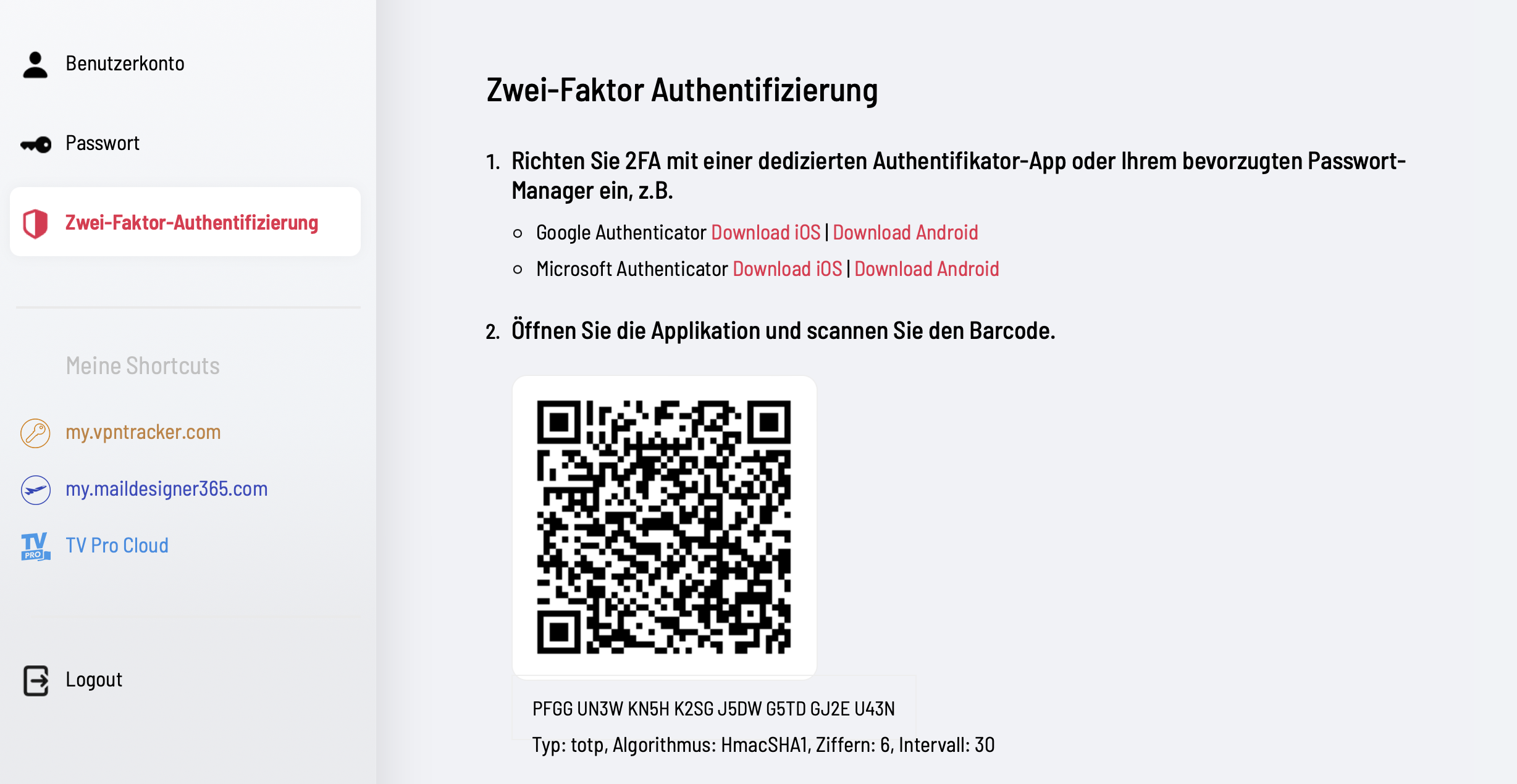
Ak ste existujúcim zákazníkom VPN Tracker a chcete prejsť na VPN Tracker 365, môžete jednoducho nainštalovať VPN Tracker 365 a vaše pripojenia sa automaticky importujú:
Stiahnite si VPN Tracker 365
Akonáhle budete mať nainštalovaný VPN Tracker 365, môžete zakúpiť plán VPN Tracker 365.
VPN Tracker je licencovaný na používateľa. To znamená, že každá osoba používajúca VPN Tracker potrebuje vlastnú licenciu.
Ak kolegovia alebo iní členovia tímu tiež potrebujú používať VPN Tracker, môžete upgradovať svoje predplatné s ďalšími licenciami a priradiť ich pomocou Správy tímu.
Príznaky
Pri používaní Personal Safe môže dôjsť ku konfliktom dát. Napríklad, ak sa pripojenie zmení na stroji A a tiež sa aktualizuje v bezpečnom úložisku, rovnaké pripojenie sa zmení na stroji B predtým, ako bude mať možnosť aktualizovať pripojenie z bezpečného úložiska, VPN Tracker narazí na problém: pripojenie teraz existuje v dvoch rôznych verziách, verzii v bezpečnom úložisku a lokálnej verzii.Riešenie
Rozhodli sme sa, že môže existovať iba jedna „pravda“ naraz, a pretože VPN Tracker nemôže zistiť, kto hovorí pravdu, zobrazí stav konfliktu a požiada používateľa, aby ho vyriešil. K dispozícii sú tri možnosti.- Nedávajte nič: konflikt bude trvať, kým sa nevyrieši.
- Bezpečné úložisko je správne: verzia z bezpečného úložiska sa stiahne.
- VPN Tracker je správny: verzia VPN Tracker sa uloží do bezpečného úložiska.
Odôvodnenie
Odôvodnenie za týmto je v skutočnosti veľmi jednoduché. Môžete zmeniť možnosť A pripojenia bez toho, aby ste ho prerušili, a táto zmena môže byť tiež významná. Môžete tiež zmeniť možnosť A pripojenia bez toho, aby ste ho prerušili, a táto zmena môže byť tiež významná. Zmena oboch možností však môže byť nezmyselná a tieto možnosti môžu dokonca byť v rozpore a prerušiť pripojenie. Preto sme sa rozhodli neslúčiť jednotlivé zmeny do jednej zmeny.Nie, v súčasnosti nemôžete zrušiť vymazanie vzdialeného pripojenia. Môžete však opätovne aktivovať člena tímu. Nezabudnite, že pred pripojením musíte znovu rozdeliť VPN pripojenia tímu novému používateľovi.
Keďže VPN Tracker má prístup na nízkej úrovni k vášmu systému, je digitálne podpísaný a kontroluje, či bola aplikácia zmenená pri každom spustení. Ak VPN Tracker zistí, že boli vykonané zmeny v aplikácii VPN Tracker, uvidíte túto správu.
Čo môže spôsobiť tento problém?Žiaľ, iné aplikácie (napr. odinštalátor/odinštalátor, čistiace nástroje atď.) môžu spôsobiť tento problém.
Ak sa s týmto problémom stretávate opakovane, pošlite nám kópiu aplikácie VPN Tracker. Nájdite VPN Tracker na pevnom disku, skopírujte ho na plochu a vytvorte zip súbor (CTRL-/kliknite pravým tlačidlom myši na VPN Tracker a potom vyberte „Komprimovať VPN Tracker”). Porovnaním poškodenej kópie zistíme, čo sa zmenilo, a môžeme vám poradiť, ako tomu zabrániť.
SonicWall prideľuje IP adresy pomocou protokolu DHCP. Po vytvorení VPN tunela musí klient VPN vykonať výmenu DHCP, aby prijal IP adresu a použil túto adresu pre všetok prenos cez VPN tunel. Existujú dva dôvody, prečo by to nemuselo fungovať:
- SonicWall nikdy neprijme vašu DHCP žiadosť (DHCP-Discover). Stane sa to, ak samotný VPN tunel nefunguje správne.
Skúste toto:- Reštartujte nástroj na kontrolu pripojenia VPN Tracker z menu «Nástroje». Potom sa skúste znova pripojiť k VPN. Tým umožníte VPN Tracker automaticky zistiť najlepšie nastavenie pre vaše internetové pripojenie.
- Uistite sa, že vo vašom systéme nie je žiadny softvér, ktorý blokuje prenos VPN. Ďalšie informácie nájdete v Často kladené otázky.
- Reštartujte nástroj na kontrolu pripojenia VPN Tracker z menu «Nástroje». Potom sa skúste znova pripojiť k VPN. Tým umožníte VPN Tracker automaticky zistiť najlepšie nastavenie pre vaše internetové pripojenie.
- SonicWall nechce odpovedať na vašu DHCP žiadosť. Protokol DHCP je navrhnutý tak, aby v sieti mohlo existovať viac DHCP serverov a odpovedajú iba tie, ktoré veria, že môžu žiadosť uspokojiť, ostatné zostávajú tiché (neexistuje negatívna odpoveď „objavovanie“).
Skúste toto:- Skúste reštartovať SonicWall. SonicWall je pomerne stabilný, ale niekedy vidíme, že sa DHCP server správa zvláštne, ako by boli všetky IP adresy rezervované, ale to neuvidíte vo webovom rozhraní. Reštart to okamžite vyrieši.
- Uistite sa, že v skupine adries je dostatok adries. Ak je skupina príliš malá a všetky adresy sú používané alebo rezervované, očakávané správanie je, že SonicWall nebude odpovedať.
- Skúste reštartovať SonicWall. SonicWall je pomerne stabilný, ale niekedy vidíme, že sa DHCP server správa zvláštne, ako by boli všetky IP adresy rezervované, ale to neuvidíte vo webovom rozhraní. Reštart to okamžite vyrieši.
MJMRT6WJ8S
Rozšírenie Kernel:
com.vpntracker.365mac.kext
Rozšírenie Systému:
com.vpntracker.365mac.SysExt
pozrite si dokumentáciu podpory Apple pre viac informácií.
 To znamená, že lokálne uložená verzia pripojenia sa nezhoduje s verziou v cloude. Ak chcete konflikt vyriešiť, kliknite na pripojenie v ľavom menu a otvorte kartu "Osobná schránka"
Kliknite na tlačidlo "Vyriešiť problém so synchronizáciou".
Otvorí sa dialógové okno. Máte možnosť vybrať, ktorú verziu pripojenia chcete zachovať. Lokálnu verziu alebo cloudovú verziu.
To znamená, že lokálne uložená verzia pripojenia sa nezhoduje s verziou v cloude. Ak chcete konflikt vyriešiť, kliknite na pripojenie v ľavom menu a otvorte kartu "Osobná schránka"
Kliknite na tlačidlo "Vyriešiť problém so synchronizáciou".
Otvorí sa dialógové okno. Máte možnosť vybrať, ktorú verziu pripojenia chcete zachovať. Lokálnu verziu alebo cloudovú verziu.  Ak chcete zachovať lokálnu verziu, vyberte: "Nahrať a prepísať cloudovú verziu"
Ak chcete zachovať cloudovú verziu, vyberte: "Stiahnuť a prepísať lokálnu verziu"
Ak chcete zachovať lokálnu verziu, vyberte: "Nahrať a prepísať cloudovú verziu"
Ak chcete zachovať cloudovú verziu, vyberte: "Stiahnuť a prepísať lokálnu verziu"
Dostupnosť testovania predbežných verzií
Vo všeobecnosti je testovanie predbežných verzií Beta a Nightly dostupné všetkým používateľom VPN Tracker. Ak však uvažujete o aktualizácii na predbežnú verziu, prosím pozorne zvážte nasledujúce informácie:Dôležité informácie pre testerov predbežných verzií
Verzie Nightly a Beta VPN Tracker sú stále vo fáze vývoja. Cieľom testovania predbežných verzií je identifikovať prípadné problémy s pripojením, ktoré zažívajú naši testeri, a opraviť ich pred finálnym verejným vydaním. To znamená, že nemôžeme zaručiť dokonalú stabilitu a kompatibilitu pre existujúce pripojenia. Z tohto dôvodu odporúčame aktualizovať na predbežnú verziu pre produkčné systémy alebo pre kohokoľvek, kto potrebuje kritický prístup k svojmu pripojeniu. V tomto prípade odporúčame zostať na hlavnej vetve.Návrat na hlavnú vetvu:
Ak ste aktualizovali na predbežnú verziu a máte problémy s pripojením, môžete ľahko sa vrátiť k poslednej stabilnej verzii.Vo VPN Tracker 365 používame analýzy, aby sme ti pomohli zlepšiť aplikáciu a celkový zážitok z VPN. Všetky merania sú úplne anonymné a nikdy nehodnotíme osobné údaje alebo dáta prenášané prostredníctvom tvojho pripojenia.
Čo sa meria
- Všeobecné nastavenie pripojenia (napr. aký typ pripojenia, aké možnosti sa používajú atď.)
- Aké funkcie sa používajú (napr. je aktivované automatické pripojenie, sú konfigurované nejaké akcie atď.)
- Koľko máš pripojení
Tvoje dáta, tvoje súkromie
- Tvoje prihlasovacie údaje a poverenia sa nikdy nečítajú, nezaznamenávajú ani nepreposielajú
- Tvoj VPN prevádzka sa nikdy neanalyzuje, nezaznamenáva ani k nej neprihliada
Ty máš kontrolu
Ak nechceš zdieľať anonymné informácie o používaní s equinux, môžeš túto možnosť kedykoľvek vypnúť v nastaveniach VPN Tracker odškrtnutím políčka „Zdieľať diagnostické dáta”.
Softvér VPN Tracker je nástroj VPN, ktorý sa dá použiť na vytvorenie VPN pripojenia na počítačoch Apple Mac.
Na čo je VPN užitočná?
Keď ste ďaleko od domova alebo kancelárie, napríklad v kaviarni alebo pracujete z domu, VPN vám umožní vytvoriť zabezpečené pripojenie k súkromnej alebo firemnej sieti. To vám poskytne prístup k serverom, kamerám alebo iným službám, ktoré sú zvyčajne dostupné iba vo vašej lokálnej sieti. Nazývame to VPN Tracker Company Connect. S VPN Tracker Company Connect sa môžete pohybovať vo firemnej sieti, ako keby ste sedeli vo svojej kancelárii, kdekoľvek sa nachádzate, či už v inej krajine alebo navštevujete klienta niekoľko kilometrov ďaleko.Zabezpečené údaje
VPN pripojenia sa dajú použiť aj na zabezpečenie dátových pripojení všeobecne (napr. vo verejných WiFi sieťach) alebo na simuláciu pripojenia z inej krajiny. Nazývame to VPN Tracker Company Connect.Ako vytvoriť VPN pripojenie?
Vytvorenie VPN pripojenia vyžaduje softvér VPN, tiež známy ako nástroj VPN alebo klient VPN. VPN Tracker je špičkový softvér VPN pre počítače Apple. Softvér VPN vám umožňuje konfigurovať a vytvárať pripojenie k vzdialenej sieti.- Vyberte svoj tím alebo účet v bočnom menu a kliknite na Predplatné
- Vyberte plán, ktorý chcete upgradovať, a kliknite na Upgradovať verziu
 Budete potom presmerovaní na platobnú stránku. Tu môžete vybrať verziu, na ktorú chcete upgradovať. Vpravo, pod Nový plán, vyberte produkt z rozbalovacieho zoznamu (napr. VPN Tracker VIP) a vypočítajte cenu upgradu.
Teraz si môžete prezrieť svoj nový plán pred zakúpením. Proporcionálna zľava je zvyšujúca sa hodnota vašich existujúcich licencií, ktorá sa odpočíta od ročného celkového súčtu, aby ste získali sumu splatnú teraz.
Budete potom presmerovaní na platobnú stránku. Tu môžete vybrať verziu, na ktorú chcete upgradovať. Vpravo, pod Nový plán, vyberte produkt z rozbalovacieho zoznamu (napr. VPN Tracker VIP) a vypočítajte cenu upgradu.
Teraz si môžete prezrieť svoj nový plán pred zakúpením. Proporcionálna zľava je zvyšujúca sa hodnota vašich existujúcich licencií, ktorá sa odpočíta od ročného celkového súčtu, aby ste získali sumu splatnú teraz.

- Získajte najnovšiu verziu OCLP:
OpenCore Legacy Patcher Releases
- Spustite a kliknite na Nastavenia:

- Začiarknite "Disable AMFI":

- Potom vyberte "Post-Install Root Patch" v hlavnom menu a reštartujte zariadenie.
- Demo licencia je platná iba 30 dní.
- Demo licencia vám umožňuje používať všetky funkcie Pro Edition, s výnimkou funkcie exportu.
- Demo licencia obmedzuje prevádzku tunela na 500 kb v akomkoľvek smere.
- Akonáhle dosiahnete limit 500 kb, demo licencia vám umožní zostať pripojený ešte 3 minúty.
-
Čo je odpojenie počas procesu obnovy kľúča (rekeying)?
Odpojenie počas rekeyingu nastane, keď sa VPN pripojenie preruší počas aktualizácie kľúča (rekeying). To má za následok nespracovanie prenosu dát po krátky čas, čo je obzvlášť problematické pre stabilné pripojenia, ako sú videokonferencie.
-
Prečo vzniká problém počas rekeyingu?
Problém vzniká, pretože brána firewall neprijíma prenos dát počas procesu rekeyingu, keď sa používa TCP s OpenVPN. To spôsobuje prerušenie prenosu dát.
-
Aký dopad má odpojenie na videokonferencie?
Počas videokonferencie môže odpojenie počas rekeyingu spôsobiť úplné prerušenie prenosu dát. To odpojí pripojenie, preruší alebo ukončí videokonferenciu.
-
Prečo je TCP náchylné na tento problém?
Podľa OpenVPN je TCP problematické pre VPN pripojenia, pretože je citlivejšie na zahltenie prenosu dát počas výpadkov siete alebo procesu rekeyingu. OpenVPN odporúča používať UDP, pretože dokáže lepšie zvládať procesy rekeyingu.
-
Aké riešenia ponúka VPN Tracker pre tento problém?
VPN Tracker ponúka veľmi jednoduché riešenie: pri vytváraní pripojenia VPN Tracker automaticky nastaví časovač rekeyingu na 24 hodín. Tým sa zníži odpojenie spôsobené procesmi rekeyingu a udržiava sa stabilné pripojenie. Okrem toho VPN Tracker podporuje prepnutie na UDP, čo umožňuje spoľahlivejšie pripojenie.
-
Prečo by mal byť časovač rekeyingu nastavený na 24 hodín?
Dlhotrvajúci cyklus rekeyingu znižuje frekvenciu odpojení. Nastavením časovača na 24 hodín – ako to robí VPN Tracker predvolene – sa znižuje pravdepodobnosť, že proces rekeyingu sa spustí v kritickej fáze, ako je videokonferencia.
-
Aké výhody má používanie VPN Tracker s UDP namiesto TCP?
VPN Tracker zjednodušuje konfiguráciu UDP, umožňuje rýchlejšie pripojenie a znižuje citlivosť na stratu paketov. UDP je efektívnejšie a odolnejšie voči rušeniu počas procesu rekeyingu, čo je obzvlášť užitočné pre aplikácie, ktoré vyžadujú veľkú šírku pásma, ako sú videokonferencie alebo streamovanie.
-
Aké odporúčania dáva VPN Tracker spoločnostiam na optimalizáciu VPN pripojení?
Pre spoločnosti, ktoré sa spoliehajú na stabilné pripojenia, ponúka VPN Tracker jednoduché a efektívne riešenia:
- Predvolene je časovač rekeyingu nastavený na 24 hodín, aby sa minimalizovalo odpojenie.
- Odporúča sa používať UDP namiesto TCP, ak je to možné, aby sa zlepšil výkon.
Funkcia Remote Connection Wipe je dostupná pre všetky plány VPN Tracker 365.
Upozorňujeme, že na export VPN pripojenia potrebujete plán VPN Tracker 365.
V našom bielym liste nájdete všetky informácie na nastavenie Remote Connection Wipe:
http://equinux.com/goto/vpntracker365/whitepaper
Remote Connection Wipe poskytuje dodatočnú bezpečnosť odstránením informácií o vašej VPN infraštruktúre. Môžete tiež zvážiť použitie Remote Connection Wipe na účely súladu alebo pri práci s externými dodávateľmi.
Remote Connection Wipe má tiež výhodu, že funguje s akýmkoľvek VPN pripojením, dokonca aj s tými, ktoré neponúkajú overovanie používateľov. To vám umožní zablokovať prístup k VPN pre jedného používateľa bez toho, aby ste museli distribuovať nové pripojenie celému tímu.
- Sieťové priečinky
- Databázy
- E-mailové účty a kalendáre
- Firemná intranet
- Vzdialené plochy
 Sada skratiek bude k dispozícii všetkým členom vášho tímu bez ďalších akcií.
Ako exportovať VPN skratky ako súbor .zip
Môžete sa tiež rozhodnúť exportovať VPN skratky ako súbor .zip, ktorý môžu používatelia manuálne importovať do VPN Tracker 365.
Prejdite na VPN pripojenie, kde sú skratky nakonfigurované, a kliknite na "Konfigurovať" na otvorenie nastavenia.
V dolnej časti tohto okna prejdite na "Nastavenie exportu". Tu uvidíte rôzne možnosti na exportovanie vášho pripojenia. Prejdite na "VPN skratky" a začiarknite políčko vedľa sady skratiek, ktorú chcete zdieľať:
Sada skratiek bude k dispozícii všetkým členom vášho tímu bez ďalších akcií.
Ako exportovať VPN skratky ako súbor .zip
Môžete sa tiež rozhodnúť exportovať VPN skratky ako súbor .zip, ktorý môžu používatelia manuálne importovať do VPN Tracker 365.
Prejdite na VPN pripojenie, kde sú skratky nakonfigurované, a kliknite na "Konfigurovať" na otvorenie nastavenia.
V dolnej časti tohto okna prejdite na "Nastavenie exportu". Tu uvidíte rôzne možnosti na exportovanie vášho pripojenia. Prejdite na "VPN skratky" a začiarknite políčko vedľa sady skratiek, ktorú chcete zdieľať:
 Zavrite okno nastavenia a kliknite na "Exportovať". Vyberte umiestnenie exportu a zadajte heslo na import pre zvýšenú bezpečnosť. Keď ste pripravení, kliknite na "Exportovať" a vytvorte zip súbor pripojenia, ktorý môžete poslať členom svojho tímu:
Zavrite okno nastavenia a kliknite na "Exportovať". Vyberte umiestnenie exportu a zadajte heslo na import pre zvýšenú bezpečnosť. Keď ste pripravení, kliknite na "Exportovať" a vytvorte zip súbor pripojenia, ktorý môžete poslať členom svojho tímu:
 Akonáhle člen tímu súbor obdrží, môže naň dvakrát kliknúť a otvoriť pripojenie v aplikácii VPN Tracker 365 na svojom počítači a potom zadať heslo na import, ktoré ste vybrali. Potom bude VPN pripojenie a všetky nakonfigurované skratky okamžite pripravené na použitie.
Akonáhle člen tímu súbor obdrží, môže naň dvakrát kliknúť a otvoriť pripojenie v aplikácii VPN Tracker 365 na svojom počítači a potom zadať heslo na import, ktoré ste vybrali. Potom bude VPN pripojenie a všetky nakonfigurované skratky okamžite pripravené na použitie.
- Prejdite na Obchod VPN Tracker
- Pridajte požadované licencie do košíka kliknutím na symbol Plus.
- Uistite sa, že ste vybrali možnosť „Kúpiť ako nový plán“. Nástroj na tvorbu ponúk v súčasnosti nepodporuje funkciu „Pridať k existujúcemu plánu“.
- Po pridaní licencií kliknite na modré tlačidlo „Uložiť ako ponuku“ na pravej strane stránky

- Výber produktu a cena budú uložené v ponuke, ktorá bude platná po dobu siedmich dní od vytvorenia.
- Uistite sa, že sa prihlásite do svojho účtu, aby ste videli konečnú cenu.
- Môžete zdieľať svoju ponuku s ostatnými zaslaním adresy URL ponuky.
- Alternatívne môžete ponuku exportovať ako PDF alebo ju vytlačiť.
- Keď budete pripravení na nákup, jednoducho kliknite na tlačidlo „Kúpiť teraz“ a všetky položky z vašej ponuky sa vrátia priamo do košíka a môžete pokračovať v nákupe.
TeamCloud - Kľúčová bezpečnostná architektúra
- Postavený pomocou šifrovania od konca do konca - naše servery nemajú prístup k údajom vášho pripojenia
- Bezpečne šifrované pomocou šifrovacích kľúčov špecifických pre používateľa pre dodatočnú bezpečnosť
- Šifrovanie beží lokálne vo vašom prehliadači
Správa pripojení na webe
my.vpntracker používa pokročilú technológiu WebAssembly na bezpečné dešifrovanie a šifrovanie citlivých údajov o pripojení lokálne vo vašom prehliadači - bez zasielania nešifrovaných údajov cez servery VPN Tracker. To umožňuje vedúcim tímov upravovať súbory pripojenia a pridávať ďalších členov tímu do TeamCloud na webe, bez potreby lokálneho spustenia Mac alebo VPN Tracker 365.Kvôli chybe v macOS 13.4 môžete naraziť na problém s rozšírením systému pri spúšťaní VPN pripojenia. Aktualizujte prosím VPN Tracker na verziu 23.1.4, ktorá tento problém zmierňuje.
Stiahnite si najnovšiu verziu VPN Tracker
Upozorňujeme, že v niektorých prípadoch môžete stále naraziť na problém s rozšírením systému pri pripájaní k viacerým VPN. Reštartovaním VPN Tracker dočasne vyriešite problém.
Pracujeme na ďalšej aktualizácii, ktorá obíde túto chybu v macOS 13.4.
Keď počítač prejde do režimu spánku, VPN Tracker neudržiava VPN pripojenie z nasledujúcich dôvodov:
Bezprostredne po prebudení môže mať systém odlišné sieťové nastavenia ako predtým, ako prešiel do režimu spánku, napríklad preto, že sieťový kábel sa znova pripojí, keď je počítač v režime spánku, alebo pretože bol počítač presunutý na miesto, kde je k dispozícii iné Wi-Fi, alebo pretože vypršala doba prenájmu IP adresy a po prebudení je potrebné počítaču priradiť novú IP adresu, pretože predtým priradil starú adresu inej osobe, alebo pretože sieťové rozhranie už neexistuje, napríklad ak je sieťová karta USB odpojená. V tomto prípade pripojenie už nebude fungovať bezprostredne po prebudení, ale VPN Tracker nebude schopný správne odpojiť pripojenie od vzdialených kolegov.
VPN Tracker nemôže priamo zistiť určité udalosti, pretože aplikácie neprijímajú sieťové udalosti, keď je systém v režime spánku, a musí porovnať všetky sieťové nastavenia pred prechodom do režimu spánku a zistiť, či sa dá pripojenie nadviazať, pretože s niektorými VPN protokolmi sa nedá vykonávať aktívne testovanie a iba v prípade, že sa používajú špecifické nastavenia (napr. DPD). Nesprávny odhad povedie k udržiavaniu tunela, ktorý už nefunguje, a používateľ ho bude musieť manuálne reštartovať, aby fungoval.
NAT brána si pamätá, ako mapovať súkromné IP adresy na verejné IP adresy a ako prepisovať porty iba na obmedzený čas. V závislosti od protokolu sa tento čas môže pohybovať od niekoľkých sekúnd po niekoľko minút (niektoré brány si to pamätajú iba v UDP po dobu 20 sekúnd). Ak sa záznam v tabuľke stratí, nezpôsobí to chybu, ale vytvorí nový záznam pre ďalší paket, čo často povedie k odlišnému mapovaniu, ktoré vzdialená stanica nebude schopná spracovať, pretože sa zdá, že sa niekto pokúša prerušiť pripojenie, pretože pakety prichádzajú zrazu od iného odosielateľa. VPN Tracker nebude vedieť pri prebudení, či predchádzajúci záznam v tabuľke stále existuje, alebo už bol stratený, a v poslednom prípade nezíska chybovú správu od brány NAT, ale pripojenie nebude fungovať, čo povedie k rovnakému problému ako pri prvom. Nezáleží na tom, či používate lokálnu bránu NAT (ako pri väčšine domácich routerov a modemov) alebo bránu poskytovateľa (ktorá sa nachádza u poskytovateľa internetového pripojenia, prostredníctvom ktorého môže viac klientov zdieľať verejnú IP adresu).
VPN protokoly, ktoré používajú detekciu nečinných kolegov, očakávajú kontinuálny sieťový prenos z druhej strany. Ak nie, odošlú pakety DPD a očakávajú, že požiadavky DPD budú splnené. Ak nie, druhá strana bude predpokladať, že pripojenie bolo prerušené a vymaže ho. VPN Tracker nebude vedieť, čo sa deje, keď je počítač v režime spánku, a nebude schopný reagovať na tieto požiadavky. Po prebudení pripojenie už nebude fungovať, ale aj pri použití DPD sa to dá zistiť až po približne jednej sekunde a do tej doby sa systém pokúsi použiť toto pripojenie bez úspechu, takže rôzne aplikácie môžu naraziť na chyby alebo odpojenia.
Ak sa VPN pripojenie odpojí bez odpojenia od brány VPN a brána o tom nevie, môže sa stať, že klient nebude schopný pripojenie okamžite obnoviť alebo sa objaví chyba pri prvom pokuse. V najhoršom prípade môže byť klient zablokovaný na niekoľko minút. To sa môže stať, ak sa sieťové nastavenia zmenia vo fáze spánku alebo ak sa záznam v tabuľke NAT stratí.
Aby sa týmto problémom predišlo, VPN Tracker okamžite ukončí všetky VPN pripojenia, keď systém oznámi, že prechádza do režimu spánku, a správne odpojí pripojenie od vzdialených kolegov. Po prebudení systému a oznámení, že sieť je opäť aktívna, VPN Tracker okamžite obnoví všetky tieto pripojenia. To umožňuje prediť vyššie uvedeným problémom a normálne aplikácie nemajú prístup k sieti, keď je systém v režime spánku, a tiež vedia, že sieť nie je k dispozícii bezprostredne po prebudení, najmä ak sa sieť zmenila.
 Naše skúsenosti tiež ukazujú, že pripojenia IPsec sú výrazne výkonnejšie, preto tiež odporúčame používať IPsec.
Naše skúsenosti tiež ukazujú, že pripojenia IPsec sú výrazne výkonnejšie, preto tiež odporúčame používať IPsec.
Nákup cez náš internetový obchod je úplne bezpečný. Všetky prenesené informácie sú šifrované pomocou HTTPS - a sú tak chránené pred potenciálnymi hrozbami.
Okrem toho znova spustite VPN Tracker Connection Checker a zistite, či to problém vyrieši. Ak to problém nevyrieši, pošlite nám správu o technickej podpore:
Please follow these steps:
- Your Mac may not be remotely controlled during installation. Further details can be found here:
Be sure to perform the initial setup locally on the computer.
- There may be a problem with
launchd, which is responsible for installing and starting the background processes of VPN Tracker. In the easiest case, this problem can be solved by just restarting your computer.
- In case a restart did not solve the problem, start the program
Terminal(fromApplications → Utilities → Terminal) and perform (copy and paste) the following commands:
sudo launchctl bootout system/com.vpntracker.365mac.agent sudo rm /Library/PrivilegedHelperTools/com.vpntracker.365mac.agent sudo rm /Library/LaunchDaemons/com.vpntracker.365mac.agent.plist sudo rm /var/run/com.vpntracker.365mac.agent.socket
Confirm commands with your password when being prompted for it (note you won't see the password being typed). Afterwards, please restart your computer.
- If none of the above did solve the problem, see if you can locate any crash logs Start the App "Console" ( from
Applications → Utilities → Terminal) and open/Library/Logson the left, then selectDiagnosticReports. Search for a current entry ofcom.vpntracker.365mac.agent. In case there is a new entry for every start of the app, please send us one of these reports for analysis.
Krok jeden: Pridajte pripojenie
- Otvorte VPN Tracker 365
- Kliknite na Súbor > Nové > Podnikové pripojenie
- Kliknite na IPSec/L2TP/OpenVPN/SSL/PPTP
- Vyberte „Pripojenie založené na protokole OpenVPN“
- Kliknite na „Vytvoriť“

Krok dva: Konfigurujte pripojenie VPN
- Kliknite na „Konfigurovať“ a prejdite na kartu „Základné“
- Preťahujte súbor ovpn do šedej oblasti „Vložte sem konfiguračný súbor OpenVPN“ alebo kliknite na oblasť a nájdite súbor v Finderi
- VPN Tracker 365 automaticky vyplní jedinečné nastavenie konfigurácie vášho zariadenia
- Kliknite na „Dokončiť“ a uložte nastavenie

Pripojte sa k VPN
- Najprv sa uistite, že internetové pripojenie funguje správne
- Použite tento odkaz na testovanie: http://www.equinux.com
- Spustite aplikáciu VPN Tracker 365.
- Kliknite na prepínač zapnutia/vypnutia a aktivujte pripojenie.

 Tu môžete pridávať a odstraňovať adresné polia na použitie s Traffic Control.
Môžete zadávať adresy alebo siete v nasledujúcich formátoch:
Tu môžete pridávať a odstraňovať adresné polia na použitie s Traffic Control.
Môžete zadávať adresy alebo siete v nasledujúcich formátoch:
- Ako jednu adresu, napr. „192.168.10.4”,
- ako jednu vzdialenú sieť, napr. „192.168.10.0” (VPN Tracker použije typickú podsieť),
- v notácii CIDR, napr. „192.168.10.0/24”,
- alebo s celou podsieťou, napr. „192.168.10.0 / 255.255.255.0”, ktorú VPN Tracker následne prevedie do notácie CIDR.
Pomocou VPN Tracker 365 môžete vytvoriť tím na adrese https://my.vpntracker.com a priradiť plán VPN Tracker 365 každému členovi tímu.
To nedá každému členovi tímu prístup k vášmu ID equinux. Členovia tímu uvidia iba priradený plán vo svojom ID equinux po prihlásení na https://my.vpntracker.com. Zostanete jediným správcom svojho ID equinux.
- Prejdite na my.vpntracker.com a prihláste sa pomocou svojho ID a hesla equinux.
- V ponuke "Moje predplatné" uvidíte zoznam vašich aktuálnych plánov VPN Tracker 365.
- Aktivujte automatické obnovenie, aby ste zabezpečili, že vaša licencia bude obnovená za aktuálnu cenu.
- Ako alternatívu môžete nechať vašu aktuálnu licenciu vypršať a potom si kúpiť nový plán za cenu nového zákazníka v našom internetovom obchode .
 Vo všeobecnosti odporúčame nechať automatické obnovenie zapnuté, aby ste sa vyhli prerušeniu služby VPN: náš systém vždy pošle pripomienku pred automatickým obnovením vášho plánu, takže budete mať dostatok času na vypnutie automatického obnovenia, ak ho už nepotrebujete.
Vo všeobecnosti odporúčame nechať automatické obnovenie zapnuté, aby ste sa vyhli prerušeniu služby VPN: náš systém vždy pošle pripomienku pred automatickým obnovením vášho plánu, takže budete mať dostatok času na vypnutie automatického obnovenia, ak ho už nepotrebujete.
‣ Prejdite na "VPN Tracker" > "Obnoviť môj účet"Potom skúste VPN Tracker znova aktivovať.
Ak používate staršiu kópiu VPN Tracker 9 a podporovanú verziu macOS, aktualizujte na najnovšiu verziu.
Ak používate aktuálnu verziu macOS alebo to plánujete čoskoro, odporúčame prejsť na VPN Tracker 365. Ponúka podporu pre nové verzie macOS, vylepšené zabezpečenie, zálohovanie a synchronizáciu Connection Safe a ďalšie.
→ Získajte VPN Tracker 365 VPN pripojenie je teraz uložené vo vašom účte a je prístupné na novom Macu a na iPhone a iPade s VPN Tracker pre iOS.
VPN pripojenie je teraz uložené vo vašom účte a je prístupné na novom Macu a na iPhone a iPade s VPN Tracker pre iOS.
- Navštívte stránku pre prenos licencie a prihláste sa k účtu, ktorý obsahuje licenciu, pre ktorú chcete získať kredit
- Vyberte licenciu, ktorú chcete vymeniť, a potvrďte konverziu licencie. Váš promo kód pre zostávajúce obdobie vám bude zaslaný na e-mailovú adresu vášho účtu.
- Prejdite na portál my.vpntracker.com a prihláste sa účtom, ku ktorému chcete pridať licenciu.
- Kliknite na „Kúpte si ďalšie licencie alebo aktualizácie“ a pridajte ďalšiu licenciu. Viac informácií o pridávaní licencií nájdete tu:
- Použite promo kód na vašu objednávku v spodnej časti stránky, skontrolujte podmienky a kliknite na „Zaplatiť teraz“
Ak ste použili staršiu beta verziu VPN Tracker 365, môžete naraziť na problém so synchronizáciou Connection Safe s nasledujúcim chybovým hlásením:
Pripojenie sa nepodarilo stiahnuť. Operáciu sa nepodarilo dokončiť.
VPNTHQ.HQConnectionSyncKeyError error 0
Na vyriešenie tohto problému
- Odhláste sa z VPN Tracker 365
- Zatvorte VPN Tracker 365
- Otvorte Aplikácie > Utility > Prístup ku kľúčom
- Vyhľadajte položky VPN Tracker, ktoré spomínajú „master key“, „sync master key“ alebo „connection safe“
- Vymažte tieto položky (Upraviť > Vymazať)
- Spustite VPN Tracker
- Prihláste sa znova a počkajte, kým sa Connection Safe synchronizuje (skontrolujte v VPN Tracker > Predvoľby > Connection Safe)
- Skontrolujte, či sa môžete dostať na my.vpntracker.com
- Ak máte prístup k my.vpntracker, skúste zatvoriť a reštartovať aplikáciu
- Ak to nepomôže, skúste to znova o chvíľu
- Ak to stále nefunguje po šálke kávy, kontaktujte nás
- Podpora VPN s viacerými protokolmi
- Rýchle pripojenia
- VPN bez konfigurácie - vďaka technológiám TeamCloud & Personal Safe
- Stiahnite súbor VPN Tracker.zip
- Otvorte Terminál a spustite nasledujúci príkaz:
shasum -a 256 ~/Downloads/VPN Tracker 365.zip(pozor, presná cesta sa môže líšiť v závislosti od verzie VPN Tracker, ktorú sťahujete)- Porovnajte vypočítaný kontrolný súčet s kontrolným súčtom publikovaným na stránke História verzií.
Jeden z našich zákazníkov láskavo poskytol pokyny, ako integrovať Cisco EasyVPN a VPN Tracker s konfiguráciou DMVPN:
Vaša aplikácia VPN Tracker 365 bude fungovať ako predtým a všetky plány priradené členom tímu zostanú priradené. Jednoduché, automatické, bezpečné.
Na čo sa VPN používa?
Keď ste ďaleko od domova alebo kancelárie, napríklad v kaviarni na rohu alebo pracujete z domu, VPN vám umožní vytvoriť zabezpečené pripojenie k súkromnej alebo firemnej sieti. To vám poskytne prístup k serverom, kamerám alebo iným službám, ktoré sú zvyčajne dostupné iba vo vašej lokálnej sieti. Nazývame to VPN Tracker Company Connect. S VPN Tracker Company Connect sa môžete pohybovať vo firemnej sieti, ako keby ste sedeli v kancelárii, kdekoľvek sa nachádzate alebo navštevujete zákazníka niekoľko kilometrov ďaleko.Zabezpečené údaje
VPN pripojenia sa dajú použiť aj na zabezpečenie dátového pripojenia všeobecne (napríklad vo verejných Wi-Fi sieťach) alebo na simuláciu pripojenia z inej krajiny. Nazývame to VPN Tracker Company Connect.Ako vytvoriť VPN pripojenie?
Vytvorenie VPN pripojenia vyžaduje softvér VPN, známy aj ako nástroj VPN alebo klient VPN. VPN Tracker je popredný softvér VPN pre počítače Apple. Softvér VPN vám umožňuje konfigurovať a pripájať sa k vzdialenej sieti.Ako pokračovať
Prosím, potvrďte, že vzdialená strana nemá problémy s rýchlosťou a potom skúste reštartovať bránu VPN. Ak reštart nepomôže a niekto na vzdialenej strane môže potvrdiť, že rýchlosť internetu funguje normálne, zvážte nasledujúce dve otázky: 1. Ste jediný používateľ VPN? 2. Aký typ služby/protokolu používate cez VPN? (web, e-mail, prístup k súborom atď.) Oba tieto faktory môžu tiež ovplyvniť rýchlosť vášho pripojenia.VPN Tracker podporuje certifikáty X.509 (RSA podpisy) a čipové karty s certifikátmi X.509 (PKI tokeny) na overenie.
Viac informácií nájdete v používateľskej príručke VPN Tracker.
- VPN Tracker 365: Stiahnite si tu
- Internetové pripojenie
- VPN router/brána
Vytvorte nové pripojenie
V VPN Tracker 365 skúste nasledujúce: Vyberte: "Nové firemné pripojenie"
Vyberte: "Nové firemné pripojenie"
Vyberte svoj VPN router
‣ V zozname poskytovateľov VPN brán vyberte výrobcu a model svojho VPN routera. ‣ Ak sa váš VPN router v zozname nezobrazuje, skúste nasledujúce: ‣ Vyberte "Použiť vlastný profil zariadenia". ‣ Kliknite na "Vytvoriť" a pridajte VPN pripojenie.
Váš sprievodca konfiguráciou
Naši inžinieri otestovali veľké množstvo VPN brán s VPN Tracker. Pre mnohé z nich sú k dispozícii podrobné sprievodce konfiguráciou. V novo vytvorenom pripojení nájdete sprievodca konfiguráciou špecifický pre router: Alternatívne nájdete sprievodce konfiguráciou na našich webových stránkach na adrese http://vpntracker.com/interop
Viac informácií o vytvorení VPN pripojenia na Mac OS X nájdete v sprievodcovi konfiguráciou alebo v používateľskej príručke VPN Tracker.
Alternatívne nájdete sprievodce konfiguráciou na našich webových stránkach na adrese http://vpntracker.com/interop
Viac informácií o vytvorení VPN pripojenia na Mac OS X nájdete v sprievodcovi konfiguráciou alebo v používateľskej príručke VPN Tracker.
- Otvorte Console.app, ktorú nájdete vo Finderi v časti Aplikácie > Nástroje.
- Stlačte text „Spustiť streamovanie“ alebo ikonu „Spustiť“ na paneli nástrojov.
- Spustite VPN Tracker 365 a zopakujte problém.
- Vráťte sa do Console.app a kliknite na ikonu „Pauza“ na paneli nástrojov.
- V Console.app kliknite na zoznam správ protokolu a stlačte ⌘+A na výber všetkých správ, potom stlačte ⌘+C na ich kopírovanie.
- Otvorte ľubovoľný textový editor a vytvorte nový súbor, napríklad pomocou TextEdit.app.
- Stlačte ⌘+V na vloženie skopírovaných správ protokolu do textového editora.
- Uložte súbor a pošlite ho na našu podporu.
- Skontrolujte pripojenie Wi-Fi: uistite sa, že je Wi-Fi na vašom zariadení zapnuté a je pripojené k správnej sieti ↵
- Skontrolujte káblové pripojenia: ak používate káblové pripojenie, uistite sa, že je kábel bezpečne pripojený a nie je poškodený.
- Reštartujte router: odpojte router od zdroja napájania na približne 30 sekúnd a potom ho znova pripojte. Počkajte niekoľko minút, kým sa pripojenie obnoví. ↵
- Kontaktujte správcu alebo poskytovateľa: ak problém pretrváva, môže byť problém s vaším poskytovateľom internetového pripojenia. Kontaktujte správcu alebo zákaznícku podporu vášho poskytovateľa internetového pripojenia. ↵
- Použite mobilný hotspot: ak máte prístup k mobilným dátam, skúste nastaviť hotspot na testovanie pripojenia.
- Môžete zobraziť a konfigurovať, či vaše aktuálne aktívne pripojenie VPN nevylučuje určité internetové adresy v nastaveniach pripojenia: v VPN vyberte pripojenie, vyberte „Upraviť“ a potom „Pokročilé nastavenia“.
- Skontrolujte, či brána firewall nevylučuje určité internetové adresy, a v prípade potreby bránu firewall vypnite.
- Skontrolujte nastavenia brány firewall pre blokované aplikácie alebo webové stránky. Niektoré brány firewall umožňujú selektívne blokovať alebo povoľovať určité IP adresy, domény alebo aplikácie.
- Ak brána firewall blokuje prístup, upravte pravidlo alebo pridajte výnimku, aby ste povolili prístup k určitej webovej stránke alebo službe.
- Ak stále nemôžete pristupovať k určitým oblastiam, kontaktujte podporu výrobcu brány firewall alebo IT podporu.
- Prihláste sa do svojho účtu na adrese my.vpntracker.com
- V prehľade tímu prejdite na "Licencie". Tu môžete vidieť všetky svoje aktuálne plány
- Potom kliknite na "Pridať plány"

- Na ďalšej stránke zadajte počet licencií, ktoré chcete pridať, a vyberte verziu. Potom kliknite na "Pridať do plánu".

- V pokladni uvidíte svoj nový plán. Váš nový plán začne dnešným dátumom a bude trvať jeden rok.
- "Ročný súčet" je celková cena za jeden rok.
Ak je to relevantné (napríklad ak ste zlúčili svoje plány), "Proporcionálna zľava" je zvyšková hodnota vašich existujúcich licencií, ktorá sa odpočíta od ročného súčtu, aby ste získali "Suma k zaplateniu teraz". - Súhlasíte s podmienkami a kliknite na "Zaplatiť teraz"
- Teraz môžete priradiť svoje licencie členom svojho tímu

Ak potrebujete viac úložného priestoru, ako je pridelené vo vašom aktuálnom pláne, môžete jednoducho prejsť na vyššiu verziu. Váš zvyšný zostatok bude proporcionálne započítaný do vášho nového plánu.
- Upravte svoje pripojenie.
- Prejdite do sekcie „Pokročilé možnosti”.
- V „Ďalšie nastavenie” zmeňte nastavenie „Pripojiť pomocou IPv4 alebo IPv6” na nastavenie „Použiť IPv4”.
- Uložte pripojenie a spustite pripojenie.
sudo networksetup -setv6off Wi-Fi
Poznámka: Ak má vaše sieťové rozhranie Wi-Fi iný názov (napr. `en0`), nahraďte „Wi-Fi” správnym názvom. Môžete skontrolovať názov rozhrania pomocou tohto príkazu:
networksetup -listallnetworkservices
3. Po zadaní príkazu budete vyzvaní na zadanie hesla správcu.
Tým sa úplne vypne IPv6 pre vaše Wi-Fi pripojenie.
Na ochranu účtovných údajov pred náhodným vymazaním VPN Tracker vytvára priebežné zálohy.
Môžete ich nájsť na adrese:
Macintosh HD/Users/YourUser/Library/Application Support/VPN Tracker/Accounting/
(Poznámka: priečinok Library môže byť skrytý: vyberte „Finder“ > „Prejsť“ z ponuky a podržte kláves Option na otvorenie priečinka Library).
Aktuálne súbory účtov sú uložené v súbore „Accounting.sqlite“. V rovnakej zložke uvidíte aj všetky účtovné zálohy. V názve súboru bude dátum.
Na návrat k staršej zálohe:
‣ Premenujte súbor „Accounting.sqlite“ na „Accounting-backup.sqlite“ ‣ Vymažte súbory Accounting.sqlite-wal a Accounting.sqlite-shm ‣ Premenujte zálohu, ktorú chcete obnoviť, na „Accounting.sqlite“
- Dvojfaktorová (2FA) alebo viacfaktorová autentifikácia (MFA)
- Autentifikácia založená na certifikátoch
- Výmena v hlavnom režime
- Šifrovanie 3DES alebo AES
- Je potrebné používať Perfect-Forward-Secrecy
- SSL a TLS 1.0 sú zakázané
Ak ste zadali informácie alebo začali používať nastavenia vo vašej demo aplikácii, tieto zmeny zostanú nezmenené – aj po aktivácii softvéru.
- Implementujte pripojenia VPN prostredníctvom TeamCloud
- Môžete vidieť, kto má prístup k vašej VPN a identifikovať používateľov, ktorí by nemali mať prístup k pripojeniu.
- Nemusíte zdieľať svoj administrátorský účet s ostatnými používateľmi.
- Môžete ľahko odvolať licencie členom tímu, ktorí predstavujú potenciálne bezpečnostné riziko (napr. bývalí zamestnanci).
- Bez Správy tímu má ktorýkoľvek z vašich ostatných používateľov VPN Tracker možnosť prihlásiť sa k vášmu administrátorskému účtu a získať prístup ku kritickým funkciám, vrátane prideľovania alebo rušenia plánov.
 A VPN Tracker 365 plan allows you to connect to your company's VPN from home and securely access the internal services you need.
Here's how it works:
A VPN Tracker 365 plan allows you to connect to your company's VPN from home and securely access the internal services you need.
Here's how it works:
- Click the link in the email to accept the invitation.
- Create an equinux ID with the email address you received the invitation on.
- Now, download the VPN Tracker 365 app and sign in with your equinux ID. Your admin will assign you a plan. You can now get started with importing a connection and connecting to your company VPN. Watch this quick video tutorial to learn more about joining a team:
Ak nemôžete pristupovať k VPN pripojeniu svojho tímu cez TeamCloud, skontrolujte prosím nasledujúce:
- Uistite sa, že máte najnovšiu verziu VPN Tracker 365.
- Musíte byť členom tímu VPN Tracker vašej spoločnosti – kontaktujte svojho IT špecialistu, ak ste neboli pridaný.
- Ak ste boli práve pridaný do svojho tímu, manažér tímu musí spustiť VPN Tracker alebo prejsť na my.vpntracker.com, aby dokončil nastavenie TeamCloud.
- Ak vidíte niektoré, ale nie všetky pripojenia TeamCloud svojho tímu, možno budete musieť upgradovať svoju licenciu, aby ste k nim mali prístup.
Ak na vašu otázku nebola odpoveď vyššie, kontaktujte nás .
- Prihláste sa do svojho účtu my.vpntracker a vyberte svoj tím v bočnom paneli
- Posuňte sa k Členom tímu. Tu uvidíte zoznam kolegov, ktorých ste pozvali do svojho tímu, a ich aktuálne licencie
- Kliknite na Spravovať a zobrazte dostupné licencie a vyberte produkt zo zoznamu a priraďte ho používateľovi
- Ak nemáte k dispozícii žiadne licencie, môžete si kúpiť ďalšie v Obchode tímu kliknutím na Kúpiť licencie
 Ak chcete získať podrobnejšie informácie krok za krokom o nastavení a správe tímov VPN Tracker, pozrite si tento podrobný návod.
Ak chcete získať podrobnejšie informácie krok za krokom o nastavení a správe tímov VPN Tracker, pozrite si tento podrobný návod.
Šifrovacie algoritmy Blowfish a CAST-128 boli odstránené z OS X 10.8 Mountain Lion. Zostávajú dostupné, keď VPN Tracker beží na OS X 10.7 Lion a starších verziách.
 Poznámka: Všetky naše aplikácie sú digitálne podpísané a overené z hľadiska bezpečnosti, takže ich môžete s dôverou sťahovať.
Poznámka: Všetky naše aplikácie sú digitálne podpísané a overené z hľadiska bezpečnosti, takže ich môžete s dôverou sťahovať.
- Odošlite keep-alive ping každých
Táto možnosť riadi, či VPN Tracker odosiela keep-alive ping a ako často. Keep-alive ping nie je bežný ping a brána VPN ho nepovažuje za tunelovú prevádzku, preto udržiava pripojenie aktívne na bráne. Jediným účelom týchto pingov je udržať pripojenie aktívne cez firewally a NAT routery medzi VPN Tracker a bránou, keď sa neodosiela žiadna iná tunelová prevádzka.
- Odpojte, ak je neaktívny
Táto možnosť riadi, či VPN Tracker odpojí kvôli nečinnosti a po uplynutí akého času. Len tunelová prevádzka sa považuje za aktivitu, keep-alive ping odosielaný z oboch strán a prevádzka na správu protokolov sa nepovažuje za tunelovú prevádzku.
- Považujte partnera za mŕtveho, ak nie sú žiadne známky života
Táto možnosť riadi, či VPN Tracker odpojí, ak nie sú žiadne známky života a po uplynutí akého času. Všetka prevádzka z brány sa považuje za známku života, bez ohľadu na to, či ide o tunelovú prevádzku, keep-alive ping alebo prevádzku na správu protokolov.
Táto možnosť nebude mať vplyv, ak brána nie je konfigurovaná na odosielanie pingov (voľba
--pingalebopingv konfiguračnom súbore servera), pretože ak pingy nie sú povolené, nemusí nejaký čas dochádzať k tunelovej alebo riadiacej prevádzke, ale to nie je dôkaz, že brána už nie je aktívna, pretože neodošle nič, ak nie je čo odoslať. S povolenými pingmi brána odošle aspoň keep-alive ping v takejto situácii a ak ani tie nedorazia, brána sa pravdepodobne odpojila alebo je offline.
VPN Tracker je 100 % 64-bitová aplikácia a výborne funguje na 64-bitových systémoch.
- Otvorte VPN Tracker alebo sa prihláste do svojho účtu my.vpntracker na webe
- V postrannom paneli prejdite na Spravovať tím a posuňte sa do oblasti Nastavenia
- Pod Logá tímu uvidíte možnosť nahrať svetlú a tmavú verziu loga vášho tímu. Vyberte súbory loga a kliknite na Uložiť, aby sa zmeny synchronizovali pre váš tím
 Chcete odomknúť Corporate Branding a ďalšie funkcie VIP? Pozrite si všetky možnosti balíkov tu.
Chcete odomknúť Corporate Branding a ďalšie funkcie VIP? Pozrite si všetky možnosti balíkov tu.
The VPN Tracker 365 Connection Checker helps determine which VPN protocols your current internet connection supports. This is particularly useful in places like hotels, cafés, or offices, where network restrictions may apply.
Understanding the Results
- ✅ Green Check Mark: The protocol was successfully tested and is expected to work on your current network.
- ⚠️ Yellow Exclamation Mark: The test was inconclusive. The protocol may or may not work due to network restrictions or unstable conditions. You can try connecting, but success isn't guaranteed.
Why is a VPN Protocol Not Working?
If a protocol gets a ⚠️ yellow exclamation mark, possible reasons include:
- Network Restrictions – Some Wi-Fi networks (hotels, workplaces) limit or block certain VPN protocols.
- Firewall Rules – A firewall may be filtering VPN traffic, preventing stable connections.
- ISP Limitations – Some internet providers restrict or throttle VPN usage.
- Router Settings – Your router may not allow VPN passthrough for certain protocols (e.g., PPTP, L2TP).
- Double NAT Issues – If you're behind multiple routers (common in hotels, mobile networks), VPN connections can be disrupted.
- Unstable Internet Connection – High packet loss or weak connectivity can interfere with VPN protocols.
Explanations for the VPN Connection Test for IPsec
For IPsec, at least the ESP (Encapsulating Security Payload) or NAT-T (Network Address Translation Traversal) protocol must function to establish a stable VPN connection. Often, ESP is not usable in certain environments, such as due to firewall settings or network configurations. However, as long as NAT-T is available, the connection can still be established.
What to Do If a Protocol Fails?
- Switch networks – If possible, test from a different Wi-Fi Network
- Try a mobile hotspot – Create a hotspot with your mobile phone and test if you get a different result
- Try a different protocol (e.g., if IKEv2 is unstable, try OpenVPN).
- Check router settings if you're on a home or office network.
- Use VPN Tracker's built-in troubleshooting tools for more insights.
With the VPN Tracker Connection Checker, you can quickly identify network issues and choose the best protocol for a stable connection.
Licencie zakúpené v rôznych časoch môžu mať rôzne ceny. Ak chcete skontrolovať cenu obnovenia pre konkrétny plán, skontrolujte prehľad svojich produktov na my.vpntracker.com.
Ak chcete zachovať akékoľvek cenové výhody, uistite sa, že máte zapnuté automatické obnovovanie. Ak zabudnete obnoviť licenciu a tá vyprší, stratíte existujúce cenové výhody.
Krok 1: Stiahnite lokálnu kópiu pripojení a skratiek z Personal Safe z predajného účtu
- Prejdite na VPN Tracker 365 > Nastavenia > Personal Safe
- Zrušte začiarknutie možnosti „Personal Safe aktívny“ na vypnutie synchronizácie všetkých zabezpečených skratiek a pripojení a stiahnite lokálnu kópiu pripojení do počítača Mac
- Dôležité: Vyberte možnosť „Vymazať iba z Personal Safe“ v dialógovom okne
- Vaše pripojenia budú teraz uložené lokálne v počítači Mac
Krok 2: Vytvorte nový osobný účet
- Prihláste sa pomocou tlačidla v ľavom dolnom rohu predajného účtu
- Ak ste to ešte neurobili, vytvorte nový osobný účet
- Tento účet môžete použiť pre svoj osobný plán VPN Tracker a tiež na správu tímu
Krok 3: Priraďte svoj aktuálny plán novému účtu
- Prihláste sa do my.vpntracker pomocou svojho predajného účtu
- Preveďte požadované licencie do svojho osobného účtu pomocou predajných nástrojov
- Prihláste sa do my.vpntracker pomocou nového osobného účtu a priraďte licenciu
Krok 4: Synchronizujte údaje pripojenia a skratky v Personal Safe
- Prihláste sa do VPN Tracker 365 pomocou nového osobného účtu
- Otvorte nastavenia Personal Safe
- Kliknite na „Personal Safe aktívny“ a pridajte lokálne pripojenia do Personal Safe
- Brew musí byť nainštalovaný na počítači: https://brew.sh
- Zadajte do terminálu:
brew install --cask vpn-tracker-365
- Prihláste sa do svojho účtu my.vpntracker.com
- Vyberte svoj tím v ľavom hornom rohu
- Na ľavej strane vyberte možnosť "Team Cloud"
- V sekcii Pozvať v hornej časti zadajte meno a e-mailovú adresu spoločnosti nového člena tímu a potom kliknite na tlačidlo "Poslať pozvánku".

- Pozvaný člen tímu dostane automatický e-mail s pozvánkou s odkazom, na ktorý klikne a pripojí sa k vášmu tímu.
- Tip: Každý používateľ VPN Tracker 365 potrebuje vlastné osobné ID equinux. Po tom, čo používateľ dostane pozvánku do tímu od vás a klikne na odkaz pozvánky, môže vytvoriť nové ID equinux alebo sa prihlásiť pomocou existujúceho účtu.
- Ak používateľ nedostane e-mail s pozvánkou, môžete získať prístup k odkazu pozvánky kliknutím na "Podrobnosti" vedľa používateľského mena


- Akonáhle člen tímu prijme vašu pozvánku e-mailom, dostanete upozornenie e-mailom

Neponúkame čiastočné vrátenie peňazí. Všetky naše plány 365 sú platné jeden rok a je možné ich zrušiť do 10 dní pred koncom obdobia; ak však zrušíte, budete môcť naďalej používať softvér do dátumu vypršania platnosti plánu.
- Prihláste sa do svojho účtu my.vpntracker.com
- Vyberte svoj tím v ľavom hornom rohu
- Na ľavej strane vyberte "Team Cloud"
- Posuňte sa nadol k časti "Premenovať svoj tím"
- Zadajte nový názov tímu a stlačte "Premenovať"

- VPN Tracker for Mac BASIC - 1 Connection
- VPN Tracker for Mac PERSONAL - 10 Connections
- VPN Tracker Mac & iOS EXECUTIVE - 15 Connections
- VPN Tracker Mac & iOS PRO - 50 Connections
- VPN Tracker Mac & iOS VIP - 100 Connections
- VPN Tracker Mac & iOS CONSULTANT - 400 Connections
- Upravte svoje pripojenie.
- Prejdite na Pokročilé možnosti.
- Nájdite a rozbalte sekciu Traffic Control.
- Z rozbalovacej ponuky vyberte „Používať VPN iba pre nasledujúce adresy”.
- Do textového poľa zadajte sieť, ku ktorej chcete pristupovať cez VPN. Napríklad zadajte 192.168.123.0/24.
- Uložte zmeny.
- Musíte byť manažér alebo organizátor vo svojom tíme – podpora viacerých administrátorov sa v súčasnosti vydáva pre tímy – kontaktujte nás, ak chcete toto pre svoj tím okamžite povoliť.
- Vyberte pripojenie v VPN Tracker a vyberte možnosť „Zdieľať s tímom“ z pohľadov Stav alebo Konfigurácia

Poznámka k novým používateľom
Osoba, ktorá prijíma pripojenie, musí byť členom vášho tímu VPN Tracker a musí nastaviť šifrovacie kľúče TeamCloud.
To sa stane automaticky, keď otvoria VPN Tracker a ďalší členovia tímu sú online. Ak iný člen tímu nie je k dispozícii, konfiguráciu TeamCloud môže potvrdiť aj vedúci tímu na my.vpntracker.com.
Aktuálna optimalizovaná rada VPN Tracker ponúka jednoduchší výber možností. Ak ste si už zakúpili inú verziu, toto je správna verzia na objednanie v budúcnosti:
| Stará verzia | Aktuálna verzia | |
|---|---|---|
| VPN Tracker for Mac / VPN Tracker 365 | → VPN Tracker Personal | |
| VPN Tracker Pro for Mac | → VPN Tracker Pro for Mac & iOS | |
| VPN Tracker VIP for Mac | → VPN Tracker VIP for Mac & iOS | |
| VPN Tracker Team Member | → VPN Tracker Personal | |
| VPN Tracker Team Member Plus | → VPN Tracker Executive for Mac & iOS | |
| VPN Tracker Consultant | → VPN Tracker Consultant for Mac & iOS | |
| VPN Tracker + | → VPN Tracker Executive for Mac & iOS | |
| VPN Tracker Pro+ | → VPN Tracker Pro for Mac & iOS | |
| VPN Tracker VIP+ | → VPN Tracker VIP for Mac & iOS | |
| VPN Tracker Consultant+ | → VPN Tracker Consultant for Mac & iOS |
Aktualizácie existujúcich licencií sú dostupné na stránke aktualizácie my.vpntracker alebo si môžete objednať nové balíky prostredníctvom VPN Tracker Online Store.
Skupiny TeamCloud vám umožňujú používať funkcie TeamCloud iba s časťou vášho tímu, napríklad na zdieľanie konkrétneho VPN pripojenia iba s vašimi IT administrátormi.
Na vytvorenie a úpravu skupín potrebujete
- status Team Manager alebo Organizer
- plán VPN Tracker VIP alebo Consultant
Na prijatie pripojenia zo skupiny TeamCloud potrebujete
- byť členom tímu
- vlastniť plán VPN Tracker Executive, VIP alebo Consultant
Väčšina používateľov VPN používa svoj Mac na cestách. Ak sa MacBook stratí alebo bude ukradnutý, hrozí riziko, že vzdialený prístup k vašej sieti sa dostane do nesprávnych rúk. S VPN Tracker môžete zabrániť neoprávnenému prístupu k VPN vzdialeným zrušením prístupu k pripojeniu.
S jednou z posledných aktualizácií firmvéru zmenila spoločnosť Secure Computing svoju implementáciu štandardov VPN. Tieto zmeny bránia VPN Tracker vo vytvorení fázy 2.
Problém vyriešila spoločnosť Secure Computing vo firmvéri 7.0.0.07. (epatch 7.0.0.06.E35)
If your VPN connection is configured to be Host to Everywhere, all non-local network traffic is sent over the VPN tunnel once the connection has been established. All non-local traffic includes traffic to public Internet services, as those are non-local, too. Those services will only be reachable if your VPN gateway has been configured to forward Internet traffic sent over VPN to the public Internet and to forward replies back over VPN, otherwise Internet access will stop working.
A possible workaround is to configure a Host to Network connection instead, where only traffic to configured remote networks will be sent over VPN, whereas all other traffic is sent out like it is when there is no VPN tunnel established at all. In case the remote network are automatically provisioned by the VPN gateway, this has to be configured on the VPN gateway, automatic provisioning has to be disable in VPN Tracker (not possible for all VPN protocols), or the Traffic Control setting has to be used to override the network configuration as provided by the gateway (Traffic Control is currently not available on iOS).
A Host to Everywhere setup may be desirable for reasons of anonymity or to pretend to be in a different physical location (e.g. a different country), since all your requests will arrive at their final destination with the public IP address of the VPN gateway instead of your own one. Also that way you can benefit from any maleware filters or ad blockers running on the VPN gateway, yet it also means that the gateway can filter what services you have access to in the first place. If Host to Everywhere is desired but not working, this has to be fixed on at the remote site, since what happens to public Internet traffic after being sent over the VPN is beyond VPN Tracker's control.
If the connection is configured to use remote DNS servers without any restrictions, all your DNS queries will be sent over the VPN. Before any Internet service can be contacted, its DNS name must be resolved to an IP address first and if that isn't possible, as the remote DNS server is not working correctly or unable to resolve public Internet domains, the resolving process will fail and this quite often has the same effect in software as if the Internet service is unreachable.
A possible workaround is to either disable remote DNS altogether, if not required for VPN usage, or to configure it manually, in which case it can be limited to specific domains only ("Search Domains"). By entering a search domain of example.com, only DNS names ending with example.com (such as www.example.com) would be resolved by the remote DNS servers, for all other domains the standard DNS servers will be used as configured in the system network preferences.
Using a remote DNS server may be desirable to filter out malicious domains, to circumvent DNS blocking of an Internet provider, to hide DNS queries from local DNS operators (since DNS is typically unencrypted), or to allow access to internal remote domains that a public DNS server cannot resolve, as they are not public. For the last case, configuring the internal domains as search domains is sufficient. For all other cases, the issue must be fixed at the remote site, since what happens to public Internet traffic after being sent over the VPN is beyond VPN Tracker's control.
- Otvorte Finder a použite ponuku „Prejsť na > Prejsť na priečinok…“.
- Otvorí sa dialógové okno. Do tohto dialógového okna skopírujte a vložte nasledujúcu cestu bez úvodzoviek: “/Library/Application Support/VPN Tracker 365/var” a stlačte Enter.
- Mali by ste vidieť priečinok s názvom log. Pretiahnite ho na plochu, čím sa skopíruje jeho obsah.
- Na ploche kliknite pravým tlačidlom myši (alebo kliknite pri podržaní klávesu Control) na priečinok log a vyberte položku ponuky Komprimovať „log”.
- Pošlite výsledný súbor log.zip našej podpore.
- Odhlásiť sa zo svojho účtu v aplikácii VPN Tracker
- Postupujte podľa tohto odkazu a stlačte: „Odstrániť všetky zariadenia“
Ak ste dostali túto chybovú správu, vykonajte prosím nasledujúce kroky na vyriešenie problému:
Teraz by ste mali mať znova prístup k svojim súborom.
- Odhláste sa z VPN Tracker
- Zavrite a reštartujte aplikáciu
- Uistite sa, že máte internetové pripojenie
- Znova sa prihláste do VPN Tracker
- Skúste znova stiahnuť pripojenie
Preveďte svoje produkty na kredit v obchode
Ak chcete zmeniť počet svojich licencií, máte možnosť previesť existujúcu licenciu na kredit v obchode. Potom môžete tento kredit použiť pre váš ďalší nákup:
- Navštívte Stránku na prenos promo kódu obchodu a postupujte podľa pokynov na prijatie promo kódu.
- Vyberte nové produkty v my.vpntracker Store.
- Zadajte svoj promo kód počas procesu platby.
Poznámka: Ak zvyšná hodnota vášho starého produktu prekročí sumu za nový produkt, dostanete ďalší promo kód pre zvyšnú hodnotu.
V zriedkavých prípadoch vás tím podpory VPN Tracker môže požiadať o zaznamenanie sieťovej prevádzky medzi bránou VPN a vaším Macom. Tu je postup:
Najprv musíte poznať názov hostiteľa alebo IP adresu brány VPN. Môžete ju vidieť na stránke stavu pripojenia (názov hostiteľa je v treťom stĺpci) alebo úpravou pripojenia.
Potom postupujte podľa týchto krokov:
- Otvorte Terminal.app, ktorý nájdete v Finderi v Aplikácie > Utility.
- Zadajte nasledujúci príkaz a nahraďte [hostname] názvom hostiteľa alebo IP adresou brány VPN:
sudo tcpdump -i any host [hostname] -w ~/Desktop/traffic.pcap - Budete vyzvaní na zadanie hesla: toto je heslo k vášmu používateľskému účtu Mac. Je to vyžadované, pretože zaznamenávanie sieťovej prevádzky vyžaduje vyššie oprávnenia.
- Po zadaní hesla sa zdá, že príkaz zamrzol. Teraz zaznamenáva prevádzku, kým nestlačíte Ctrl+C (ale prosím, nestláčajte ho zatiaľ).
- Ak sa vám opäť zobrazí príkazový riadok, pravdepodobne ste zadali nesprávne heslo. Spustite príkaz znova (Tip: stlačte šípku nahor, aby ste si pamätali príkaz).
- Vráťte sa do VPN Tracker a spustite pripojenie, s ktorým môžete mať problémy.
- Po reprodukcii problému (napr. ak pripojenie zlyháva) sa vráťte do okna, kde beží tcpdump.
- Stlačte Ctrl+C na zastavenie nahrávania.
- Teraz je na ploche súbor traffic.pcap. Pošlite tento súbor podpore equinux.
LCP: PPP peer accepted proposal but also modified it which isn't allowed.Aktualizujte svoj Sonicwall na aspoň SonicOS 6.5.4.15-117n, aby ste tento problém vyriešili. Ďalšie informácie nájdete na: https://www.sonicwall.com/support/knowledge-base/mobile-connect-breaks-after-upgrade-to-sonicos-6-5-4-15/240903132324983
Áno, môžete tlačiť na vašej domácej tlačiarni aj keď ste ďaleko od domova a ste pripojení k VPN Tracker. Pre zabezpečenie bezproblémovej vzdialenej tlače postupujte podľa týchto krokov:
1. Priraďte statickú IP adresu vašej tlačiarni
- Otvorte webové rozhranie routera zadaním jeho IP adresy do webového prehliadača (napr. 192.168.1.1 alebo 192.168.0.1).
- Prejdite do nastavenia LAN alebo DHCP.
- Priraďte statickú IP adresu vašej tlačiarni (napr. 192.168.50.100) pre zabezpečenie konzistentnosti.
2. Konfigurujte svoj Mac pre vzdialenú tlač
- Pripojte sa k > Tlačiarne a skenery na vašom Macu.
- Kliknite na + pre pridanie novej tlačiarne.
- Vyberte kartu IP a zadajte statickú IP adresu priradenú vašej tlačiarni.
- Vyberte správny ovládač tlačiarne pre zabezpečenie kompatibility.
3. Vyhnite sa používaniu Bonjour pre vzdialenú tlač
Služba Bonjour od spoločnosti Apple pomáha detekovať zariadenia v lokálnych sieťach, ale nespoľahlivo funguje cez VPN kvôli závislosti na multicast DNS (mDNS). Vždy sa pripojte k vašej tlačiarni pomocou jej statickej IP adresy.
4. Skontrolujte nastavenie firewallu a siete
- Uistite sa, že váš firewall umožňuje prevádzku tlačiarne cez VPN.
- Skontrolujte, či nastavenie tlačiarne a VPN neblokuje vzdialené pripojenia.
Nastavením statickej IP adresy, vyhnúť sa používaniu Bonjour a zabezpečením správnych pravidiel firewallu môžete bezproblémovo tlačiť vzdialene pomocou VPN Tracker.
Ako môžem overiť, že kópia VPN Tracker 365 alebo Mail Designer nebola upravená?
Naše aplikácie sú správne podpísané spoločnosťou Apple, takže macOS môže overiť, či bola aplikácia upravená. Integritu môžete overiť otvorením aplikácie Terminal.app a zadaním nasledujúceho príkazu:spctl --assess "/Applications/VPN Tracker 365.app"Upozorňujeme, že okolo cesty sú vyžadované úvodzovky, pretože cesta obsahuje medzery. Ak je vaša kópia v inej polohe, nahraďte "/Applications/VPN Tracker 365.app" správnou cestou k aplikácii. Výstup môže byť podobný tomuto:
/Applications/VPN Tracker 365.app: accepted
source=Notarized Developer ID
Ak bola aplikácia upravená, zobrazí sa nasledujúca chybová správa:
Mail Designer 365.app: invalid signature (code or signature have been modified)Kontaktujte nás, ak má vaša kópia VPN Tracker 365 alebo Mail Designer neplatný podpis.
Ako môžem overiť, že kópia VPN Tracker 365 alebo Mail Designer bola podpísaná spoločnosťou equinux?
Naše aplikácie sú správne podpísané spoločnosťou Apple, takže macOS môže overiť, či bola aplikácia upravená. Podpis môžete zobraziť otvorením aplikácie Terminal.app a zadaním nasledujúceho príkazu:codesign -d -vv "/Applications/VPN Tracker 365.app"Upozorňujeme, že okolo cesty sú vyžadované úvodzovky, pretože cesta obsahuje medzery. Ak je vaša kópia v inej polohe, nahraďte "/Applications/VPN Tracker 365.app" správnou cestou k aplikácii. Výstup môže byť podobný tomuto:
Executable=/Applications/VPN Tracker 365.app/Contents/MacOS/VPN Tracker 365
Identifier=com.vpntracker.365mac
Format=app bundle with Mach-O universal (x86_64 arm64)
CodeDirectory v=20500 size=81953 flags=0x10000(runtime) hashes=2550+7 location=embedded
Signature size=9071
Authority=Developer ID Application: equinux AG (MJMRT6WJ8S)
Authority=Developer ID Certification Authority
Authority=Apple Root CA
Timestamp=1. Jun 2021 at 17:22:51
Info.plist entries=42
TeamIdentifier=MJMRT6WJ8S
Runtime Version=11.1.0
Sealed Resources version=2 rules=13 files=684
Internal requirements count=1 size=216
Dôležité časti, na ktoré treba venovať pozornosť, sú riadky začínajúce na "-.

equinux 2FA je kompatibilný so všetkými hlavnými aplikáciami na overovanie a heslá, vrátane:
- Google Authenticator
- Microsoft Authenticator
- Twilio Authy
- 1Password
- FreeOTP
- Bitwarden
Dynamic DNS (DynDNS alebo DDNS) je služba, ktorá priradí pevnú doménu (napr. yourname.dnsprovider.com) vášmu domácemu internetovému pripojeniu. To je obzvlášť užitočné, ak vám poskytovateľ internetových služieb priradí dynamickú IP adresu – čo znamená, že vaša adresa sa môže kedykoľvek zmeniť, napríklad po reštarte routera alebo každých 24 hodín.
Prečo je to dôležité pre vzdialený prístup?
Ak sa pokúšate pripojiť k vašej domácej sieti na diaľku (cez VPN, vzdialenú plochu, súborový server atď.), tieto sa meniace IP adresy môžu sťažiť spoľahlivý prístup k vášmu routeru. DynDNS to rieši sledovaním vašej aktuálnej IP adresy a automatickou aktualizáciou vášho doménového mena.
Jednoducho povedané
Predstavte si DynDNS ako službu na preposielanie pošty pri sťahovaní – namiesto odosielania vašej VPN žiadosti na zastaranú adresu je vždy preposlaná na vašu aktuálnu adresu. Tak sa môžete pripojiť k vašej domácej sieti aj v prípade, že sa vaša IP adresa zmenila, bez toho aby ste museli ručne kontrolovať alebo konfigurovať čokoľvek.
Čo sa deje pri používaní Dynamic DNS?
- Pripojujete sa vždy s rovnakým názvom hostiteľa (napr.
yourname.dnsprovider.com) - Vaša aktuálna IP adresa sa automaticky aktualizuje na pozadí
- Vyhnete sa problémom s pripojením spôsobeným zmenami IP adresy
- Vzdialený prístup je stabilný a jednoduchý
Protokol WireGuard sám o sebe nepodporuje dvojfaktorové overenie (2FA) pre VPN pripojenia. Ak však používate WireGuard pripojenia s VPN Tracker, môžete zvýšiť celkovú bezpečnosť povolením 2FA pre svoj účet VPN Tracker.
To znamená, že vaša konfigurácia VPN a prístup k nej sú chránené ďalšou vrstvou zabezpečenia, zatiaľ čo vaše WireGuard pripojenia zostávajú šifrované end-to-end pre maximálnu ochranu.
Používanie VPN Tracker je najlepší spôsob, ako využiť výkon a bezpečnosť WireGuard, spolu s modernými mechanizmami ochrany účtu, ako je 2FA.
Ak máte problémy so zmenou veľkosti okna VPN Tracker, najmä ak sa zdá, že “odskočí” späť pri pokuse o jeho zmenšenie, pravdepodobne je to spôsobené vstavanými funkciami na správu okien macOS.
Tu je postup, ako postupovať:
-
Vypnite dlaždicové usporiadanie okien macOS:
macOS Sequoia obsahuje automatické dlaždicové usporiadanie okien, ktoré môže spôsobiť efekt “odskoku” pri zmene veľkosti, čo vedie k návratu okien po úprave veľkosti. To môže rušiť prispôsobenie veľkosti okna. Ak chcete vypnúť automatické dlaždicové usporiadanie okien:- Prejdite do Predvoľby systému > Plocha a Dock > Okná
- Vypnite nasledujúce možnosti:
- “Ťahajte okná na okraj obrazovky na ich usporiadanie do dlaždíc”
- “Ťahajte okná na menu lištu na vyplnenie obrazovky”
- “Podržte kláves ⌥ pri ťahaní okien na ich usporiadanie do dlaždíc”
- “Dlaždicové okná majú okraje”
Po vypnutí týchto nastavení by ste mali byť schopní voľnejšie meniť veľkosť okna VPN Tracker.

-
Ako alternatívu môžete minimalizovať okno VPN Tracker a zobraziť iba ľavý bočný panel:
Kliknite na malé tlačidlo v pravom dolnom rohu okna (pozrite snímku obrazovky nižšie). Tým sa okno minimalizuje iba na bočný panel.

Ak ste sa zaregistrovali na bezplatnú alebo zľavnenú skúšobnú verziu VPN Tracker a nechcete pokračovať s plateným predplatným, môžete ju jednoducho zrušiť zo svojho účtu.
Ako zrušiť skúšobnú verziu VPN Tracker:
- Prihláste sa do svojho účtu na adrese my.vpntracker.com.
- Prejdite na “Moje plány a fakturácia” v bočnom paneli.
- Nájdite svoj aktívny skúšobný plán.
- Kliknite na “Zrušiť skúšobnú verziu”.

Dôležité informácie o zrušení skúšobných verzií:
- Ak ste sa zaregistrovali na bezplatnú alebo zľavnenú skúšobnú verziu a nechcete byť účtovaný, uistite sa, že ju zrušíte aspoň 24 hodín pred koncom skúšobného obdobia.
- Zrušenie skúšobného obdobia okamžite ukončí váš prístup.
Po zrušení nebude plán obnovovaný a vaša platobná metóda nebude účtovaná.
Máte problémy s nastavením pripojenia?
Radi vám pomôžeme s nastavením pripojenia. Jednoducho kontaktujte náš tím podpory
Áno, môžete presunúť existujúce pripojenie TheGreenBow IKEv1 do VPN Tracker exportovaním relevantných údajov o pripojení a ich manuálnym zadaním do VPN Tracker.
Ako získať potrebné informácie:
- Otvorte TheGreenBow a vyberte požadované pripojenie.
- Otvorte ponuku konfigurácie a vyberte možnosť „Exportovať“.
- V nasledujúcom dialógovom okne začiarknite políčko „Nechrániť exportovanú konfiguráciu VPN“ na export údajov ako jednoduchý text.
- Uložte súbor do vybraného umiestnenia.
Potrebné informácie v VPN Tracker:
1. Adresa brány
IP adresa alebo názov hostiteľa koncového bodu VPN. Je uvedená v TheGreenBow ako „Remote VPN Gateway“.
2. Vzdialené siete
V VPN Tracker musíte zadať, ktoré siete sú dostupné cez VPN tunel. Tieto sa nazývajú „Vzdialené siete“ alebo „Cieľové siete“ a zodpovedajú:
Phase 2 > Network ConfigurationRemote LAN / Remote Network
Typické položky zahŕňajú:
192.168.1.0/24– celá podsieť10.0.0.0/16– širší rozsah siete172.16.0.10/32– jeden hostiteľ
Zadajte ich do sekcie „Vzdialené siete“ alebo „Cieľové siete“ v VPN Tracker. Uistite sa, že zodpovedajú konfigurácii na bráne VPN, inak sa prenos nemusí správne smerovať.
Tip: Ak si nie ste istí, použite
0.0.0.0/0ako dočasné nastavenie. To umožní prístup ku všetkým vzdialeným sieťam (ak je povolené). Môžete ho neskôr obmedziť, ak je to potrebné.
3. Vopred zdieľaný kľúč (PSK)
Ak ešte nemáte PSK, nájdete ho v sekcii „Overovanie“ exportovaného súboru.
4. Podrobnosti o XAuth
Používateľské meno a heslo pre rozšírené overovanie (ak sa používa).
5. Lokálne ID a vzdialené ID
Tieto hodnoty určujú identitu partnerov VPN počas handshake IKE. Ak:
- brána VPN nie je identifikovaná IP adresou (napr. kvôli NAT alebo dynamickým IP adresám),
- sa používajú certifikáty alebo pokročilé konfigurácie overovania,
- brána vyžaduje konkrétne ID (napr. FQDN alebo vlastné ID).
Zvyčajne ich nájdete v exportovanom súbore v „ID Type“, „Local ID“ a „Remote ID“. Zadajte ich do VPN Tracker v „Identifiers“ > „Local / Remote“ a použite správny formát (napr. FQDN, e-mailová adresa, ID kľúča alebo IP adresa).
6. Nastavenie šifrovania a overovania
Venujte pozornosť algoritmom používaným na šifrovanie, overovanie a hashovanie a zopakujte ich vo VPN Tracker v nastaveniach fázy 1 a fázy 2.
VPN Tracker si môžete tiež jednoducho zakúpiť bankovým prevodom. Upozorňujeme, že bankový prevod je dostupný iba pre bežné nákupy – skúšobné verzie nie je možné objednať bankovým prevodom.
Ako platiť bankovým prevodom:
- Prejdite do obchodu VPN Tracker: my.vpntracker.com/store
- Pridajte požadovaný produkt do košíka.
- Pokračujte k pokladni.
- V sekcii “Pridať platobnú metódu” kliknite na symbol s tromi bodkami (“…”) vedľa ostatných platobných metód.
- Vyberte “Bankový prevod” z rozbalovacej ponuky.

Po dokončení objednávky obdržíte bankové údaje na vykonanie platby. Vaša licencia bude aktivovaná po prijatí a spracovaní platby. Prosím, povoľte až 5 pracovných dní na spracovanie.
Poznámka:
Na rozdiel od nákupov kartou alebo Apple Pay aktivácia nie je okamžitá. Vaša licencia bude vydaná až po prijatí a overení platby naším tímom.
Ak sa vaše pripojenie SonicWall SCP preruší alebo vyprší čas, problém môže súvisieť s nastavením MTU (Maximum Transmission Unit) na vašom sieťovom rozhraní. V niektorých prípadoch môže nastavenie MTU na nižšiu hodnotu — napríklad 1300 — vyriešiť problémy s pripojením.
- Otvorte Predvoľby systému: Kliknite na ponuku Apple v ľavom hornom rohu obrazovky a potom na „Predvoľby systému“.
- Vyberte Sieť v ľavom bočnom paneli.
- Vyberte svoju aktívnu sieť: Vyberte Wi-Fi alebo Ethernet, v závislosti od toho, čo používate.
- Kliknite na tlačidlo „Podrobnosti…” vpravo od aktívneho pripojenia.
- Kliknite na „Hardvér” v novom okne, ktoré sa zobrazí.
- Zmeňte „Konfigurovať” na „Manuálne”.
- Upravte hodnotu MTU: Zadajte 1300 do poľa MTU. Možno budete musieť najprv vybrať „Vlastné”.
- Kliknite na OK pre použitie zmien a uloženie nastavenia.
- Skúste sa pripojiť k VPN Tracker.
Ak sa VPN pripojenie podarí, nastavenie MTU už nemusí byť potrebné. Môžete ho obnoviť opakovaním vyššie uvedených krokov a nastavením MTU späť na „Automaticky”.
- Prihláste sa na my.vpntracker.com.
- Prejdite do požadovaného tímu → Členovia → Pridať členov.
- Zadajte e-mailovú adresu support@equinux.com do poľa E-mail, nastavte meno na equinux Support a priraďte rolu Admin.
- Kliknite na Poslať pozvánku.
- Môžete si prezrieť pozvánku, ktorú ste práve odoslali na karte Pozvánky.
Ak chcete stiahnuť VPN Tracker pre Mac, prejdite na stránku Download VPN Tracker Mac. Keď tam budete, stlačte tlačidlo Download for Mac. Stiahovanie sa spustí automaticky a vy dostanete najnovšiu verziu aplikácie VPN Tracker pre macOS.
Po stiahnutí otvorte inštalačný program a postupujte podľa pokynov na obrazovke a dokončite inštaláciu.
Ak používate macOS 26 Tahoe, pozrite si tento podrobný návod na inštaláciu VPN Tracker na macOS Tahoe, aby ste zabezpečili hladkú konfiguráciu.
Áno, VPN Tracker môžete používať na Mac aj iOS — ak máte správny plán.
Plány VPN Tracker Executive, Pro, VIP a Consultant zahŕňajú licencie pre Mac aj iOS, takže môžete aplikáciu bez problémov používať na svojom Macu, iPhone a iPade bez samostatných nákupov.
Ešte lepšie: informácie o pripojení sú bezpečne uložené vo vašom účte VPN Tracker, takže hneď ako sa prihlásite s kvalifikovaným plánom, uvidíte svoje VPN pripojenia na oboch zariadeniach — bez ďalšieho nastavovania.
Pre iné plány, ako je VPN Tracker Basic alebo VPN Tracker Personal, sa licencie pre Mac a iOS predávajú samostatne. To znamená, že budete musieť zakúpiť samostatný plán pre každú platformu, ak chcete používať VPN Tracker na svojom Macu a zariadeniach iOS.
Zhrnutie: Skontrolujte svoj plán — ak je Executive, Pro, VIP alebo Consultant, ste pripravení pre Mac a iOS. Pre Basic alebo Personal sa uistite, že pridáte správnu licenciu pre každé zariadenie.
Ak vaše VPN pripojenie vyžaduje dvojfaktorové overenie (2FA), kde sa token musí pridať priamo k heslo (namiesto samostatného zadávania), môžete to nakonfigurovať v VPN Tracker 365 nasledovne:
- Uložte používateľské meno a statické heslo:
Otvorte bočný panel v VPN Tracker 365, kliknite pravým tlačidlom myši na svoje pripojenie a vyberte “Upraviť údaje používateľa…”. Zadajte svoje používateľské meno a statickú časť svojho hesla (nie dynamický kód 2FA). Tieto údaje sa uložia v Keychain macOS. - Povoľte výzvu na prihlásenie:
Potom upravte pripojenie. V “Pokročilých možnostiach”, v sekcii “Ďalšie nastavenia”, začiarknite políčko s označením “Vždy vyžadovať údaje XAUTH”.
Pri ďalšom pripojení sa zobrazí dialógové okno na prihlásenie, ktoré bude predvyplnené vašimi údajmi z Keychain. Teraz môžete jednoducho pridať aktuálny token 2FA k zobrazenému heslo. Keďže “Uložiť do Keychain” nie je predvolene vybrané, táto zmena sa bude týkať iba aktuálnej relácie. Pri ďalšom spustení sa pole hesla opäť vyplní uloženými údajmi Keychain, pripravené pridať ďalší token.
Táto metóda zaisťuje bezpečný a flexibilný spôsob pripojenia k VPN Tracker 365 bez trvalého ukladania celého hesla, vrátane tokenu 2FA.
Ak VPN Tracker nemôže nainštalovať systémové komponenty – napríklad s chybou OSSystemExtensionErrorDomain 10 – často je to spôsobené blokovanými systémovými rozšíreniami alebo bezpečnostným softvérom tretích strán v macOS. Tu je postup, ako problém vyriešiť:
Skontrolujte systémové nastavenia macOS (bezpečnostné upozornenie)
Prejdite do Systémové nastavenia > Súkromie a bezpečnosť a posuňte sa nadol. Ak uvidíte správu “Systémový softvér od spoločnosti ‘equinux’ bol zablokovaný”, kliknite na “Povoliť”. Potom reštartujte Mac.
Skontrolujte rušivé sieťové rozšírenia (napr. Bitdefender)
Niektoré aplikácie, ako napríklad Bitdefender, inštalujú vlastné sieťové komponenty, ktoré môžu blokovať VPN Tracker:
- Otvorte Systémové nastavenia > Všeobecné > Prihlasovacie položky a rozšírenia
- Kliknite na ikonu vedľa “Sieťové rozšírenia”
- Zrušte začiarknutie securitynetworkinstallerapp.app a akýchkoľvek iných podozrivých rozšírení
- Reštartujte Mac
Skontrolujte ochranu integrity systému (SIP)
Ak je SIP vypnutý alebo upravený – zvyčajne iba v nastaveniach pre vývojárov – macOS môže blokovať systémové rozšírenia. Na správnu funkciu VPN Tracker musí byť SIP povolený.
Preinštalujte VPN Tracker
Odinstalujte VPN Tracker z Macu, reštartujte zariadenie a preinštalujte aplikáciu. Dôležité: Pri prvom spustení aplikácie kliknite na “Povoliť”, keď vás macOS vyzve na autorizáciu systémového rozšírenia – neignorujte ho a neschvaľujte ho.
Máte stále problémy? Tím podpory VPN Tracker vám rád pomôže.
Ak chcete povoliť VPN Tracker načítať potrebné systémové rozšírenia prostredníctvom vášho systému MDM, postupujte podľa týchto krokov:
1. Pridajte zásadu systémového rozšírenia
Vytvorte alebo upravte užitočné zaťaženie zásady systémového rozšírenia vo vašom systéme MDM.
Požadované hodnoty:
- ID tímu: CPXNXN488S
- Povolené typy systémových rozšírení: V závislosti od konfigurácie môžete povoliť všetko alebo určiť iba
Sieťové rozšírenia.
2. Použite pravidlo ID tímu
ID tímu CPXNXN488S musí byť pridané do zoznamu povolených ID tímov. Toto nastavenie zabezpečuje, že všetky systémové rozšírenia podpísané tímom VPN Tracker sú dôveryhodné.
Dôležité: Pravidlo ID tímu má prednosť pred globálnymi nastaveniami „Povoliť všetko“. Ak je prítomné ID tímu, systém povolí iba rozšírenia podpísané uvedenými ID, a to aj v prípade, že je „Povoliť všetko“ aktivované.
3. Pošlite konfiguráciu
Uložte a distribuujte aktualizovaný konfiguračný profil na cieľové počítače Mac. Po inštalácii by VPN Tracker mal byť schopný načítať systémové rozšírenia bez vyžadovania schválenia používateľa.
Ak tlačidlo Odstrániť chýba na my.vpntracker.com, používateľ je pravdepodobne Administrátor.
- Upravte používateľa a zmeňte jeho rolu na Člen.
- Uložte zmenu.
- Znova otvorte používateľa a kliknite na Odstrániť.
Ak vaše VPN pripojenie IKEv2 prestalo fungovať po aktualizácii na macOS 26 Tahoe, nie ste sami. Apple odstránil podporu pre niekoľko starších šifrovacích, integrity a výmenných algoritmov kľúčov vo vstavanom klientovi VPN macOS. Patria sem DES, 3DES, SHA1-96, SHA1-160 a staršie skupiny Diffie-Hellman (napr. Skupina 2). V dôsledku toho macOS nemôže vyjednávať VPN pripojenia, ktoré sa spoliehajú na tieto algoritmy, a často zobrazuje chybové hlásenia, ako sú “Nenájdená prijateľná ponuka” alebo “Vyjednávanie IKEv2 zlyhalo”.
Táto zmena preruší kompatibilitu s mnohými VPN bránami a firewallmi, najmä so staršími modelmi od dodávateľov, ako sú Cisco, SonicWall a Fortinet. Bohužiaľ, Apple neponúka spôsob, ako znovu povoliť podporu pre tieto zastarané nastavenia.
Dobrá správa: VPN Tracker 365 stále podporuje tieto staršie konfigurácie a môže obnoviť kompatibilitu bez potreby zmien na vašej VPN bráne. Môžete postupovať podľa tohto podrobného návodu a znovu zprovozniť VPN pripojenie.
Ak sa vaše IPSec VPN pripojenie prestane fungovať po aktualizácii na macOS 26 Tahoe, problém je pravdepodobne spôsobený odstránením starých šifrovacích a autentifikačných algoritmov spoločnosťou Apple v integrovanom klientovi VPN macOS. Aktualizácia už nepodporuje staršie algoritmy, ako sú DES, 3DES, autentifikácia založená na SHA1 alebo DH skupiny, ktoré sú zastarané, na ktoré sa stále spolieha mnoho konfigurácií IPSec – najmä na starších firewalloch a routeroch.
Tieto zmeny vedú k chybovým hláseniam, ako napríklad „Nebola vybratá žiadna ponuka“ alebo neúspešné pokusy o pripojenie bez ďalšieho vysvetlenia. Ovplyvnené zariadenia zahŕňajú staršie modely od dodávateľov, ako sú Cisco, SonicWall, Fortinet, a ďalšie.
VPN Tracker 365 stále podporuje tieto staršie konfigurácie IPSec, čo vám umožní obnoviť pripojenie bez úpravy existujúceho nastavenia brány VPN. Postupujte podľa tohto podrobného návodu, aby ste IPSec VPN opäť rozbehli.
Ak vaše IKEv2 VPN pripojenie prestane fungovať po aktualizácii na macOS 26 Tahoe a používa šifrovanie DES alebo 3DES, problém je spôsobený zmenou v implementácii VPN spoločnosti Apple. Ako súčasť rozsiahlejších bezpečnostných vylepšení macOS 26 už nepodporuje zastarané šifrovacie algoritmy, ako sú DES a 3DES, pre pripojenia VPN IKEv2. Tieto algoritmy sú považované za nebezpečné podľa moderných štandardov a boli odstránené z integrovaného klienta VPN.
Táto zmena ovplyvňuje mnoho starších konfigurácií VPN, najmä tie, ktoré sa používajú so staršími bránami firewall a smerovačmi, a vedie k chybám pripojenia, ako napríklad “Nebol nájdený žiadny prijateľný návrh” alebo “Vyjednávania IKEv2 zlyhali”.
VPN Tracker 365 stále podporuje DES, 3DES a ďalšie staršie algoritmy, čo vám umožní pripojiť sa k vašej existujúcej VPN bez zmeny konfigurácie brány. Zistite viac a obnovte funkčnosť VPN postupovaním podľa tohto podrobného návodu.
Po aktualizácii na macOS 26 Tahoe môžu VPN pripojenia IPSec, ktoré používajú šifrovanie DES alebo 3DES, prestať fungovať. Dôvodom je, že Apple odstránil podporu pre tieto staršie šifrovacie algoritmy z integrovaného klienta VPN. DES a 3DES sú teraz považované za zastarané a nezabezpečené a macOS už nevyjednáva VPN pripojenia, ktoré ich používajú.
Táto zmena preruší kompatibilitu s mnohými staršími konfiguráciami VPN, najmä s tými, ktoré sa používajú so staršími smerovačmi a bránami firewall od dodávateľov, ako je Cisco, SonicWall, alebo Fortinet.
VPN Tracker 365 naďalej podporuje DES, 3DES a ďalšie staršie nastavenia IPSec, čo vám umožní znova sa pripojiť k VPN bez toho, aby ste museli znovu konfigurovať bránu. Ak chcete začať, postupujte podľa tohto podrobného sprievodcu.
S macOS 26 Tahoe spoločnosť Apple odstránila podporu pre všetky skupiny Diffie-Hellman (DH) pod skupinou 14 vo vstavanom klientovi VPN IKEv2. To zahŕňa často používané skupiny, ako je DH Skupina 1, Skupina 2 a ďalšie až do Skupiny 13, ktoré boli široko podporované staršími VPN bránami a konfiguráciami firewall.
Tieto skupiny sú teraz považované za kryptograficky slabé a už nespĺňajú bezpečnostné štandardy spoločnosti Apple. V dôsledku toho sa VPN pripojenia, ktoré používajú tieto skupiny, nepodarí vyjednať, často s vágnymi chybovými hláseniami, ako je “Vyjednávanie IKEv2 zlyhalo” alebo “Nebol nájdený prijateľný návrh”.
VPN Tracker 365 naďalej podporuje staršie skupiny DH, vrátane skupiny 2 a ďalších, čím zabezpečuje kompatibilitu so súčasným nastavením VPN. Môžete sa znova pripojiť bez zmeny brány VPN postupovaním podľa tohto podrobného návodu.
S macOS 26 Tahoe spoločnosť Apple ukončila podporu pre všetky skupiny Diffie-Hellman (DH) pod skupinou 14 vo vstavanom klientovi VPN IPSec. To zahŕňa bežne používané skupiny, ako je Skupina 2, Skupina 5 a ďalšie až do Skupiny 13, na ktoré sa stále spolieha mnoho starších brán a smerovačov VPN.
Tieto skupiny DH sú teraz považované za príliš slabé podľa súčasných kryptografických štandardov a pripojenia, ktoré ich používajú, zlyhajú. Môžete vidieť všeobecné chybové hlásenia, ako napríklad “Nebola vybratá žiadna ponuka” alebo neúspešné vyjednávania VPN bez jasného dôvodu.
VPN Tracker 365 naďalej podporuje tieto staršie skupiny DH, aby ste si mohli zachovať kompatibilitu so staršími konfiguráciami IPSec bez potreby aktualizácie brány.
Zistite, ako obnoviť pripojenie pomocou tohto podrobného návodu.Nie – s macOS 26 Tahoe spoločnosť Apple odstránila podporu pre autentizačné algoritmy založené na SHA1 vo vstavanom klientovi VPN IKEv2. To zahŕňa SHA1-96 aj SHA1-160, ktoré sa bežne používali v starších konfiguráciách VPN.
Tieto algoritmy už nie sú považované za bezpečné a môžu spôsobiť chyby pripojenia so správami, ako napríklad “Vyjednávanie IKEv2 zlyhalo” alebo “Nebol nájdený žiadny prijateľný návrh.” Žiaľ, macOS 26 neponúka možnosť znovu aktivovať podporu SHA1.
VPN Tracker 365 stále podporuje SHA1-96, SHA1-160 a ďalšie staršie algoritmy, čo vám umožní pokračovať v používaní existujúceho nastavenia VPN bez úprav brány. Postupujte podľa tohto podrobného návodu a obnovte kompatibilitu.
Hoci Apple odstránil natívnu podporu pre autentizačné algoritmy založené na SHA1, ako sú SHA1-96 a SHA1-160 v macOS Tahoe, VPN Tracker 365 naďalej podporuje tieto staršie algoritmy na zabezpečenie kompatibility so staršími konfiguráciami VPN IPSec.
Mnoho VPN brán stále spolieha na SHA1 pre autentifikáciu a integritu. Na macOS 26 to môže spôsobiť problémy s pripojením, ako napríklad “No proposal chosen” alebo tiché zlyhania vyjednávania. S VPN Tracker môžete pokračovať v používaní existujúcej konfigurácie bez potreby aktualizácie brány.
Ak chcete obnoviť pripojenie, postupujte podľa tohto podrobného návodu.
Ak sa vaše VPN pripojenie po aktualizácii na macOS 26 Tahoe prestane fungovať, je to pravdepodobne spôsobené odstránením podpory pre staršie VPN algoritmy vo vstavanom klientovi IKEv2 a IPSec. Bežné problémy zahŕňajú zastarané typy šifrovania, ako je DES, staré overovanie SHA1 a zastarané skupiny Diffie-Hellman (napr. Skupina 2).
Tieto zmeny ovplyvňujú mnoho starších konfigurácií VPN, najmä tie, ktoré používajú firewally a brány od dodávateľov, ako je Cisco, SonicWall alebo Fortinet, a zvyčajne vedú k chybám, ako je “Nebol nájdený žiadny prijateľný návrh” alebo tiché zlyhanie pripojenia.
VPN Tracker 365 ponúka plnú podporu pre tieto staršie nastavenia VPN, čo vám umožní sa znova pripojiť bez úpravy existujúcej brány VPN. Zistite, ako obnoviť pripojenie VPN, postupujte podľa tohto podrobného návodu.
Áno — ak vaša konfigurácia VPN spolieha na staršie šifrovacie metódy, ako sú 3DES alebo SHA1, VPN Tracker 365 je správne riešenie. Hoci macOS Tahoe odstránil natívnu podporu pre tieto staršie algoritmy vo vstavanom VPN kliente, VPN Tracker 365 ich naďalej podporuje pre VPN IKEv2 a IPSec.
To znamená, že sa môžete naďalej pripájať k starším bránam firewall a VPN bez potreby aktualizácie konfigurácie. Jednoducho nainštalujte VPN Tracker a pripojte sa — na strane brány nie sú potrebné žiadne zmeny.
Môžete stiahnuť VPN Tracker 365 tu a začať ho používať na macOS Tahoe ešte dnes.
Áno – hoci Apple odstránil podporu pre Diffie-Hellman Skupina 2 a ďalšie staršie skupiny z vstavaného VPN klienta v macOS 26, VPN Tracker 365 vám stále umožňuje pripojiť sa pomocou týchto starších nastavení.
Ak je vaša VPN brána alebo firewall stále nakonfigurovaná na používanie skupiny 2 alebo podobných starších skupín DH, nemusíte nič znovu konfigurovať. VPN Tracker 365 naďalej podporuje VPN IKEv2 a IPSec, ktoré používajú tieto nastavenia, dokonca aj na najnovšom macOS.
Môžete stiahnuť VPN Tracker 365 tu a znova sa pripojiť v niekoľkých krokoch.
Ak potrebujete pripojiť k staršej bráne VPN pomocou IKEv2 na macOS 26, VPN Tracker 365 je ideálnym riešením. Zatiaľ čo vstavaný VPN klient spoločnosti Apple už nepodporuje mnoho starších nastavení šifrovania, integrity a výmeny kľúčov, VPN Tracker naďalej ponúka plnú kompatibilitu, vrátane podpory pre 3DES, SHA1 a DH skupina 2.
To robí VPN Tracker najlepšou voľbou pre profesionálov, tímy a konzultantov, ktorí sa spoliehajú na staršie konfigurácie VPN, ktoré už nefungujú s predvolenými nástrojmi VPN macOS.
Môžete stiahnuť VPN Tracker 365 tu a začať ho používať ihneď na macOS 26.
Ak sa pokúšate používať IPSec VPN na macOS 26 a vaše pripojenie už nefunguje, je pravdepodobné, že je to spôsobené tým, že Apple prestal podporovať staršie nastavenia šifrovania a overovania, ako sú 3DES, SHA1 alebo DH Skupina 2, v integrovanom klientovi VPN.
VPN Tracker 365 je profesionálny VPN klient pre Mac, ktorý stále podporuje tieto staršie nastavenia IPSec – dokonca aj na najnovších verziách macOS. Je ideálny na udržanie kompatibility so existujúcimi VPN bránami a firewallmi bez nutnosti vykonávať zmeny na vzdialenej strane.
Môžete stiahnuť VPN Tracker 365 tu a začať ho používať s vaším IPSec VPN na macOS 26.
Ak VPN prestane fungovať po aktualizácii na macOS 26, vstavaný klient VPN nemusí už podporovať nastavenia potrebné pre vaše pripojenie, najmä ak používate staršie konfigurácie IKEv2 alebo IPSec so staršími algoritmami, ako sú 3DES, SHA1 alebo DH Group 2.
VPN Tracker 365 je najlepší alternatívny klient VPN pre macOS 26. Podporuje ako staršie, tak aj moderné protokoly VPN a je plne kompatibilný so staršími nastaveniami firewallu a brány. Či už ste profesionálny používateľ alebo sa pripájate k podnikovej VPN, VPN Tracker vám poskytne nástroje, ktoré potrebujete na opätovné pripojenie k internetu.
Môžete stiahnuť VPN Tracker 365 tu a začať ho používať na macOS 26 ešte dnes.
V macOS 26 Tahoe spoločnosť Apple odstránila podporu pre niekoľko starších algoritmov IKEv2 pre šifrovanie, integritu a výmenu kľúčov. Konkrétne nasledujúce algoritmy už nie sú podporované:
- DES
- 3DES
- SHA1-96
- SHA1-160
- Skupiny Diffie-Hellman pod 14 (napr. Skupina 1, Skupina 2)
Tieto zmeny ovplyvňujú pripojenia VPN, ktoré používajú staršie konfigurácie bežné na starších firewalloch a bránach. Ak vaše pripojenie VPN prestalo fungovať po aktualizácii, je to pravdepodobne dôvod.
VPN Tracker 365 stále podporuje tieto zastarané nastavenia IKEv2, čo vám umožní znova sa pripojiť bez zmeny existujúcej brány VPN. Môžete postupovať podľa tohto podrobného sprievodcu a vrátiť sa online.
V macOS 26 Tahoe spoločnosť Apple odstránila podporu pre niekoľko starších algoritmov, ktoré sa bežne používajú v konfiguráciách IPSec VPN. Tieto algoritmy zahŕňajú:
- DES
- 3DES
- SHA1-96
- SHA1-160
- Skupiny Diffie-Hellmana pod 14 (napr. Skupina 2)
Ak sa vaše pripojenie IPSec VPN po aktualizácii na macOS 26 prestane fungovať, pravdepodobne používa jedno z týchto zastaraných nastavení.
VPN Tracker 365 stále podporuje tieto staršie algoritmy IPSec, čo uľahčuje opätovné pripojenie bez nutnosti znovu konfigurovať existujúci firewall alebo VPN bránu.
Viac informácií a pomoc s nastavením nájdete v úplnom sprievodcovi tu.
Na nastavenie WireGuard na vašom Macu použite VPN Tracker — popredného klienta VPN pre macOS. Môžete jednoducho importovať konfiguračný súbor WireGuard (.conf) do aplikácie a vytvoriť zabezpečený tunel VPN WireGuard iba niekoľkými kliknutiami. VPN Tracker podporuje plnú integráciu WireGuard na macOS a poskytuje vám jednoduchý spôsob správy vašich VPN pripojení bez potreby terminálu alebo ďalších nástrojov.
➡ Prečítajte si viac v našom návode pre klienta VPN WireGuard pre Mac
Na spustenie WireGuard VPN na vašom Macu si stiahnite VPN Tracker — profesionálny klient WireGuard pre macOS. S VPN Tracker sa nemusíte obávať používania Terminálu alebo inštalácie nástrojov príkazového riadka. Jednoducho importujte konfiguračný súbor WireGuard a okamžite sa pripojte. Aplikácia je kompatibilná s macOS Sonoma a všetkými najnovšími verziami macOS.
➡ Získajte na stiahnutie tu: Stiahnutie klienta Mac VPN WireGuard
Áno, WireGuard je plne kompatibilný so všetkými modelmi MacBook. VPN Tracker ponúka natívneho klienta WireGuard pre macOS, ktorý bezproblémovo funguje na MacBook Air, MacBook Pro a všetkých ostatných Macoch s procesormi Apple Silicon alebo Intel. Jednoducho importujte konfiguráciu WireGuard a pripojte sa bezpečne v priebehu niekoľkých sekúnd. VPN Tracker je optimalizovaný pre najnovšie verzie macOS, vrátane Sonoma.
➡ Pozrite si podrobnosti tu: WireGuard Mac VPN klient
Na konfiguráciu WireGuard na vašom Macu použite jednoduchý sprievodca nastavením od VPN Tracker. Aplikácia vás krok za krokom prevedie procesom — jednoducho importujte konfiguračný súbor WireGuard alebo manuálne zadajte nastavenia tunela. VPN Tracker spracováva všetky technické detaily a zabezpečuje bezpečné nastavenie vášho pripojenia VPN WireGuard pre macOS, vrátane podpory najnovšej verzie macOS Sonoma.
➡ Kompletný návod tu: Klient VPN WireGuard pre Mac
Hľadáte spoľahlivého klienta WireGuard pre Mac? VPN Tracker je najlepší WireGuard VPN klient pre macOS, ktorý ponúka rýchly, bezpečný a používateľsky prívetivý zážitok. S natívnou podporou pre WireGuard tunely, intuitívnym rozhraním a plnou kompatibilitou s macOS Tahoe je VPN Tracker ideálnou voľbou pre profesionálov aj bežných používateľov.
➡ Začnite tu: WireGuard VPN klient pre Mac
Ak sa váš aktuálny klient WireGuard neotvára alebo nefunguje na vašom Macu, vyskúšajte VPN Tracker ako spoľahlivú alternatívu. VPN Tracker ponúka plnú podporu WireGuard na macOS, vrátane kompatibility s macOS Tahoe. VPN Tracker je profesionálny VPN klient, ktorý bezpečne spracováva vašu konfiguráciu WireGuard — nepotrebujete žiadne manuálne nastavenie alebo príkazový riadok.
➡ Zistite viac: Klient VPN Mac WireGuard
Áno, môžete importovať konfiguráciu WireGuard FritzBox do VPN Tracker.
VPN Tracker podporuje WireGuard na macOS a umožňuje vám jednoducho sa pripojiť k VPN FritzBox. Jednoducho exportujte konfiguráciu WireGuard z vášho FritzBoxu a importujte ju do VPN Tracker. Pripojenie bude potom k dispozícii na vašom Macu pre bezpečný prístup.
Naučte sa, ako ho nastaviť krok za krokom:
VPN Tracker je profesionálna aplikácia WireGuard® pre Mac, iPhone a iPad.
S VPN Tracker sa môžete bezpečne pripojiť k sieťam VPN WireGuard na macOS, ako aj na vašom iPhone a iPade. Je navrhnutá pre profesionálov, ktorí potrebujú spoľahlivé, rýchle a bezpečné pripojenia — plne optimalizovaná pre macOS, vrátane najnovšej verzie macOS Tahoe.
Zistite viac a stiahnite si tu:
Použite konfiguračný sprievodca VPN Tracker na nastavenie vašej WireGuard® VPN na macOS.
VPN Tracker uľahčuje začiatok používania WireGuard na vašom Macu. Vstavaný sprievodca vás prevedie importom konfiguračného súboru alebo manuálnym nastavením pripojenia — plne optimalizované pre macOS, vrátane najnovšej verzie macOS Tahoe.
Spustite nastavenie WireGuard tu:
Áno, stiahnite si VPN Tracker priamo z našich webových stránok — nepotrebujete App Store.
VPN Tracker podporuje WireGuard na macOS a je možné ho stiahnuť priamo z našich webových stránok. Nie je potrebné používať Mac App Store — stačí stiahnuť, nainštalovať a pripojiť sa k vašej WireGuard VPN.
Získajte priame stiahnutie tu:
Áno, IKEv2 je považovaný za jeden z najbezpečnejších VPN protokolov — najmä v kombinácii s IPsec. Ponúka robustné šifrovanie, moderné metódy overovania a stabilný výkon, a to aj počas prechodov siete. Pre používateľov Mac je VPN Tracker profesionálny klient VPN IKEv2 pre macOS, iPhone a iPad. Zistite viac o výhodách používania VPN IKEv2 v našom podrobnom blogovom článku.
Routery FritzBox podporujú VPN cez IPsec, ale neumožňujú plné profily IKEv2 VPN. Ak sa pokúšate nastaviť zabezpečené VPN pripojenie pomocou IKEv2, odporúčame použiť VPN Tracker v kombinácii s podporou IPsec alebo WireGuard FritzBox. Zistite viac o tom, ako nakonfigurovať VPN pre FritzBox pomocou VPN Tracker v našom podrobnom návode na nastavenie.
IKEv1 je stále široko používaný VPN protokol a zostáva solídnou voľbou v mnohých sieťových prostrediach. Hoci má niektoré technické obmedzenia v porovnaní s novšími protokolmi, stále ho podporuje mnoho systémov a VPN riešení. VPN Tracker ponúka plnú podporu pre IKEv1 aj IKEv2, takže si môžete vybrať protokol, ktorý najlepšie vyhovuje vašej konfigurácii. Chcete sa dozvedieť viac o novšom protokole IKEv2? Náš blogový príspevok o IKEv2 VPN pokrýva jeho kľúčové funkcie.
WireGuard VPN, OpenVPN a IKEv2 VPN sú považované za vysoko bezpečné protokoly. Najlepšia voľba závisí od vášho konkrétneho prípadu použitia. VPN Tracker podporuje všetky tri a poskytuje vám flexibilitu pri výbere správneho riešenia pre váš Mac, iPhone alebo iPad.
Pri používaní WireGuard v tímovom prostredí nezabudnite, že každý súbor pripojenia obsahuje všetky poverenia a súkromné kľúče. Aby ste sa vyhli bezpečnostným rizikám, musíte ich zdieľať opatrne. S VPN Tracker Team Safe môžete ľahko zdieľať pripojenia WireGuard bezpečne pomocou end-to-end šifrovania.
IKEv2 zvyčajne používa port UDP 500 pre počiatočné pripojenie a port UDP 4500, keď je vyžadované NAT Traversal (NAT-T) — napríklad za bránami firewall alebo smerovačmi používajúcimi NAT. Ak konfigurujete pripojenie IKEv2 na svojom Macu, iPhone alebo iPade, VPN Tracker uľahčuje nastavenie. Zistite, ako sa pripojiť k VPN IKEv2 s podrobným návodom.
IKEv2 sa skladá z dvoch hlavných fáz: overovania a vyjednávania tunela. V prvej fáze obe strany overujú identitu druhej strany. V druhej fáze sa vytvorí a zašifruje zabezpečený VPN tunel. Ak chcete pochopiť, ako to funguje v praxi, pozrite si náš blogový príspevok o IKEv2 VPN.
Dead Peer Detection (DPD) je funkcia VPN, ktorá detekuje, keď druhá strana VPN tunela prestane reagovať.
Bez DPD sa vaše VPN pripojenie môže potichu zhrútiť bez toho, aby ste si to všimli.
DPD udržiava všetko v chode kontrolou stavu partnera a čistením mŕtvych tunelov, aby sa mohli automaticky znova pripojiť.
Pre úplné vysvetlenie si prečítajte náš blogový príspevok:
Čo je Dead Peer Detection (DPD)?
Povoľte DPD pri každom používaní IPsec VPN — najmä v situáciách, keď sa vaša sieť môže odpojiť alebo zmeniť (napríklad mobilná práca alebo verejná WiFi). Predvolené nastavenia DPD v VPN Tracker sú optimalizované pre väčšinu prostredí a zabezpečujú automatické obnovenie VPN z prerušení. Stiahnite si VPN Tracker a chráňte svoje VPN pripojenie: Stiahnuť VPN Tracker
DPD aktívne kontroluje, či je vzdialený VPN partner stále dostupný a vyčistí zastarané tunely.
IKE Keep-Alive je oproti tomu často riešenie špecifické pre dodávateľa, ktoré má udržiavať pripojenia otvorené,
no nepotvrdzuje, či je partner skutočne online.
Pre spoľahlivosť sa preferuje DPD a nemalo by sa používať spolu s IKE Keep-Alive, pokiaľ vaše zariadenie výslovne nepodporuje túto kombináciu.
Viac informácií o DPD nájdete v našom blogu:
Vysvetlenie detekcie mŕtvych partnerov (DPD)
VPN Tracker obsahuje InfiniConnect — vstavanú funkciu, ktorá udržuje vaše VPN aktívne aj v prípade zmeny alebo prerušenia siete.
V kombinácii s DPD zabezpečuje automatické obnovenie pripojenia pri prepínaní medzi WiFi, mobilnými sieťami alebo Ethernetom.
Vyskúšajte InfiniConnect a uvidíte rozdiel:
Spustite bezplatnú skúšobnú verziu VPN Tracker
Áno, VPN Tracker podporuje Dead Peer Detection pre všetky protokoly VPN založené na IPsec, vrátane IKEv1 a IKEv2.
DPD môžete povoliť v nastaveniach pripojenia, aby ste zaistili, že vaša VPN zostane responzívna, aj na nestabilných pripojeniach.
Začnite s bezplatnou skúšobnou verziou ešte dnes a vyskúšajte si bezpečnú, vždy zapnutú VPN:
Získajte bezplatnú skúšobnú verziu VPN Tracker
Áno, môžete byť členom viacerých VPN Tracker tímov naraz. Čo môžete robiť v každom tíme závisí od vašej licencie VPN Tracker. Tieto pravidlá platia bez ohľadu na to, či sa pridáte k novému tímu alebo pracujete v existujúcich tímoch.
- S všetkými licenciami je podporované členstvo v tíme. Môžete prehliadať, spustiť a zastaviť pripojenia medzi tímami, kým neprekročíte celkový limit pripojení vašej licencie.
- S VIP licenciou môžete tiež upraviť pripojenia tímu až do 10 tímov – ideálne pre správu tímu pokročilej technológie a flexibilné roľné pozície v tíme.
- S licenciou konzultanta môžete upraviť pripojenia až do 100 tímov – perfektné, ak podporujete množstvo tímov zákazníkov alebo často meníte medzi tímami.
Stručne povedané: Viaceré tímy sú plne podporované. Ak chcete upraviť pripojenia tímu vo viacerých tímoch, vyberte VIP alebo licenciu konzultanta podľa vašich potrieb pre efektívnu správu tímu v VPN Tracker.
Áno! Ak testujete VPN Tracker a narazíte na problémy s nastavením alebo pripojením, môžete si rezervovať individuálnu konzultáciu s našimi internými odborníkmi. Ponúkame podporu v reálnom čase prostredníctvom telefónu, videohovoru alebo vzdialenej plochy.
Získajte pomoc od našich VPN expertovNajlepší VPN klient pre Mac je ten, ktorý natívne beží na macOS, pravidelne sa aktualizuje a podporuje všetky hlavné protokoly. VPN Tracker 365 je navrhnutý pre profesionálov a podporuje IPsec, IKEv2, WireGuard®, OpenVPN a ďalšie.
Áno, VPN Tracker 365 je plne kompatibilný s macOS Sequoia, macOS Tahoe a staršími verziami. Vďaka natívnej Apple Silicon optimalizácii, Mac VPN klient beží rýchlo a spoľahlivo na všetkých moderných Mac.
Áno. Hoci mnoho iných klientov už nepodporuje tieto protokoly, VPN Tracker 365 stále povoľuje prístup k L2TP a PPTP. Ideálne pre spoločnosti s kombinovanou infraštruktúrou.
Bezplatné VPN klienty pre Mac, ako nástroje s otvoreným zdrojovým kódom, sú zvyčajne obmedzené na jeden protokol a neposkytujú profesionálnu podporu. VPN Tracker 365 je profesionálny VPN klient pre Mac s tímovými funkciami, šifrovaným zdieľaním a podporou pre viac ako 300 brán.
Áno. IT konzultanti a firmy môžu vytvárať predkonfigurované pripojenia s VPN Tracker a bezpečne ich zdieľať. TeamCloud umožňuje šifrované zdieľanie dát od konca do konca bez odhalenia prihlasovacích údajov.
Áno. VPN Tracker 365 plne podporuje Fortinet SSL VPN na Macu, vrátane Macov s Apple Silicon a najnovších verzií macOS, ako sú Sequoia a Tahoe.
Áno, VPN Tracker 365 je plne kompatibilný s macOS 15 Sequoia. Môžete sa priamo pripojiť k Fortinet SSL VPN bez inštalácie FortiClientu alebo ďalších nástrojov.
Áno. VPN Tracker 365 podporuje Fortinet SSL VPN on macOS 16 Tahoe a staršie verzie. Je optimalizovaný pre najnovšie počítače Mac Apple Silicon a protokoly VPN.
Nie. VPN Tracker 365 je plnohodnotný klient Fortinet SSL VPN pre macOS — nie je potrebný žiadny ďalší softvér Fortinet, ako je FortiClient.
FortiClient je dostupný pre macOS, ale môže prestať fungovať po aktualizáciách macOS. Napríklad používatelia mali problémy na Sequoia a Tahoe. Prečítajte si náš návod: FortiClient VPN nefunguje na macOS Tahoe. Pre plnú kompatibilitu použite VPN Tracker 365.
Ak sa chcete pripojiť k Fortinet SSL VPN na Macu, otvorte VPN Tracker 365, vytvorte nové pripojenie a vyberte Fortinet SSL VPN. Zadajte adresu servera, používateľské meno a heslo a kliknite na Pripojiť. Podrobný návod nájdete v našom Príručke na nastavenie VPN Fortinet.
Všetky aktuálne plány VPN Tracker 365 zahŕňajú plnú podporu pre pripojenia VPN SSL Fortinet na macOS. Ak používate staršiu licenciu, upgradujte na aktuálny plán pre kompatibilitu.
SSL VPN vo FortiGate umožňuje zabezpečený vzdialený prístup cez HTTPS. Vytvorí šifrovaný tunel prostredníctvom webového prehliadača alebo VPN klienta, ako je VPN Tracker 365 — nevyžaduje špeciálne porty alebo zmeny firewallu.
SSL VPN používa HTTPS (TCP 443) pre kompatibilitu s bránami firewall, zatiaľ čo IPsec používa samostatné porty a ponúka integráciu na úrovni systému. Oba sú podporované VPN Tracker 365. Pozrite si náš návod na nastavenie, aby ste si vybrali ten správny pre vaše potreby.
Nie. Fortinet naďalej podporuje a aktívne udržiava SSL VPN vo firewalloch FortiGate. Zostáva široko používanou a bezpečnou možnosťou vzdialeného prístupu. VPN Tracker 365 zostane kompatibilný s Fortinet SSL VPN.
Ak chcete vypnúť SSL VPN, prihláste sa do webového rozhrania FortiGate, prejdite do VPN > Nastavenia SSL-VPN a zakážte prístup k portálu alebo používateľskej skupine. Podrobnejšie pokyny nájdete v našom návode na nastavenie Fortinet.
Overovanie pomocou MAC adresy umožňuje FortiGate identifikovať alebo obmedziť zariadenia na základe ich MAC adresy. Táto metóda sa zvyčajne nepoužíva pre SSL VPN. VPN Tracker 365 nevyžaduje filtrovanie MAC adries pre bezpečné pripojenie.
Filtrovanie MAC adries je možné vo FortiGate, ale zriedka sa používa s SSL VPN, pretože MAC adresy nie sú vystavené v VPN tuneloch. Overovanie by sa malo spracovať prostredníctvom prihlasovacích údajov alebo certifikátov, ktoré sú plne podporované VPN Tracker 365.
Ak sa vaša VPN nepripojí, skontrolujte svoje poverenia, nastavenia brány firewall alebo kompatibilitu s FortiClient. V prípade bežných problémov si prečítajte náš návod FortiClient nefunguje na macOS Tahoe alebo vyskúšajte VPN Tracker 365 pre spoľahlivejší zážitok.
Ak sa vaša VPN nepripojí, skontrolujte svoje poverenia, nastavenia brány firewall alebo kompatibilitu s FortiClient. V prípade bežných problémov si prečítajte náš návod FortiClient nefunguje na macOS Tahoe alebo vyskúšajte VPN Tracker 365 pre spoľahlivejší zážitok.
Neexistujú žiadni bezplatní klienti VPN, ktorí by plne podporovali Fortinet SSL VPN na macOS. VPN Tracker 365 je profesionálny VPN klient s natívnou podporou Fortinet SSL VPN pre macOS.
Ak FortiClient nefunguje po aktualizácii macOS, zvážte prechod na VPN Tracker 365. Mnohí používatelia na macOS Sequoia alebo Tahoe vyriešili problémy týmto spôsobom — pozrite si náš návod na riešenie problémov, kde nájdete podrobnosti.
Áno. VPN Tracker 365 je priebežne aktualizovaný pre každú novú verziu macOS, vrátane budúcich verzií mimo Sequoia a Tahoe. Zostaňte informovaní kontrolou nášho blogu o kompatibilite.
Rozsah IP adries klienta musí byť mimo cieľovú alebo vzdialenú sieť. Prispôsobte rozsah IP adries klienta zodpovedajúcim spôsobom.
Porušenie zabezpečenia cloudového zálohovania SonicWall nastalo po tom, čo útočníci získali neoprávnený prístup k voliteľnej službe cloudového zálohovania SonicWall. Táto služba ukladá konfiguračné údaje brány firewall pre zariadenia zákazníkov, vrátane nastavenia VPN a predzdieľaných kľúčov (PSK). V dôsledku toho boli zistené záložné súbory obsahujúce citlivé prihlasovacie údaje VPN, čo by mohlo útočníkom umožniť reprodukovať pripojenia VPN a pristupovať k interným sieťam.
SonicWall potvrdil, že všetci zákazníci používajúci funkciu cloudového zálohovania boli postihnutí. Na zníženie rizika by administrátori mali okamžite otočiť PSK, znova vydať prihlasovacie údaje používateľov a skontrolovať prístup, aby sa zabezpečilo, že zdieľané kľúče nie sú znovu používané medzi pripojeniami. Dokonca aj organizácie, ktoré nepovolili cloudové zálohovanie, by mali skontrolovať konfigurácie VPN a posilniť hygienu prihlasovacích údajov ako preventívne opatrenie.
Pre jasný, krok za krokom plán na zabezpečenie postihnutých prostredí a nasadenie aktualizovaných prihlasovacích údajov tímom postupujte podľa návodu na obnovu úniku SonicWall.
Únik dát spoločnosti SonicWALL ovplyvnil všetkých zákazníkov, ktorí používali voliteľnú službu Cloud Backup spoločnosti SonicWALL. Porušenie odhalilo záložné kópie konfigurácie brány firewall, ktoré obsahovali citlivé údaje na prihlásenie do VPN a predzdieľané kľúče (PSK). Útočníci boli schopní získať tieto konfiguračné súbory, ktoré by sa mohli potenciálne použiť na prístup do interných sietí alebo na kompromitovanie pripojených koncových bodov VPN.
Spoločnosť SonicWALL potvrdila, že zákazníci, ktorí nepoužívali funkciu Cloud Backup, neboli týmto konkrétnym incidentom priamo postihnutí. Kvôli riziku zdieľaných alebo opätovne použitých údajov na prihlásenie sa však všetkým používateľom SonicWALL dôrazne odporúča skontrolovať konfiguráciu siete, otočiť predzdieľané kľúče a overiť protokoly prístupu VPN, aby sa zabezpečila bezpečnosť ich systémov.
Aby pomohol administrátorom chrániť svoju infraštruktúru, spoločnosť VPN Tracker zverejnila podrobný 3-krokový návod na zabezpečenie VPN spoločnosti SonicWALL, ktorý popisuje, ako aktualizovať PSK a bezpečne nasadiť nové údaje na prihlásenie do VPN do vášho tímu.
Výskumníci veria, že útočníci získali prístup ku konfiguračným súborom brány firewall sonicwall uloženým v cloudovom záložnom systéme SonicWall pomocou platných prihlasovacích údajov získaných cieleným útokom hrubou silou. Akonáhle sa dostali do cloudového záložného prostredia, hackeri mohli stiahnuť konfiguračné súbory obsahujúce údaje pripojenia VPN, vrátane predzdieľaných kľúčov (PSK) a ďalších údajov na overenie. Tieto súbory sa potom môžu použiť na rekonštrukciu alebo kompromitáciu pripojení VPN, čím útočníci získajú potenciálny prístup k interným sieťam.
Táto udalosť zdôrazňuje dôležitosť silných postupov overovania a jedinečných prihlasovacích údajov pre každé pripojenie VPN. Odporúča sa, aby administrátori rotovali predzdieľané kľúče, rušili nepoužívané účty a zabezpečili, aby sa prihlasovacie údaje nepoužívali opakovane v rôznych VPN alebo zariadeniach. Implementácia viacfaktorového overovania a audit prístupu k rozhraniam na správu SonicWall sú tiež odporúčané kroky na zníženie rizika.
Podrobné informácie o tom, ako zabezpečiť vaše VPN a chrániť ich pred podobnými narušeniami, nájdete v článku o zabezpečení VPN SonicWall.
Áno, nedávne vyšetrovania naznačujú, že niekoľko zariadení SonicWall SSLVPN bolo kompromitovaných v dôsledku narušenia dát SonicWall. Výskumníci zistili, že útočníci používajú ukradnuté prihlasovacie údaje VPN a pred zdieľané kľúče (PSK) získané z uniknutých súborov záloh v cloude na získanie neoprávneného prístupu k bránam SSLVPN. To im umožňuje pripojiť sa priamo k firemným sieťam a v niektorých prípadoch obísť štandardné overovanie používateľov.
Narušenie slúži ako kritická pripomienka pre správcov IT, aby prijali okamžité opatrenia. Všetky organizácie používajúce zariadenia SonicWall SSLVPN by mali predpokladať, že ich poverenia môžu byť ohrozené, a vykonať úplnú rotáciu poverení. To zahŕňa aktualizáciu hesiel VPN a PSK, kontrolu protokolov prístupu na podozrivé pripojenia a overenie, že firmvér je aktualizovaný najnovšími bezpečnostnými záplatami.
Na zníženie pokračujúceho rizika a zabezpečenie, aby vaša konfigurácia dodržiavala osvedčené postupy, skontrolujte kontrolný zoznam zabezpečenej konfigurácie a postupujte podľa pokynov na posilnenie konfigurácie SonicWall SSLVPN proti ďalšiemu kompromitovaniu.
Porušenie zabezpečenia SonicWALL VPN zahŕňalo krádež citlivých záloh konfigurácie brány firewall zo služby zálohovania v cloudu SonicWALL. Tieto zálohy môžu obsahovať kritické údaje, ako sú používateľské mená VPN, heslá a vopred zdieľané kľúče (PSK) používané na overovanie pripojení VPN. V niektorých prípadoch môžu tieto informácie umožniť útočníkom obnoviť tunely VPN alebo získať prístup k interným firemným sieťam bez odhalenia.
Keďže vopred zdieľané kľúče a prihlasovacie údaje používateľov boli uložené v týchto konfiguračných súboroch, je dôležité, aby všetci administrátori SonicWALL zachádzali s incidentom ako s vážnou bezpečnostnou udalosťou. Okamžité kroky by mali zahŕňať rotáciu všetkých kľúčov PSK, resetovanie hesiel používateľov, audit pripojených zariadení a kontrolu protokolov prístupu na neoprávnené aktivity. Aj keď vaša organizácia priamo nepoužíva službu zálohovania v cloudu, zdieľané prihlasovacie údaje alebo prekrývajúci sa prístup môžu stále predstavovať riziko.
Na ochranu svojej siete a bezpečné aktualizovanie ovplyvnených konfigurácií VPN postupujte podľa odporúčaní v návode na únik dát SonicWALL.
Po nedávnom úniku dát od administrátorov SonicWALL by IT tímy mali okamžite podniknúť kroky na zabezpečenie svojich sietí. Medzi najdôležitejšie kroky patrí rotácia všetkých predzdieľaných kľúčov (PSK), zmena všetkých hesiel správcu a používateľa a deaktivácia alebo vymazanie neaktívnych účtov. Tieto opatrenia pomáhajú zabezpečiť, že ukradnuté prihlasovacie údaje z narušenia cloudovej zálohy SonicWALL nemôžu byť použité na získanie neoprávneného prístupu k vašim VPN pripojeniam.
Správcovia by mali tiež skontrolovať všetky zariadenia SonicWALL, aby potvrdili, že firmware je aktuálny, skontrolovali protokoly VPN pripojení pre podozrivú aktivitu a overili, že každé VPN pripojenie teraz používa jedinečný PSK. Pre tímy, ktoré spravujú viac používateľov alebo zariadení, funkcia TeamCloud od VPN Tracker poskytuje bezpečný a efektívny spôsob nasadenia nových PSK pre všetkých používateľov bez manuálnych chýb konfigurácie.
Postupujte podľa návodu na obnovu úniku SonicWALL pre podrobné pokyny. Ak potrebujete odborníka na VPN, ktorý vám pomôže zabezpečiť vaše pripojenie SonicWALL, alebo pomoc s posúdením vašej aktuálnej konfigurácie a plánovaním bezpečnej migračie na nový hardvér, preskúmajte našu konzultačnú službu VPN pre personalizovanú podporu.
Porušenie zabezpečenia SonicWALL NetExtender ovplyvnilo najmä zákazníkov, ktorých poverenia VPN boli uložené v cloudovej zálohovej službe SonicWALL. Hoci narušenie dát sa zameriavalo na zálohy konfigurácií a nie na aplikácie NetExtender alebo Mobile Connect, akákoľvek VPN, ktorá používa zdieľané poverenia alebo vopred zdieľané kľúče (PSK), môže stále byť zraniteľná. Útočníci, ktorí získali ukradnuté poverenia z uniknutých konfiguračných súborov brány firewall, sa môžu pokúsiť použiť ich na prihlásenie prostredníctvom klientov NetExtender alebo Mobile Connect.
Na zníženie rizika by správcovia SonicWALL mali okamžite rotovať PSK, vydať nové heslá používateľov a zabezpečiť, aby každé pripojenie VPN bolo chránené jedinečnými povereniami na overenie. Dôrazne sa odporúča kontrolovať protokoly pripojenia na podozrivé pokusy o prihlásenie a presadzovať prísnejšie zásady hesiel a MFA.
Prečítajte si článok o úniku SonicWALL, kde nájdete podrobné kroky na zabezpečenie nastavenia VPN. Ak potrebujete odborné vedenie pri audite konfigurácie VPN alebo migrácii na bezpečnejšie nastavenie, kontaktujte našich odborníkov na VPN poradenstvo.
Ak máte podozrenie, že konfigurácia vášho VPN SonicWALL bola ukradnutá, prvým krokom, ktorý by ste mali preveriť, je, či vaše zariadenie používalo voliteľnú funkciu zálohovania do cloudu SonicWALL. SonicWALL potvrdila, že útočníci získali prístup k zálohám uloženým v tejto službe, vrátane dát konfigurácie firewallu, prihlasovacích údajov VPN a vopred zdieľaných kľúčov (PSK). Ak vaša organizácia povolila túto funkciu, mali by ste predpokladať, že konfigurácia vášho VPN môže byť ohrozená.
Správcovia by mali okamžite otočiť všetky PSK, resetovať heslá používateľov a administrátorov a overiť, či nie sú stále aktívne staré prihlasovacie údaje. Je tiež dôležité skontrolovať protokoly prístupu, či nedochádza k neobvyklým pokusom o pripojenie VPN, a zaistiť, aby všetky zariadenia spúšťali najnovšie aktualizácie firmvéru SonicWALL. Aj keď ste nepoužívali funkciu zálohovania do cloudu, vykonajte rýchlu kontrolu siete, aby ste overili, že všetky pripojenia VPN používajú jedinečné a bezpečné prihlasovacie údaje.
Navštívte VPN Tracker guide, kde nájdete podrobné pokyny, ako zabezpečiť VPN po úniku SonicWALL.
Áno, firewally SonicWALL zostávajú bezpečné na používanie po úniku dát, za predpokladu, že sú implementované všetky odporúčané bezpečnostné opatrenia. Únik nevyužil priamo hardvér alebo firmware firewallu, ale odhalil záložné kópie konfigurácií uložených v cloude. Akonáhle administrátori aktualizujú firmware na najnovšiu verziu, otočia poverenia VPN a predzdieľané kľúče (PSK) a skontrolujú protokoly prístupu, zariadenia môžu bezpečne fungovať aj naďalej.
Na zabezpečenie bezpečnosti vašej siete dodržiavajte osvedčené postupy, ako je povolenie viacfaktorovej autentifikácie, používanie jedinečných kľúčov PSK pre každé pripojenie VPN a pravidelná kontrola nových aktualizácií firmvéru. Vykonanie úplnej bezpečnostnej auditu nastavenia SonicWALL vám pomôže potvrdiť, že sa nepoužívajú žiadne kompromitované poverenia a že všetky koncové body VPN sú riadne zabezpečené.
Podrobné bezpečnostné odporúčania nájdete na odporúčania na posilnenie bezpečnosti VPN SonicWALL. Ak potrebujete pomoc s vyhodnocovaním nastavenia siete alebo chcete, aby vám odborník na VPN pomohol zabezpečiť konfiguráciu firewallu SonicWALL, kontaktujte našich odborníkov na poradenstvo VPN Tracker.
Efektívna správa aktualizácií PSK SonicWALL je nevyhnutná po nedávnom bezpečnostnom incidente. Namiesto manuálnej rekonfigurácie každého pripojenia používateľa VPN môžu administrátori použiť VPN Tracker TeamCloud na bezpečné a automatické distribuovanie nových zdieľaných kľúčov (PSK). TeamCloud zabezpečuje, že všetci používatelia dostanú aktualizované poverenia okamžite a konfigurácie zostanú konzistentné v celej organizácii.
Po vygenerovaní nového PSK v nastaveniach brány firewall SonicWALL aktualizujte zodpovedajúce pripojenie vo VPN Tracker. Po uložení a publikovaní zašifruje a synchronizuje TeamCloud nový PSK všetkým priradeným používateľom. Tento prístup eliminuje ľudské chyby, znižuje dobu výpadku a zabezpečuje, že na prístup k vašej sieti nebudú použité zastarané poverenia.
Pre úplný návod k tomuto procesu si prečítajte sprievodcu zmierňovaním únikov SonicWALL. Ak potrebujete osobnú pomoc so zabezpečením SonicWALL, konfiguráciou TeamCloud alebo optimalizáciou nasadenia VPN, kontaktujte náš tím konzultantov VPN Tracker.
Ak sa pripojenie VPN SonicWALL náhle preruší, môže to súvisieť s nedávnym únikom dát SonicWALL, ktorý ovplyvňuje mnoho zariadení na celom svete. V tomto incidente útočníci získali prístup k službe cloudového zálohovania SonicWALL a ukradli konfiguračné súbory brány firewall, ktoré obsahovali prihlasovacie údaje VPN a vopred zdieľané kľúče (PSK). Ako preventívne opatrenie SonicWALL odporučil všetkým administrátorom, aby okamžite zmenili tieto prihlasovacie údaje a aktualizovali konfiguráciu VPN, aby zabránili neoprávnenému prístupu.
Keď váš administrátor aktualizuje PSK alebo iné nastavenia overovania VPN ako reakciu na únik dát, vaša aktuálna konfigurácia nemusí zodpovedať novým nastaveniam, čo spôsobí chyby pripojenia. To je známka toho, že váš administrátor pravdepodobne zabezpečil systém a nie to, že je vaša VPN trvalo poškodená.
Ak to chcete opraviť, kontaktujte svojho IT administrátora alebo sieťového administrátora a spýtajte sa, či nedávno aktualizovali prihlasovacie údaje VPN alebo podrobnosti konfigurácie. Možno budete musieť znova zadať nový PSK, aktualizovať používateľské meno alebo heslo a upraviť parametre pripojenia v klientovi VPN. Ak používate VPN Tracker, otvorte nastavenia pripojenia a uistite sa, že zodpovedajú najnovším informáciám poskytnutým vaším administrátorom.
Ak chcete lepšie porozumieť incidentu a zistiť, ako zabezpečiť pripojenie VPN, navštívte Zistite, ako zabezpečiť VPN SonicWALL. Ak potrebujete odbornú pomoc pri obnovení prístupu alebo zabezpečení konfigurácie, získajte pomoc od nášho tímu VPN poradcov.
Ak ste si všimli, že nastavenie pripojenia VPN SonicWALL v VPN Tracker sa nedávno zmenilo, je pravdepodobné, že je to spôsobené tým, že váš sieťový administrátor prekonfiguroval VPN SonicWALL po nedávnom úniku dát. Počas tohto incidentu útočníci získali prístup k službe cloudového zálohovania SonicWALL, ktorá ukladala konfiguračné súbory brány firewall, ktoré obsahovali prihlasovacie údaje VPN a vopred zdieľané kľúče (PSK). Aby sa zabránilo neoprávnenému prístupu, SonicWALL nariadil všetkým administrátorom, aby otočili PSK, aktualizovali heslá používateľov a upravili konfigurácie VPN.
Keď sa tieto aktualizácie vykonajú na bráne firewall SonicWALL, každé zodpovedajúce pripojenie, ktoré zdieľate, musí byť aktualizované, aby odrážalo novú bezpečnú konfiguráciu. Tieto zmeny zabezpečujú, že vaše pripojenie používa najnovšie prihlasovacie údaje a nastavenia, čím chráni sieť vašej organizácie pred potenciálnym zneužitím.
Ak máte problémy s pripojením alebo si nie ste istý nedávnymi zmenami, kontaktujte svojho sieťového administrátora, aby ste sa uistili, že používate správny profil pripojenia. Môžete si tiež prezrieť príručku k zabezpečeniu SonicWALL, aby ste sa dozvedeli viac o incidente a krokoch, ktoré boli podniknuté na zabezpečenie zasiahnutých VPN. Pre personalizovanú pomoc pri kontrole alebo obnove vášho pripojenia kontaktujte našich odborníkov na VPN poradenstvo.
Ak sa nemôžete pripojiť a musíte sa znova pripojiť k VPN SonicWALL, upozorňujeme, že nedávna bezpečnostná chyba zálohy v cloude sa vyskytla na strane SonicWALL – nie vo VPN Tracker. Incident sa týkal služby zálohovania v cloude SonicWALL, kde útočníci získali prístup k uloženým konfiguračným súborom brány firewall, ktoré obsahovali prihlasovacie údaje VPN a vopred zdieľané kľúče (PSK). VPN Tracker týmto narušením nebol ovplyvnený a naďalej funguje bezpečne.
Ako preventívne opatrenie SonicWALL odporučil všetkým administrátorom, aby rotovali PSK, resetovali heslá používateľov a aktualizovali konfigurácie brán VPN. Tieto zmeny môžu spôsobiť zlyhanie existujúcich pripojení VPN v klientovi, kým nebudú aktualizované novými a bezpečnými prihlasovacími údajmi.
Ak sa chcete znova pripojiť, overte u sieťového administrátora, či máte najnovšie podrobnosti o pripojení VPN. Možno budete musieť zadať nový PSK, overiť správnu adresu brány alebo upraviť nastavenie overovania. Ak používate VPN Tracker, otvorte pripojenie SonicWALL, prejdite na kartu Nastavenia a nahraďte starý PSK novým, ktorý poskytol váš administrátor. Uložte zmeny a otestujte pripojenie, aby ste potvrdili úspešné overenie.
Ak chcete úplný návod na obnovenie pripojenia a zabezpečenie VPN SonicWALL, navštívte Návod na únik SonicWALL. Ak potrebujete odbornú pomoc pri kontrole konfigurácie alebo zabezpečení úplnej bezpečnosti nastavenia, kontaktujte náš poradenský tím VPN .
Áno, ak chcete obnoviť svoj plán VPN Tracker skôr (pred bežným dátumom automatického obnovenia), môžete obnovenie spustiť manuálne vo svojom účte. Tým sa spustí nové 12-mesačné obdobie od dnešného dňa a uplatní sa proporcionálna zľava na zostávajúci čas vo vašom aktuálnom pláne.
Postupujte podľa týchto krokov a obnovte svoj plán teraz:
- Navštívte portál my.vpntracker.com
- Kliknite na Moje plány a fakturácia (pre individuálne účty) alebo Plány a fakturácia tímu (ak spravujete tím)
- Kliknite na Spravovať plány pre plán, ktorý chcete obnoviť
- Budete presmerovaní na platobnú stránku, kde môžete upraviť svoj aktuálny plán alebo ho obnoviť manuálne.
- Tu uvidíte proporcionálnu zľavu na základe zostávajúceho času vo vašom aktuálnom pláne
- Kliknite na Kúpiť teraz
- Zobrazí sa správa: „Neurobili ste žiadne zmeny…“ Potvrďte kliknutím na Kúpiť teraz znova
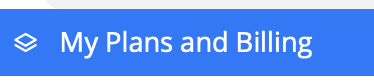
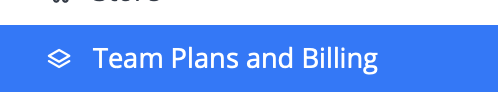
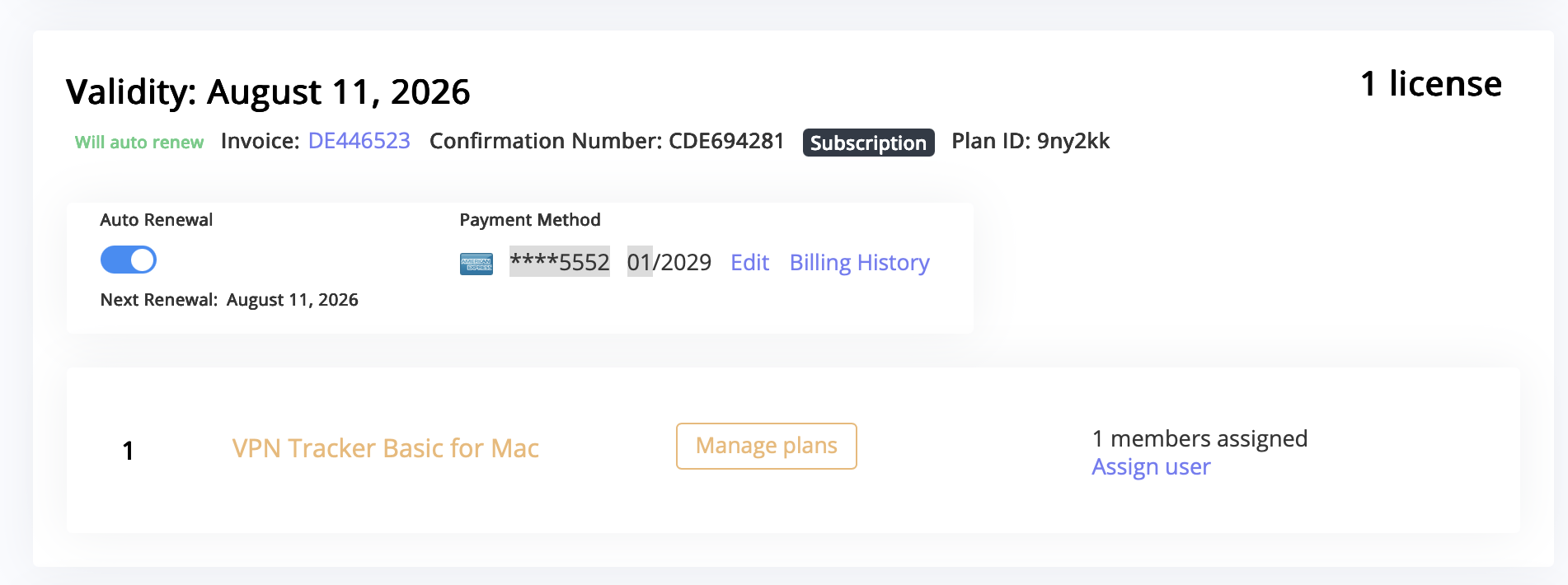
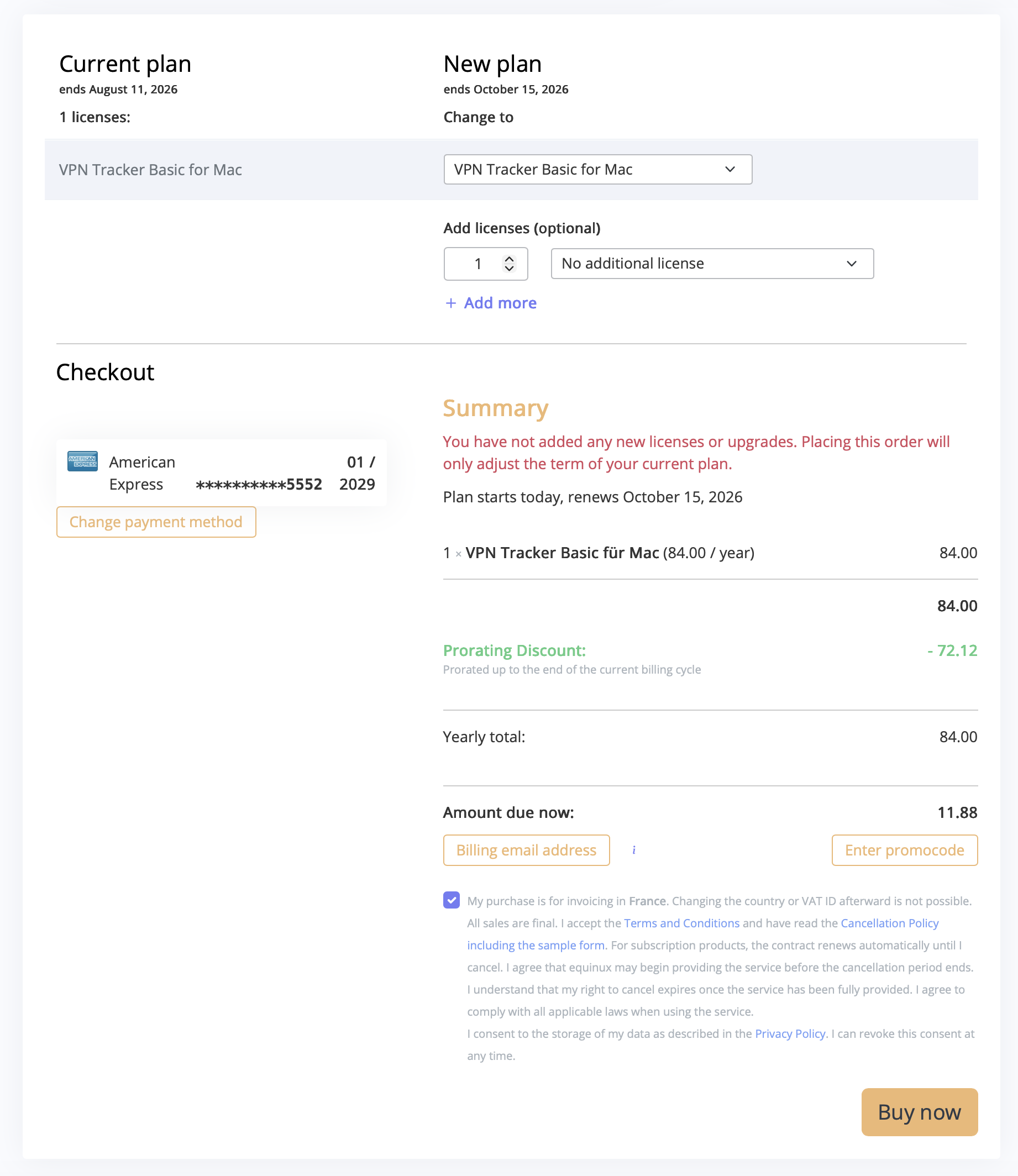
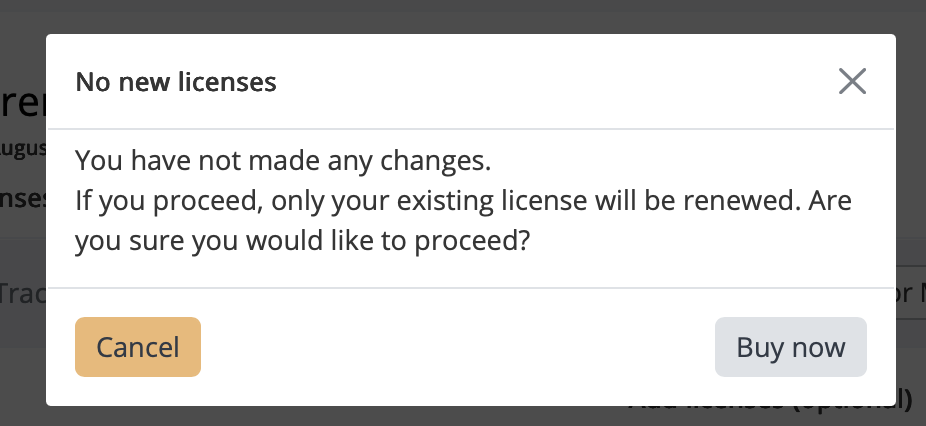
Toto je najrýchlejší spôsob, ako obnoviť svoj plán VPN Tracker skôr, bez toho aby ste museli čakať na automatické obnovenie.
- Ak máte na svojom Macu VPN pripojenia alebo skratky, ktoré sú uložené v Personal Safe, vypnite Personal Safe v nastaveniach a vytvorte lokálnu kópiu pripojení.
- Prejdite na webovú stránku Personal Safe a odstráňte používateľské kľúče: https://my.vpntracker.com/user/sync/keys
- Odhláste sa zo svojho účtu VPN Tracker na svojom Macu, otvorte Prístup ku kľúčom a odstráňte položku „Connection Safe Master Key“.
- Znova sa prihláste a pridajte pripojenia do svojho úložiska.
- Nezabudnite si poznačiť nový obnovovací kľúč a uložiť ho na bezpečné miesto. To vám umožní sa prihlásiť, ak stratíte prihlasovacie údaje.





